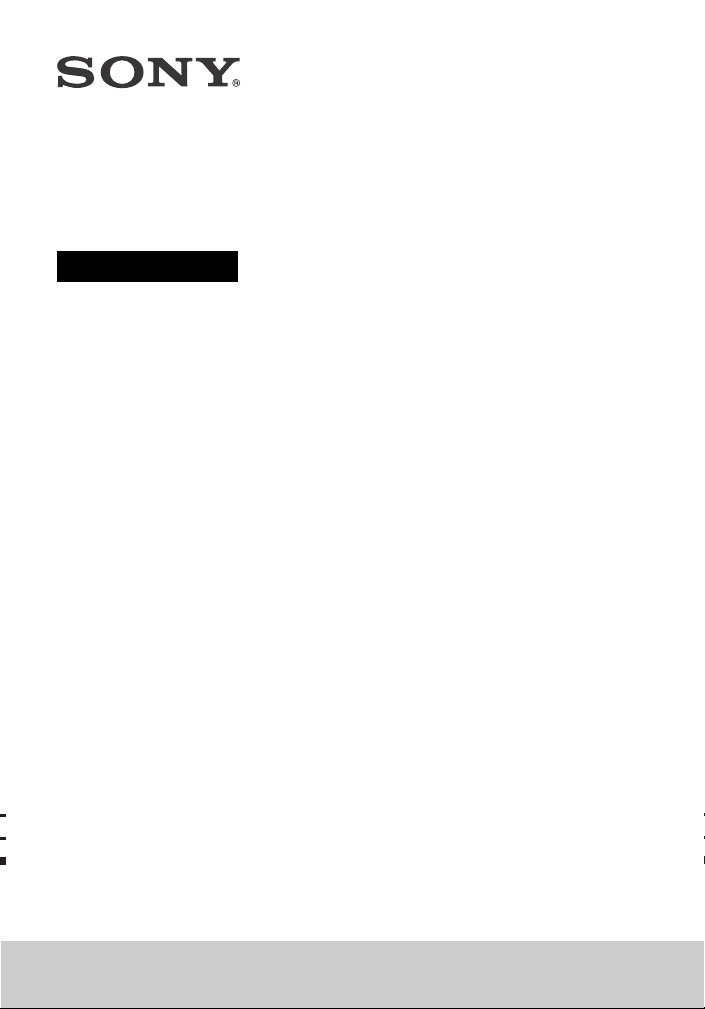
Głośnik w formie listwy
Instrukcja obsługi
HT-NT5
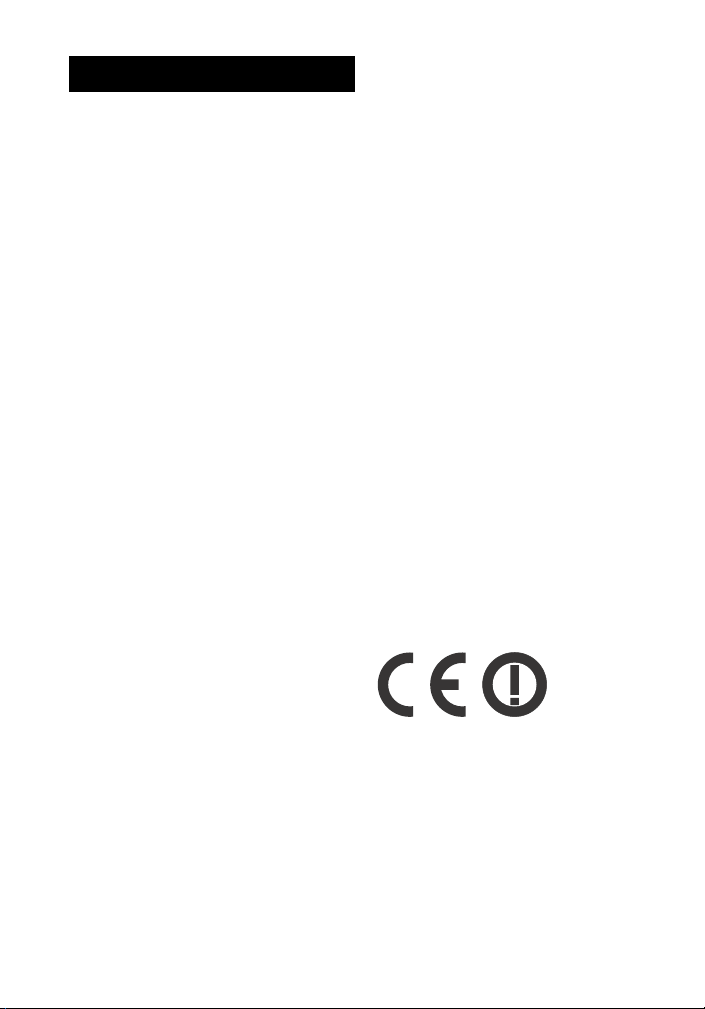
OSTRZEŻENIE
Nie należy montować urządzenia
w miejscach o ograniczonej przestrzeni,
takich jak regały na książki lub
zabudowane szafki.
Aby zmniejszyć ryzyko pożaru, nie
należy przykrywać otworów
wentylacyjnych urządzenia gazetami,
ścierkami, zasłonami itp.
Nie należy narażać urządzenia na
działanie otwartego ognia
(np. płonących świec).
Aby zmniejszyć ryzyko pożaru lub
porażenia prądem, nie należy narażać
urządzenia na kapanie lub rozbryzgi
cieczy, a także nie należy stawiać na nim
przedmiotów wypełnionych płynami,
takich jak wazony.
Urządzenie pozostaje podłączone do
sieci, dopóki jest podłączone do
gniazda ściennego, nawet jeśli samo
urządzenie zostało wyłączone.
Odłączenie zestawu od sieci
elektrycznej następuje poprzez wyjęcie
wtyczki przewodu zasilającego
z gniazda ściennego. Dlatego należy
podłączyć zestaw do łatwo dostępnego
gniazda ściennego. W przypadku
zauważenia jakiejkolwiek
nieprawidłowości w pracy urządzenia
należy natychmiast odłączyć główną
wtyczkę od gniazda ściennego.
Baterii ani urządzenia z włożonymi
bateriami nie należy narażać na
działanie zbyt wysokich temperatur, na
przykład na bezpośrednie działanie
promieni słonecznych i ognia.
Tylko do użytku w pomieszczeniach.
Zalecane przewody
Do nawiązywania połączenia z hostem
lub urządzeniami peryferyjnymi
wymagane są prawidłowo ekranowane
i uziemione przewody oraz złącza.
W przypadku głośnika w formie
listwy
Tabliczka znamionowa znajduje się na
spodzie głośnika w formie listwy.
Uwagi dla klientów w Europie
Uwaga dla klientów: poniższe
informacje mają zastosowanie
wyłącznie do urządzeń, które
zostały wprowadzone do
sprzedaży w krajach stosujących
się do dyrektyw Unii Europejskiej.
Producentem tego produktu jest Sony
Corporation, 1-7-1 Konan Minato-ku Tokio,
108-0075 Japonia. Zapytania dotyczące
zgodności produktu na podstawie prawa
Unii Europejskiej powinny być adresowane
do upoważnionego przedstawiciela: Sony
Belgium, bijkantoor van Sony Europe
Limited, Da Vincilaan 7-D1, 1935 Zaventem,
Belgia. W sprawach serwisowych
i gwarancyjnych należy się kontaktować
z podmiotami, których adresy podano
w osobnych dokumentach gwar ancyjnych
lub serwisowych.
Niniejszym firma SonyCorp. oświadcza,
że niniejsze urządzenie jest zgodne ze
wszystkimi podstawowymi
wymaganiami oraz pozostałymi
mającymi zastosowanie punktami
Dyrektywy 1999/5/EC.
Więcej informacji można znaleźć pod
następującym adresem URL:
http://www.compliance.sony.de/.
PL
2
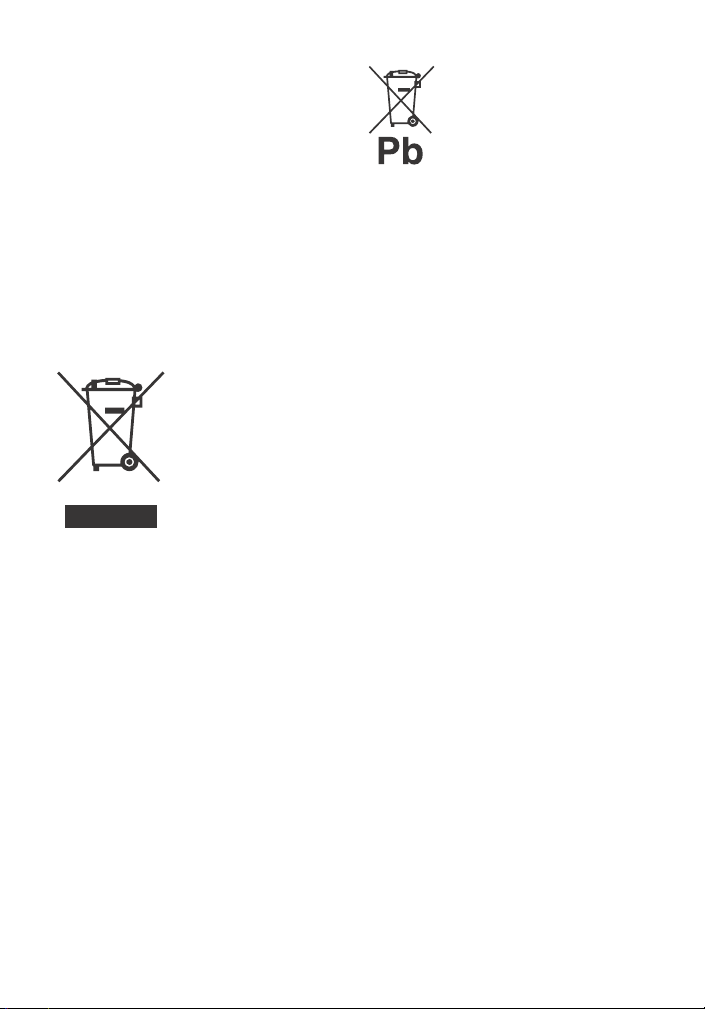
Niniejszy produkt jest przeznaczony do
Tylko w Europie
użytkowania w następujących krajach:
AT, BE, BG, HR, CY, CZ, DK, EE, FI, FR, DE,
GR, HU, IS, IE, IT, LV, LI, LT, LU, MT, NL,
NO, PL, PT, RO, SK, SI, ES, SE, CH, GB, AL,
BA, MK, MD, RS, ME, TR, Kosowo
Użytkowanie pasma 5150–5350 MHz
jest ograniczone tylko do wnętrz
budynków.
Sprzęt został przetestowany i uznany za
zgodny z ograniczeniami określonymi
w Dyrektywie EMC (zgodności
elektromagnetycznej) z użyciem
przewodu połączeniowego o długości
poniżej 3 m.
Utylizacja zużytego
sprzętu (dotyczy
krajów Unii
Europejskiej
i pozostałych
krajów
europejskich
stosujących własne
systemy zbiórki)
Ten symbol na produkcie lub jego
opakowaniu oznacza, że produkt nie
powinien być zaliczany do odpadów
domowych. Należy go przekazać do
odpowiedniego punktu, który zajmuje
się zbieraniem i recyklingiem urządzeń
elektrycznych i elektronicznych.
Właściwa utylizacja urządzenia ułatwia
zapobieganie potencjalnym
negatywnym konsekwencjom dla
środowiska naturalnego i zdrowia
ludzkiego. Recykling materiałów
pomaga chronić surowce naturalne.
W celu uzyskania bardziej
szczegółowych informacji na temat
recyklingu tego produktu należy
skontaktować się z miejscową
jednostką samorządu terytorialnego, ze
służbami zagospodarowywania
odpadów lub ze sklepem, w którym
kupiono ten produkt.
Utylizacja zużytych
akumulatorów
(dotyczy krajów Unii
Europejskiej
i pozostałych krajów
europejskich
stosujących własne
systemy zbiórki)
Ten symbol na baterii/akumulatorze lub
na opakowaniu oznacza, że produkt nie
powinien być zaliczany do odpadów
domowych.
Na pewnych bateriach/akumulatorach
symbol ten może być używany razem
z symbolem chemicznym. Symbole
chemiczne rtęci (Hg) lub ołowiu (Pb)
dodaje się, gdy bateria/akumulator
zawiera więcej niż 0,0005% rtęci lub
0,004% ołowiu.
Odpowiednio gospodarując zużytymi
bateriami/akumulatorami, można
zapobiec ich potencjalnemu
negatywnemu wpływowi na środowisko
i zdrowie ludzi, jaki mógłby wystąpić
w przypadku niewłaściwego
obchodzenia się z tymi odpadami.
Recykling materiałów pomaga chronić
surowce naturalne.
W przypadku produktów, w których ze
względu na bezpieczeństwo, poprawne
działanie lub integralność danych
wymagane jest stałe podłączenie do
baterii/akumulatora, wymianę zużytej
baterii lub zużytego akumulatora należy
zlecać wyłącznie wykwalifikowanym
serwisantom.
W celu zapewnienia prawidłowej
utylizacji baterii/akumulatora należy
przekazać zużyte urządzenie
elektryczne lub elektroniczne do
odpowiedniego punktu zbiórki.
PL
3

W przypadku pozostałych baterii/
akumulatorów należy zapoznać się
z odpowiednim podrozdziałem
dotyczącym bezpiecznego usuwania
baterii/akumulatora z produktu.
Baterię/akumulator należy przekazać
do odpowiedniego punktu, który
zajmuje się recyklingiem zużytych
baterii/akumulatorów.
W celu uzyskania bardziej szczegółowych
informacji na temat zbiórki i recyklingu
baterii/akumulatorów należy
skontaktować się z miejscową jednostką
samorządu terytorialnego, ze służbami
zajmującymi się zagospodarowywaniem
odpadów lub ze sklepem, w którym
kupiono ten produkt.
PL
4
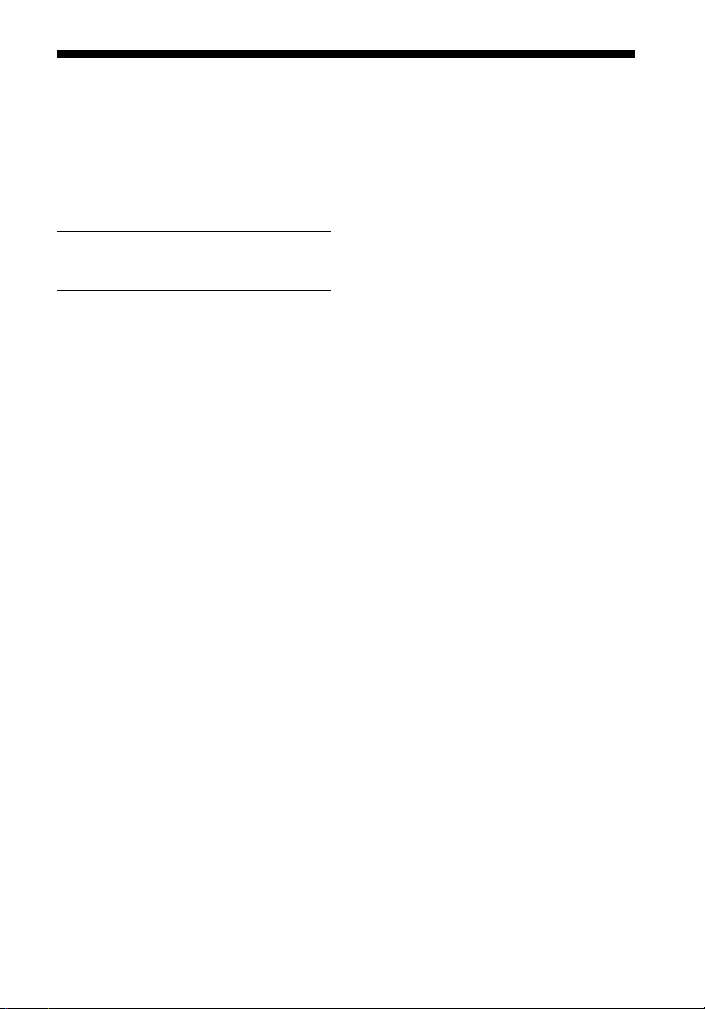
Spis treści
Akcesoria w zestawie ....................7
Opis elementów i przycisków
sterujących ..............................8
Opis menu głównego .................. 13
Podłączanie i przygotowanie
Przygotowanie
i podstawowe
połączenia
Połączenie umożliwiające
oglądanie materiałów
4K chronionych prawem
własności intelektualnej ....... 16
Montaż zestawu na ścianie ......... 18
Mocowanie ramy osłony ............. 19
Podłączanie do sieci
przewodowej .........................20
Podłączanie do sieci
bezprzewodowej ................... 22
Startup Guide
(oddzielny
dokument)
Odtwarzanie dźwięku
Odtwarzanie dźwięku
z telewizora ........................... 24
Odtwarzanie dźwięku
z podłączonego urządzenia .24
Słuchanie muzyki
z urządzenia USB ................... 25
Wybór efektu dźwiękowego
Wybór efektu dźwiękowego
dostosowanego do źródła
dźwięku (SOUND FIELD) ........ 27
Uzyskiwanie czystego dźwięku
przy niskim poziomie
głośności w nocy NIGHT .......28
Nadawanie większej wyrazistości
dialogom (VOICE) .................. 28
Regulowanie poziomu głośności
subwoofera ...........................29
Regulacja opóźnienia między
obrazem a dźwiękiem ........... 29
Odtwarzanie muzyki/
dźwięku za pomocą funkcji
BLUETOOTH
Słuchanie muzyki zHurządzenia
mobilnego ............................. 31
Odtwarzanie dźwięku
z podłączonego telewizora
lub urządzenia przez
słuchawki lub głośniki ...........34
Korzystanie z funkcji
sieciowych
Odtwarzanie muzyki z komputera
PC za pośrednictwem sieci
domowej ............................... 36
Słuchanie muzyki z Music Services .
37
Słuchanie muzyki z urządzenia
mobilnego za pośrednictwem
aplikacji SongPal ...................38
Korzystanie z Google Cast ...........39
Odtwarzanie muzyki poprzez
połączenie z urządzeniem
obsługującym SongPal Link ..39
Wyświetlanie na ekranie
telewizora zawartości
ekranu urządzenia
mobilnego (MIRRORING) ......40
Korzystanie z różnych
funkcji/ustawień
Podłączenie subwoofera
bezprzewodowo (LINK) ......... 41
Odtwarzanie skompresowanych
plików audio z uzyskaniem
jakości dźwięku zbliżonej do
najwyższej ............................. 42
Korzystanie z wielościeżkowego
dźwięku (AUDIO) ...................42
Dezaktywacja przycisków na
zestawie ................................ 43
PL
5
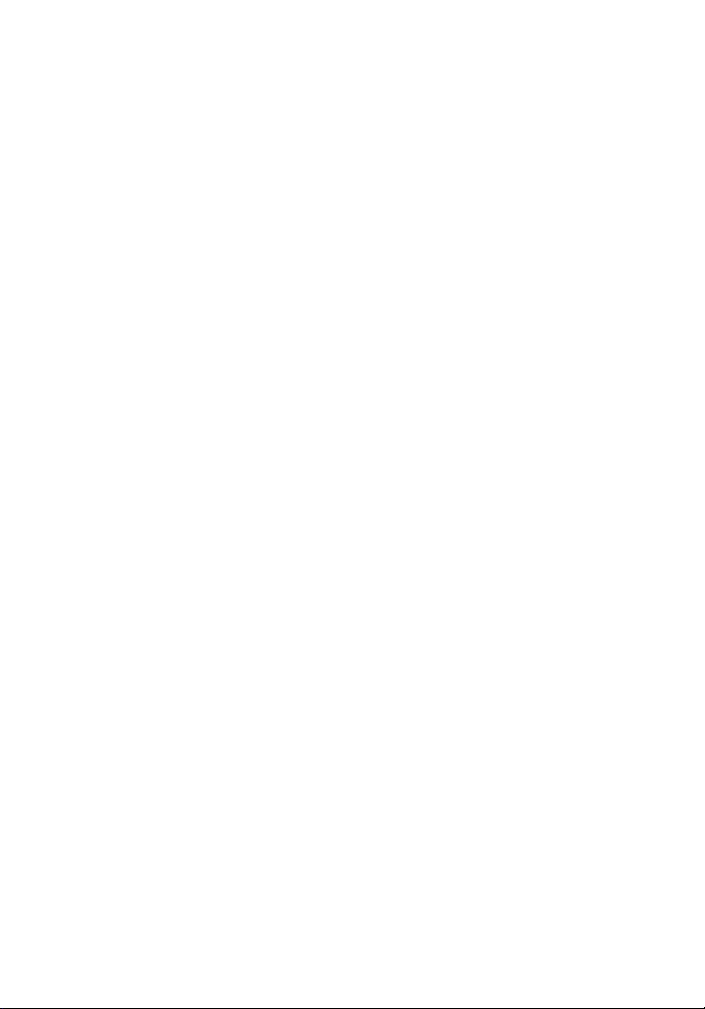
Zmiana jasności wyświetlacza na
panelu przednim i wskaźnika
BLUETOOTH (DIMMER) ......... 43
Oszczędzanie energii w trybie
czuwania ............................... 44
Przesyłanie sygnału zdalnego
sterowania do telewizora
przez urządzenie .................. 45
Korzystanie z funkcji Control for
HDMI ..................................... 45
Korzystanie z funkcji „BRAVIA”
Sync ....................................... 48
Korzystanie z ekranu ustawień ... 50
Lista opcji menu .......................... 58
Rozwiązywanie problemów
Rozwiązywanie problemów ....... 59
Resetowanie zestawu ..................67
Informacje dodatkowe
Dane techniczne ......................... 68
Odtwarzane typy plików ............. 70
Obsługiwane wejściowe
formaty audio ........................71
Obsługiwane wejściowe
formaty wideo .......................72
Informacje dotyczące komunikacji
BLUETOOTH ...........................73
UMOWA LICENCYJNA
UŻYTKOWNIKA
KOŃCOWEGO (EULA) .............74
Zalecenia dotyczące
bezpieczeństwa .................... 80
Indeks .......................................... 84
PL
6
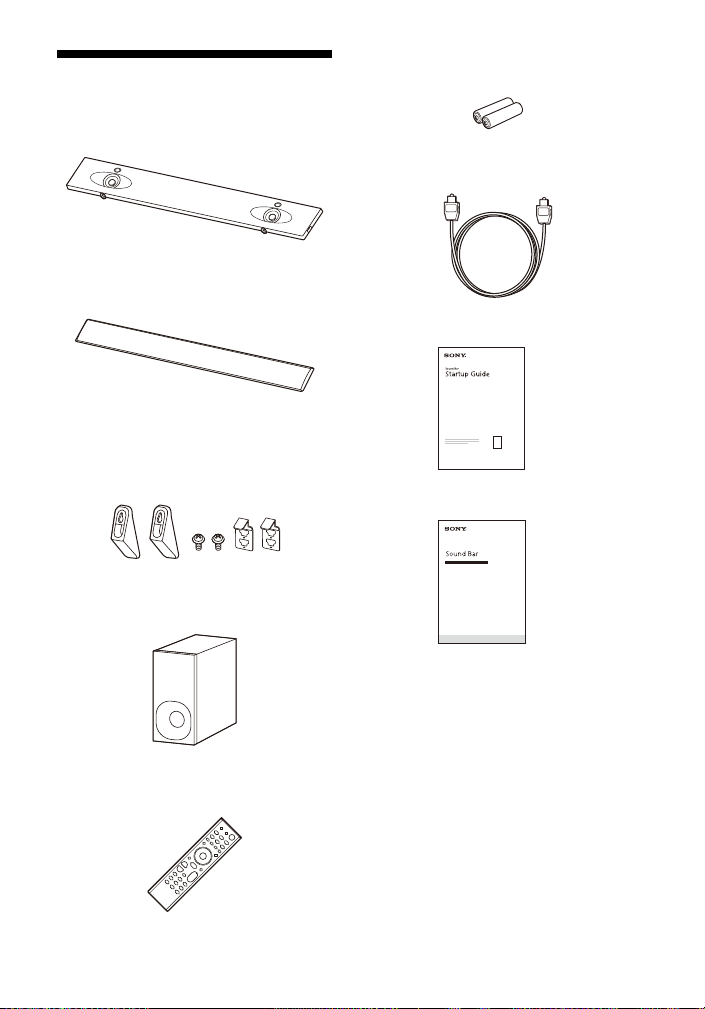
Akcesoria w zestawie
• Głośnik w formie listwy (1 szt.)
• Rama osłony (1 szt.)
• Uchwyty do montażu na ścianie
(2 szt.), wkręty (2 szt.), haczyk
wspornika ramy osłony (2 szt.)
• Subwoofer (1 szt.)
• Baterie R03 (rozmiar AAA, 2 szt.)
• Cyfrowy przewód optyczny (1 szt.)
• Podręcznik szybkiej konfiguracji (1 szt.)
• Instrukcja obsługi (1 szt.)
• Pilot (1 szt.)
PL
7

Opis elementów i przycisków sterujących
Na rysunkach nie przedstawiono szczegółów.
Zestaw (głośnik w formie listwy)
Przód
Czujnik zdalnego sterowania
Wyświetlacz na panelu
przednim
Wskaźnik BLUETOOTH (niebieski)
– Miga szybko na niebiesko:
w trybie czuwania parowania
– Miga na niebiesko: podczas próby
połączenia przez BLUETOOTH
– Świeci na niebiesko: Po
nawiązaniu połączenia przez
BLUETOOTH
Przycisk (zasilania)
Włączanie zestawu lub
przestawianie go w tryb
czuwania.
Przycisk INPUT (strona 13, 24)
Przycisk PAIRING (strona 31)
Przyciski VOL +/–
PL
8
N-Mark (str. 32)
Podczas korzystania z funkcji NFC
dotknij symbolu urządzeniem
zgodnym z NFC.
Port (USB)

Tył
Port LAN(100)
Gniazdo TV IN (OPTICAL)
Gniazdo ANALOG IN
Gniazdo HDMI IN 3
Zgodne z HDCP 2.2.
Gniazdo HDMI IN 2
Zgodne z HDCP 2.2.
Gniazdo HDMI IN 1
Zgodne z HDCP 2.2.
Gniazdo HDMI OUT (TV (ARC))
Zgodne z HDCP 2.2.
PL
9

Subwoofer
Wskaźnik zasilania
– Świeci na czerwono: subwoofer
w trybie czuwania
– Miga na zielono: podczas próby
połączenia
– Świeci na zielono: subwoofer jest
podłączony bezprzewodowo do
zestawu
Przycisk (zasilania)
Włączanie subwoofera lub
przestawianie go w tryb
czuwania.
Przycisk LINK (str. 41)
Otwory wentylacyjne
Ze względów bezpieczeństwa nie
zasłaniać otworów
wentylacyjnych.
10
PL

Pilot
INPUT +/– (strona 13, 24)
(zasilanie)
Włączanie zestawu lub
przestawianie go w tryb
czuwania.
DISPLAY
Wyświetlanie informacji
o odtwarzaniu na ekranie
telewizora.
CLEAR AUDIO+ (str. 27)
SOUND FIELD (str. 27)
VOICE (str. 28)
NIGHT (str. 28)
DIMMER (str. 43)
Kolorowe przyciski
Przyciski skrótów do wybierania
pozycji w niektórych menu.
MIRRORING (str. 40)
PAIRING (str. 31)
OPTIONS (strona 29, 58)
BACK (str. 13)
/// (str. 13)
(Enter) (str. 13)
HOME (str. 13)
(wyciszanie)
Tymczasowe wyłączanie dźwięku.
(głośność) +/–
Regulowanie głośności.
SW (głośność subwoofera) +/–
Regulowanie poziomu głośności
subwoofera.
PL
11
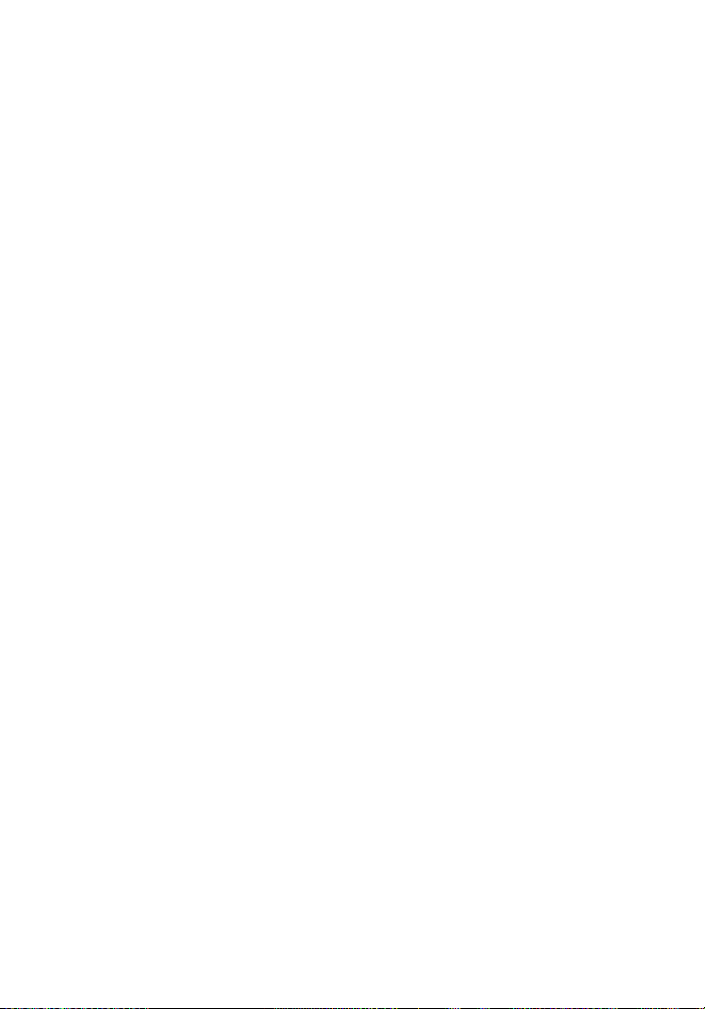
Przyciski sterowania
odtwarzaniem
/ (przewijanie naprzód/
wstecz)
Wyszukiwanie naprzód lub
wstecz.
/ (poprzedni/następny)
Wybór poprzedniej/następnej
sceny, utworu lub pliku.
(odtwarzanie)
Rozpoczynanie lub wznawianie
odtwarzania.
(pauza)
Wstrzymuje lub wznawia
odtwarzanie.
(zatrzymanie)
Zatrzymuje odtwarzanie.
RX/TX (odbiornik/nadajnik)
(str. 35)
AUDIO (str. 42)
12
PL
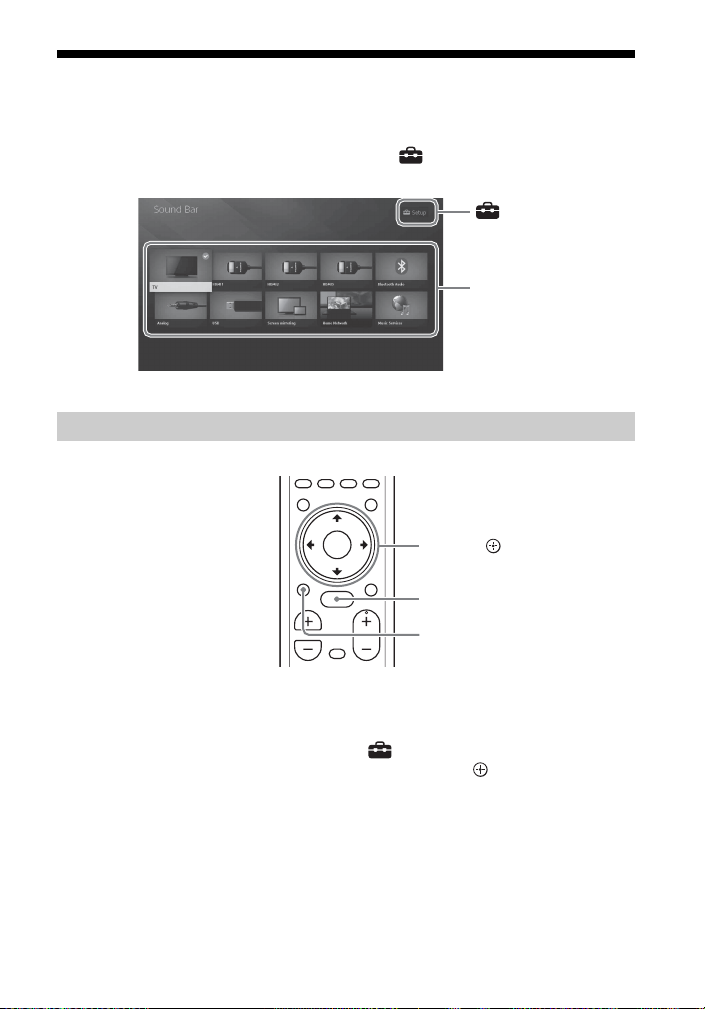
Opis menu głównego
[Setup]
Lista sygnałów
wejściowych
HOME
BACK
///, (Enter)
Menu główne można wyświetlić na ekranie telewizora po podłączeniu zestawu do
telewizora przewodem HDMI (nie dołączono do zestawu). Menu główne umożliwia
wprowadzenie wielu ustawień po wybraniu opcji [Setup] lub sygnału
wejściowego albo usługi, którą chcesz oglądać, z listy sygnałów wejściowych.
Korzystanie z menu głównego
1 Naciśnij przycisk HOME.
Na ekranie telewizora zostanie wyświetlone menu główne.
2 Naciśnij przycisk ///, aby wybrać [Setup] lub element z listy
sygnałów wejściowych, a następnie naciśnij przycisk .
Na ekranie telewizora zostanie wyświetlony wybrany sygnał wejściowy lub
ekran ustawień.
Aby wrócić do poprzedniego ekranu, naciśnij przycisk BACK.
13
PL

Lista sygnałów wyjściowych
Nazwa sygnału
wejściowego
[TV] Odtwarza dźwięk z telewizora. (str. 24)
[HDMI1] Odtwarza dźwięk z urządzenia podłączonego do gniazda
[HDMI2] Odtwarza dźwięk z urządzenia podłączonego do gniazda
[HDMI3] Odtwarza dźwięk z urządzenia podłączonego do gniazda
[Bluetooth Audio] Odtwarza dźwięk z urządzenia podłączonego przez BLUETOOTH.
[Analog] Odtwarza dźwięk z urządzenia podłączonego do gniazda
[USB] Odtwarza pliki muzyczne lub wyświetla zdjęcia zapisane na
[Screen mirroring] Wyświetla na ekranie telewizora zawartość ekranu urządzenia
[Home Network] Odtwarza pliki muzyczne lub wyświetla zdjęcia zapisane na
[Music Services] Korzysta z serwisów muzycznych dostępnych w Internecie.
Objaśnienie
HDMI IN 1. (str. 24)
HDMI IN 2. (str. 24)
HDMI IN 3. (str. 24)
(str. 31)
ANALOG IN.
urządzeniu podłączonym przez USB. (str. 25)
mobilnego. (str. 40)
urządzeniu podłączonym przez sieć. (str. 36)
(str. 37)
[Setup]
Patrz „Korzystanie z ekranu ustawień” (str. 50).
Wskazówka
Sygnał wejściowy możesz też wybrać, naciskając wielokrotnie przycisk INPUT +/–.
14
PL
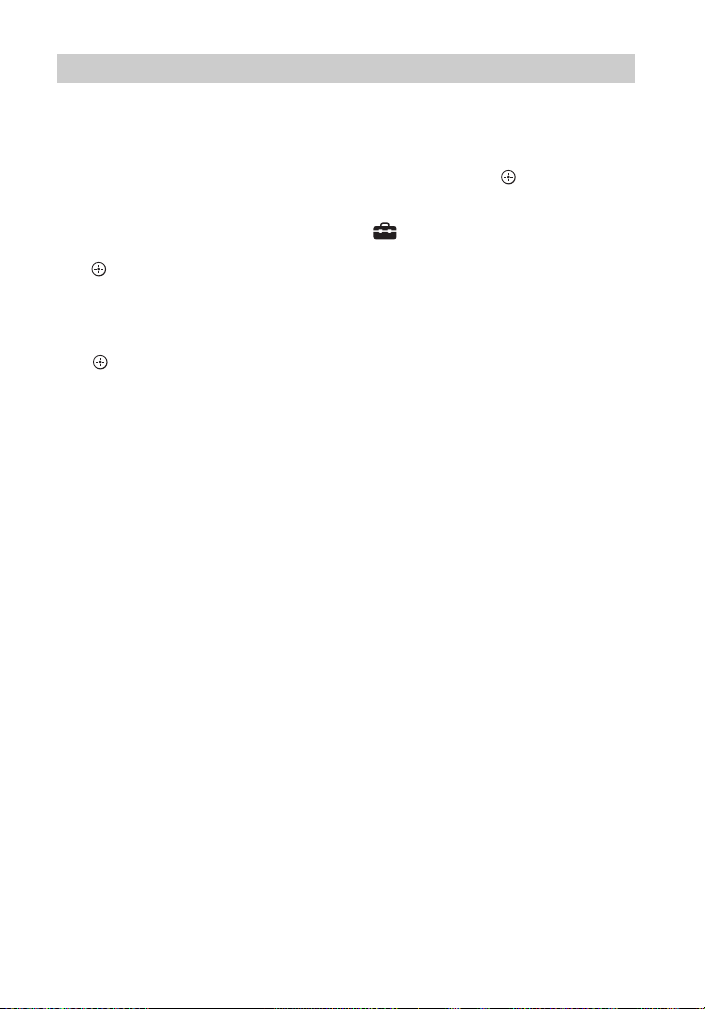
Informacje o opisie kroków
W niniejszej instrukcji obsługi czynności opisane są jako kroki wybierane w menu
głównym wyświetlanym na ekranie telewizora, do których przechodzi się pilotem po
podłączeniu zestawu i telewizora przewodem HDMI (nie dołączono do zestawu).
Poszczególne kroki, podczas których przyciskami /// oraz wybiera się
elementy na ekranie telewizora, uproszczono w opisany poniżej sposób.
Przykład: W menu głównym wybierz opcję [Setup].
Czynność polegająca na wyborze elementu poprzez naciśnięcie przycisków ///
oraz to „wybierz”.
Przykład: W menu głównym wybierz opcję [Network Settings] - [Internet Settings] [Wired Setup].
Jeżeli konieczne jest powtórzenie operacji wyboru elementu przyciskami ///
oraz , to poszczególne elementy połączone są symbolem „-”.
Wskazówki
• Można również posługiwać się przyciskami na urządzeniu, o ile ich nazwy są takie same
lub podobne do nazw przycisków na pilocie.
• Informacje podane w nawiasach kwadratowych [ ] są wyświetlane na ekranie telewizora.
Informacje podane w cudzysłowach „ ” wyświetlane są na panelu przednim.
15
PL

Podłączanie i przygotowanie
Gniazdo HDMI
zgodne
zHDCP2.2.
Odtwarzacz Blu-ray Disc™, dekoder
telewizji kablowej lub satelitarnej itp.
Gniazdo HDMI
zgodne
zHDCP2.2.
TV
Przewód HDMI (nie dołączono do
zestawu)
Przewód HDMI (nie dołączono do
zestawu)
Połączenie umożliwiające oglądanie materiałów 4K chronionych prawem własności intelektualnej
Podłączanie telewizora
i urządzenia 4K
Aby móc oglądać materiały 4K chronione
prawem własności intelektualnej
i odtwarzać dźwięk przez zestaw,
podłącz telewizor i urządzenie do
zestawu przez gniazdo HDMI zgodne
zHDCP2.2.
Materiały 4K chronione prawem
własności intelektualnej można oglądać
tylko po podłączeniu do gniazda HDMI
zgodnego z HDCP2.2.
PL
16
1 Upewnij się, że gniazdo
wejściowe HDMI w telewizorze
jest zgodne z HDCP2.2.
Zapoznaj się z instrukcją obsługi
telewizora.
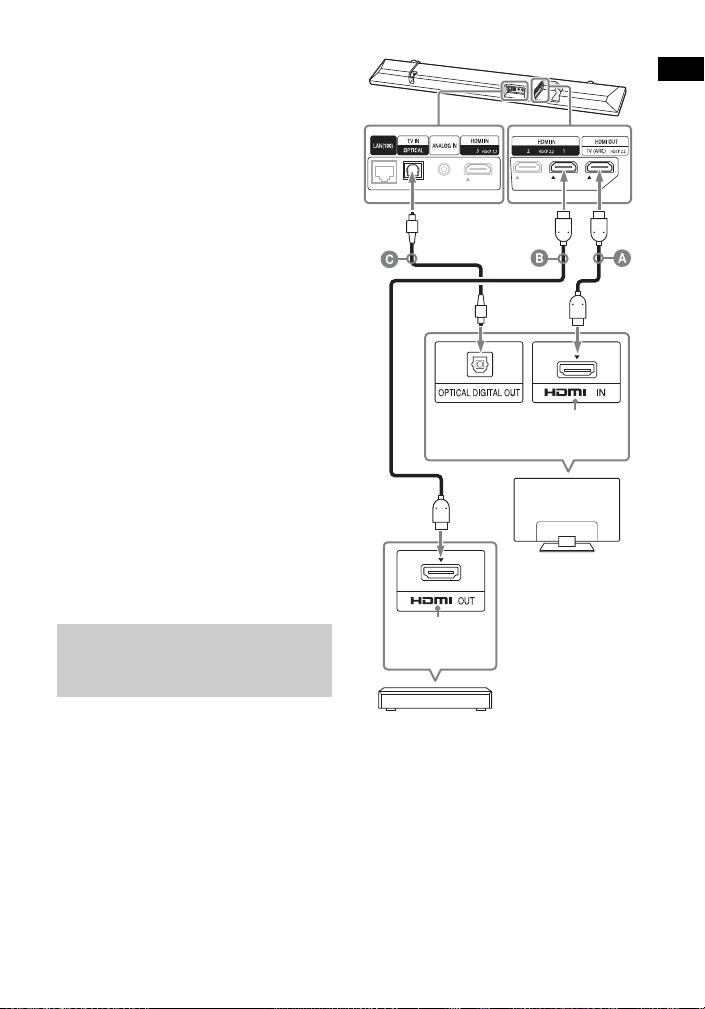
Podłączanie i przygotowanie
2 Połącz przewodem HDMI
Gniazdo HDMI
zgodne
zHDCP2.2.
Odtwarzacz Blu-ray Disc™, dekoder
telewizji kablowej lub satelitarnej itp.
Gniazdo HDMI
zgodne
zHDCP2.2.
TV
Przewód HDMI (nie dołączono do
zestawu)
Przewód HDMI (nie dołączono do
zestawu)
Zalecany jest przewód HDMI Premium
(nie dołączono do zestawu)
gniazdo wejściowe HDMI
w telewizorze zgodne z HDCP2.2
z gniazdem HDMI OUT zestawu.
Połączenie z telewizorem zostało
zakończone.
3 Połącz przewodem HDMI
(nie dołączono do zestawu)
gniazdo wyjściowe HDMI
urządzenia 4K zgodne z HDCP2.2
i gniazdo HDMI IN zestawu.
Zapoznaj się z instrukcją obsługi
urządzenia 4K, aby sprawdzić, czy
gniazdo HDMI OUT urządzenia 4K
jest zgodne z HDCP2.2.
Połączenie z urządzeniem 4K
zostało zakończone.
4 Odtwarzaj materiały 4K chronione
prawem własności intelektualnej.
Obraz wyświetlany jest na ekranie
telewizora, a dźwięk odtwarzany
z zestawu.
Wskazówka
Urządzenie 4K można podłączyć do
do wol neg o gn iazda HD MI IN 1, HDM I IN 2
lub HDMI IN 3, ponieważ są one zgodne
zHDCP2.2.
Gdy gniazdo HDMI
telewizora nie jest
oznaczone jako ARC
Jeżeli gniazdo HDMI IN telewizora
zgodne z HDCP2.2 nie jest zgodne
z ARC, to dźwięk z telewizora nie będzie
odtwarzany przez zestaw.
W takim przypadku połącz wyjściowe
gniazdo optyczne telewizora i gniazdo
TV IN (OPTICAL) zestawu cyfrowym
przewodem optycznym (w zestawie).
PL
17

Montaż zestawu na ścianie
Wkręt (w zestawie)
Uchwyty do montażu na ścianie
(w zestawie)
Otwór w uchwycie do montażu na ścianie
4mm
Ponad 30 mm
4,2 mm
10 mm
Zestaw można zamontować na ścianie.
Uwagi
• Przygotuj wkręty (nie dołączono do
zestawu), które są odpowiednie do
danego materiału i wytrzymałości ściany.
W przypadku ścian z płyty gipsowej, które
są wyjątkowo delikatne, wkręty należy
mocować do profilu ściennego. Zamontuj
głośniki poziomo, mocując je wkrętami
do kołków na płaskiej ścianie.
• Zleć montaż sprzedawcy Sony lub
licencjonowanemu podwykonawcy,
a podczas montażu zwracaj szczególna
uwagę na zachowanie bezpieczeństwa.
• Firma Sony nie ponosi odpowiedzialności
za wypadki i uszkodzenia powstałe
w wyniku niewłaściwego montażu,
niewystarczającej wytrzymałości ściany,
nieprawidłowego montażu wkrętów lub
klęsk żywiołowych itp.
1 Zamocuj uchwyty do montażu na
ścianie (w zestawie) do otworów
montażowych na dolnej części
zestawu, używając wkrętów
(w zestawie), tak aby były one
zamocowane jak pokazano na
rysunku.
Zamocuj dwa uchwyty do montażu
na ścianie do otworów
montażowych po lewej i prawej
stronie zestawu.
2 Przygotuj wkręty (nie dołączono
do zestawu), które pasują do
otworów uchwytu do montażu na
ścianie.
18
PL

Podłączanie i przygotowanie
3 Dokręć wkręty do ściany.
920 mm
od 8 mm do
9mm
Ok. 2 mm
Ok. 4 mm
Wkręty powinny wystawać
w sposób pokazany na rysunku.
4 Zamocuj otwory w uchwycie do
montażu na ścianie na wkrętach.
Ustaw otwory w uchwycie do
montażu na ścianie w jednej linii
z wkrętami, a następnie powieś
zestaw na wkrętach.
Mocowanie ramy osłony
Głośniki można zabezpieczyć, stosując
dołączoną ramę osłony.
Jeżeli zamierzasz słuchać dźwięku
w wysokiej rozdzielczości, nie używaj
ramy osłony.
Przymocuj ramę osłony równolegle
do panelu przedniego.
Przymocuj ramę osłony prawą stroną
do góry.
Wskazówki
• Rama osłony jest mocowana na magnes.
• Przymocuj ramę osłony, pozostawiając
nieco miejsca od końca głośnika w formie
listwy.
19
PL
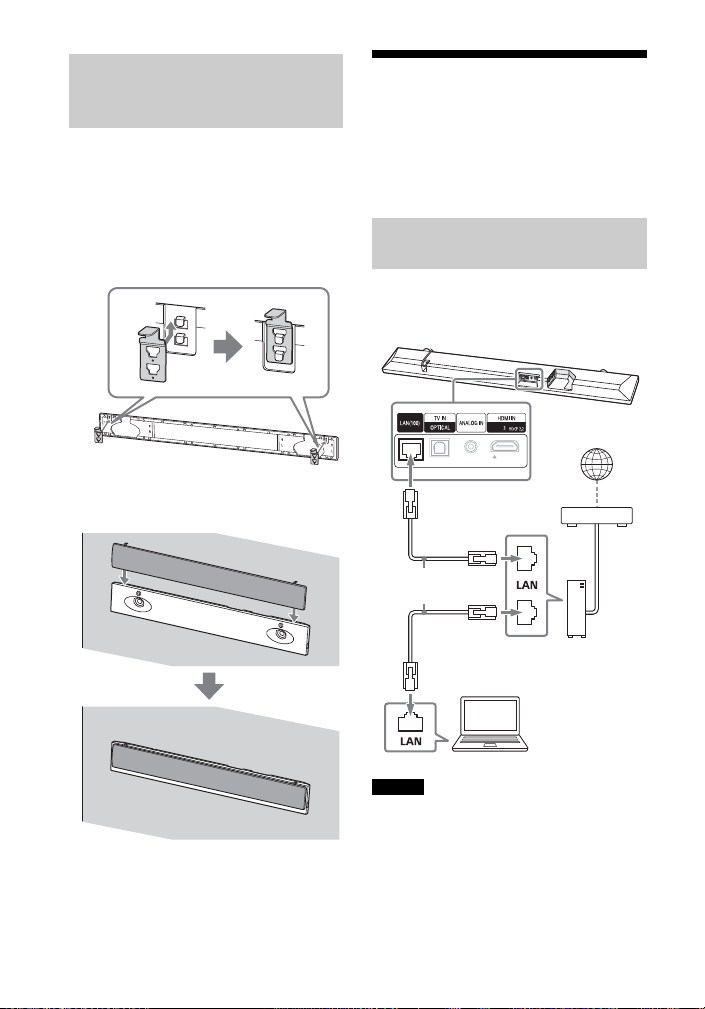
Mocowanie ramy osłony
Internet
Przewód LAN
(nie dołączono do
zestawu)
Serwer
Router
Modem
podczas montażu
naściennego
Podłączanie do sieci przewodowej
Przymocuj haczyk wspornika ramy
osłony do ramy osłony, aby nie spadła.
1 Wsuń haczyk wspornika ramy
osłony do ramy osłony do haczyka
na ramie osłony, a następnie
podnieś ramę.
2 Przymocuj ramę osłony do
głośnika w formie listwy.
Przygotuj sieć, podłączając zestaw
i komputer PC do sieci domowej
przewodem LAN.
Podłączanie do komputera PC
lub routera przewodem LAN
Na poniższej ilustracji przedstawiono
przykład podłączenia zestawu
i komputera PC do sieci domowej.
20
Uwaga
Serwer musi być połączony z tą samą siecią
co zestaw.
Wskazówka
Zaleca się użycie zwykłego
PL
(niekrosowego), ekranowanego przewodu
LAN (nie dołączono do zestawu).
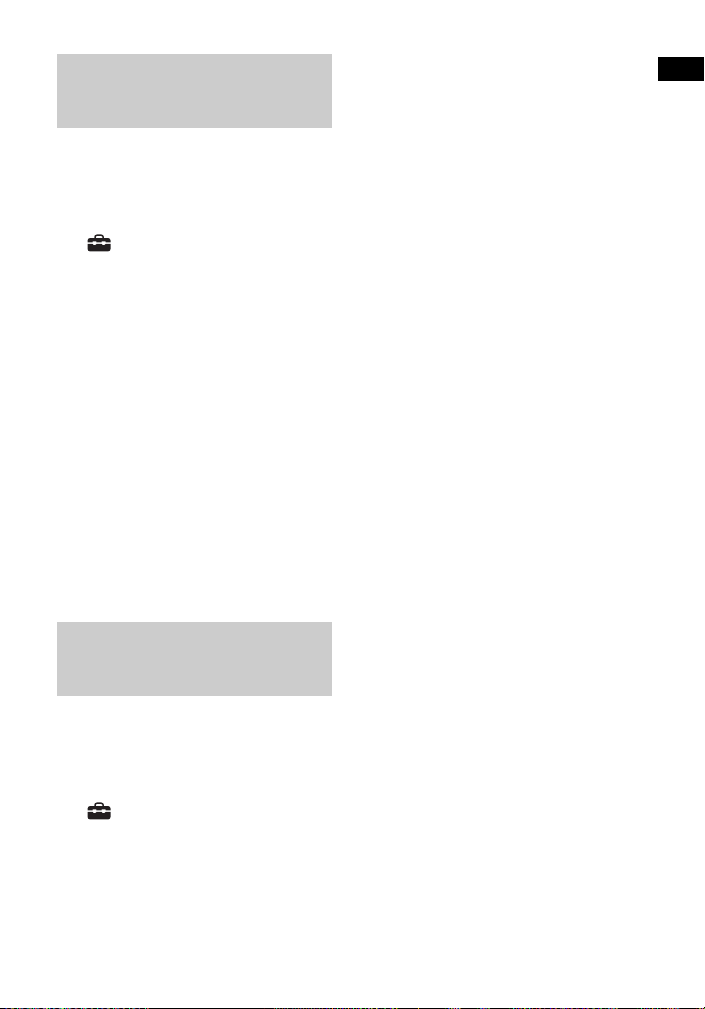
Podłączanie i przygotowanie
Połączenie poprzez
automatyczne uzyskanie
informacji o sieci
1 Naciśnij przycisk HOME.
Na ekranie telewizora zostanie
wyświetlone menu główne.
2 W menu głównym wybierz opcję
[Setup].
Na ekranie telewizora zostanie
wyświetlony ekran ustawień.
3 Wybierz [Network Settings] -
[Internet Settings] - [Wired Setup].
4 Wybierz [Auto].
Zestaw rozpoczyna konfigurowanie
ustawień sieciowych; wyświetlany
jest stan ustawień sieciowych.
Aby przeglądać informacje,
naciśnij przycisk /, a następnie
naciśnij przycisk .
5 Wybierz [Save & Connect].
Zestaw rozpocznie nawiązywanie
połączenia z siecią. Szczegółowe
informacje można znaleźć
w komunikatach wyświetlanych na
ekranie telewizora.
Połączenie
zwykorzystaniem
adresu IP
4 Wybierz [Manual].
5 Postępuj zgodnie z poleceniami
wyświetlanymi na ekranie, aby
skonfigurować ustawienia.
Zestaw rozpoczyna konfigurowanie
ustawień sieciowych; wyświetlany
jest stan ustawień sieciowych.
Aby przeglądać informacje, naciśnij
przycisk /, a następnie naciśnij
przycisk .
6 Wybierz [Save & Connect].
Zestaw rozpocznie nawiązywanie
połączenia z siecią. Szczegółowe
informacje można znaleźć
w komunikatach wyświetlanych na
ekranie telewizora.
stałego
1 Naciśnij przycisk HOME.
Na ekranie telewizora zostanie
wyświetlone menu główne.
2 W menu głównym wybierz opcję
[Setup].
Na ekranie telewizora zostanie
wyświetlony ekran ustawień.
3 Wybierz [Network Settings] -
[Internet Settings] - [Wired Setup].
21
PL

Podłączanie do sieci bezprzewodowej
Przygotuj sieć, podłączając zestaw
i komputer PC do sieci domowej do
routera bezprzewodowej sieci LAN.
Uwaga
Serwer musi być połączony z tą samą siecią
co zestaw.
Podłączanie z użyciem
przycisku WPS
Jeśli router bezprzewodowej sieci LAN
(punkt dostępu) obsługuje funkcję Wi-Fi
Protected Setup (WPS), można łatwo
skonfigurować ustawienia sieciowe
przyciskiem WPS.
1 Naciśnij przycisk HOME.
Na ekranie telewizora zostanie
wyświetlone menu główne.
2 W menu głównym wybierz opcję
[Setup].
Na ekranie telewizora zostanie
wyświetlony ekran ustawień.
3 Wybierz [Network Settings] -
[Internet Settings] - [Wireless
Setup] - [Wi-Fi Protected Setup™
(WPS)].
4 Wybierz [Start].
5 Naciśnij przycisk WPS na punkcie
dostępu.
Zestaw rozpocznie nawiązywanie
połączenia z siecią.
Połączenie poprzez wybór
nazwy sieci (SSID)
Jeżeli router bezprzewodowej sieci LAN
(punkt dostępu) nie jest zgodny
z technologią Wi-Fi Protected Setup
(WPS), należy najpierw zapoznać się
z podanymi poniżej informacjami.
– Nazwa sieci (SSID)*
_____________________________________
– Klucz zabezpieczeń (hasło)**
_____________________________________
* Identyfikator SSID (Service Set Identifier)
to nazwa wskazująca określony punkt
dostępu.
**Informacja ta powinna być zamieszczona
na etykiecie routera/punktu dostępu do
bezprzewodowej sieci LAN lub w jego
instrukcji obsługi, podana przez osobę
konfigurującą sieć bezprzewodową albo
dostarczona przez dostawcę usług
internetowych.
1 Naciśnij przycisk HOME.
Na ekranie telewizora zostanie
wyświetlone menu główne.
2 W menu głównym wybierz opcję
[Setup].
Na ekranie telewizora zostanie
wyświetlony ekran ustawień.
3 Wybierz [Network Settings] -
[Internet Settings] - [Wireless
Setup].
Na ekranie telewizora zostanie
wyświetlona nazwa sieci.
4 Wybierz żądaną nazwę sieci
(SSID).
5 Wprowadź klucz zabezpieczeń
(hasło) za pomocą klawiatury
programowej, a następnie
wybierz [Enter].
Zestaw rozpocznie nawiązywanie
połączenia z siecią.
22
PL

Podłączanie i przygotowanie
Połączenie
z wykorzystaniem stałego
adresu IP
Wybierz [New connection registration] [Manual registration] w kroku 4
“Połączenie poprzez wybór nazwy sieci
(SSID)”i postępuj zgodnie z poleceniami
wyświetlanymi na ekranie.
Połączenie
z wykorzystaniem kodu PIN
Wybierz [New connection registration]
w kroku 4 “Połączenie poprzez wybór
nazwy sieci (SSID)”, a następnie wybierz
[(WPS) PIN Method].
Połączenie za pomocą
SongPal
Aplikacja SongPal może połączyć
zestaw z tą samą siecią
bezprzewodową, z jaką połączone jest
urządzenie mobilne. Więcej szczegółów
można uzyskać w instrukcji obsługi
aplikacji lub pod poniższym adresem.
http://info.songpal.sony.net/help/
23
PL

Odtwarzanie dźwięku
Odtwarzanie dźwięku z telewizora
1 Naciśnij przycisk HOME.
Na ekranie telewizora zostanie
wyświetlone menu główne.
2 W menu głównym wybierz opcję
[TV].
3 Wybierz pilotem telewizora
żądany program.
Żądany program wyświetlany jest
na ekranie telewizora, a dźwięk
odtwarzany z zestawu.
4 Wyreguluj głośność.
• Wyreguluj głośność, naciskając
przycisk +/− na pilocie.
• Wyreguluj głośność subwoofera,
naciskając przycisk SW +/– na
pilocie (str. 29).
Wskazówka
Możesz wybrać [TV], naciskając przycisk
INPUT +/– na pilocie.
Odtwarzanie dźwięku z podłączonego urządzenia
1 Naciśnij przycisk HOME.
Na ekranie telewizora zostanie
wyświetlone menu główne.
2 Z menu głównego wybierz sygnał
wejściowy podłączonego
urządzenia.
Ikona wybranego urządzenia
wyświetlana jest na ekranie
telewizora, a dźwięk odtwarzany
jest z zestawu.
Po wybraniu [Analog], na ekranie
telewizora zostanie wyświetlone
menu główne.
3 Wyreguluj głośność.
• Wyreguluj głośność, naciskając
przycisk +/− na pilocie.
• Wyreguluj głośność subwoofera,
naciskając przycisk SW +/– na
pilocie (str. 29).
Wskazówka
Możesz wybrać sygnał wejściowy,
naciskając przycisk INPUT +/– na pilocie.
Zmiana nazwy sygnału
wejściowego wyświetlanej
w menu głównym
24
Możesz zmienić nazwę sygnału
wejściowego [HDMI1], [HDMI2] lub
[HDMI3], która jest wyświetlana w menu
głównym.
1 Naciśnij przycisk HOME.
Na ekranie telewizora zostanie
wyświetlone menu główne.
PL
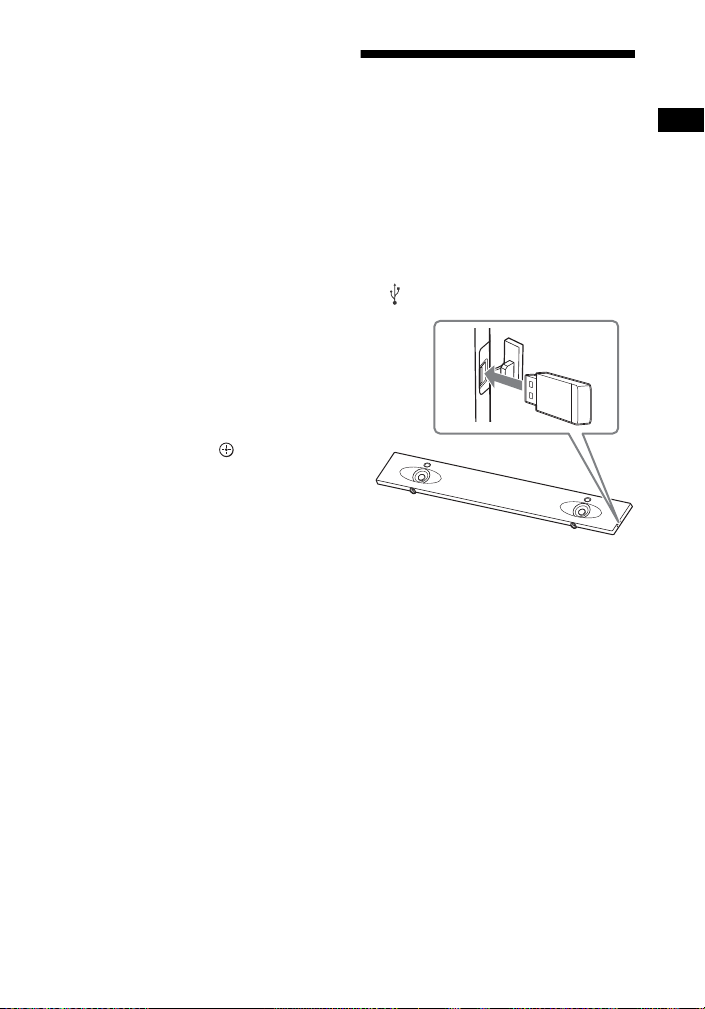
Odtwarzanie dźwięku
2 Umieść kursor na nazwie [HDMI1],
[HDMI2] lub [HDMI3] w menu
głównym, a następnie naciśnij
przycisk OPTION.
Na ekranie telewizora wyświetlone
zostanie menu opcji.
3 Wybierz [Nazwa sygnału
wejściowego].
4 Wybierz nazwę sygnału
wejściowego.
Możesz wybrać nazwę sygnału
wejściowego spośród podanych
poniżej opcji.
• [BD Player]
• [DVD Player]
• [Cable Box]
• [Satellite]
•[GAME]
•[PC]
5 Naciśnij przycisk , aby
zakończyć.
Wskazówka
Podczas zmiany nazwy sygnału
wejściowego automatycznie zmienia się
również wyświetlana ikona.
Słuchanie muzyki z urządzenia USB
Możesz odtwarzać pliki z muzyką/
zdjęciami zapisanymi na podłączonym
urządzeniu USB.
Informacje o odtwarzanych typach
plików znajdują się w rozdziale
„Odtwarzane typy plików” (str. 70).
1 Podłącz urządzenie USB do
portu (USB).
2 Naciśnij przycisk HOME.
Na ekranie telewizora zostanie
wyświetlone menu główne.
3 W menu głównym wybierz
opcję [USB (podłączone)].
4 Wybierz [Music] - katalog
z utworami - utwór.
Rozpocznie się odtwarzanie
wybranego utworu; dźwięk będzie
odtwarzany z zestawu.
5 Wyreguluj głośność.
• Wyreguluj głośność, naciskając
przycisk +/− na pilocie.
• Wyreguluj głośność subwoofera,
naciskając przycisk SW +/– na
pilocie (str. 29).
25
PL
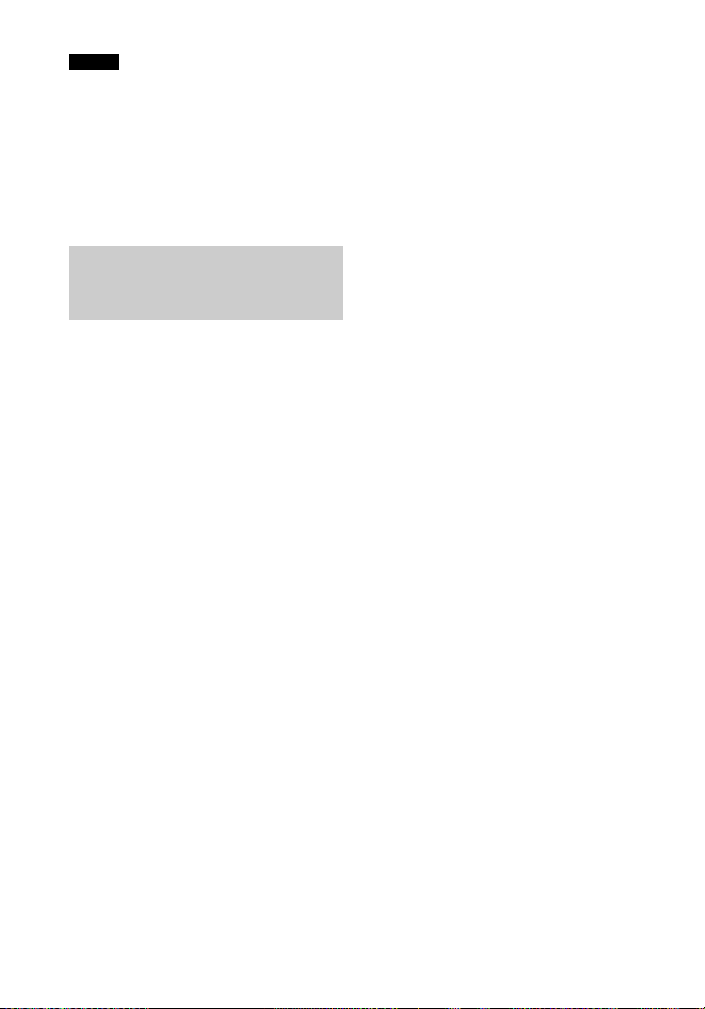
Uwaga
Nie odłączaj urządzenia USB podczas
odtwarzania. Aby uniknąć uszkodzenia
danych lub urządzenia USB, należy
wyłączyć zestaw przed podłączeniem lub
odłączeniem urządzenia USB.
Wskazówka
Menu opcji umożliwia przeprowadzenie
różnych czynności (str. 58).
Przeglądanie zdjęć
zapisanych na urządzeniu
USB
Możesz przeglądać zdjęcia zapisane na
podłączonym urządzeniu USB.
Informacje o odtwarzanych typach
plików znajdują się w rozdziale
„Odtwarzane typy plików” (str. 70).
W kroku 4 wybierz [Photo] - katalog
ze zdjęciami - zdjęcie.
Wybrane zdjęcie zostanie wyświetlone
na ekranie telewizora.
Wskazówka
Menu opcji umożliwia przeprowadzenie
różnych czynności (str. 58).
26
PL
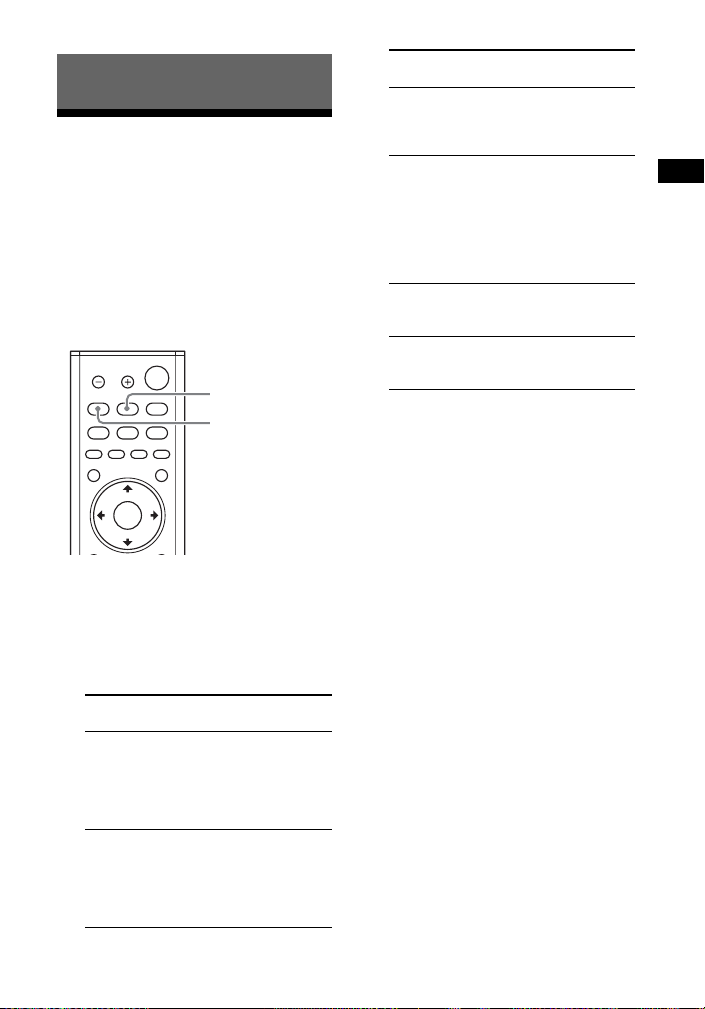
Wybór efektu dźwiękowego
Wybór efektu dźwiękowego
SOUND FIELD
CLEAR AUDIO+
Wybór efektu dźwiękowego dostosowanego do źródła dźwięku (SOUND FIELD)
Możesz korzystać ze wstępnie
zaprogramowanych efektów
dźwiękowych dostosowanych do
różnych źródeł dźwięku.
1 Naciśnij przycisk SOUND FIELD.
Na ekranie telewizora zostanie
wyświetlone menu pól dźwiękowych.
2 Naciśnij kilkakrotnie przycisk, aby
wybrać żądane pole dźwiękowe.
Pole
dźwiękowe
[ClearAudio+]
[Movie]
Objaśnienie
Odpowiednie
ustawienia dźwięku
są wybierane
automatycznie
wzależności od
źródła dźwięku.
Efekty dźwiękowe są
zoptymalizowane dla
odtwarzania filmów.
W tym trybie dźwięk
jest głębszy i bardziej
przestrzenny.
Pole
dźwiękowe
[Music]
[Sports]
[Game
Studio]
[Standard]
Wskazówki
• Możesz wybrać [ClearAudio+], naciskając
przycisk CLEAR AUDIO+ na pilocie.
• Pole dźwiękowe możesz też wybrać
z menu opcji (str. 58).
Objaśnienie
Efekty dźwiękowe są
zoptymalizowane
dla odtwarzania
muzyki.
Wyraźnie słychać
komentatora,
odgłosy kibicowania
odtwarzane są
w trybie dźwięku
przestrzennego,
adźwięk jest
realistyczny.
Efekty dźwiękowe są
zoptymalizowane
dla gier.
Efekty dźwiękowe są
zoptymalizowane
dla danego źródła.
27
PL

Uzyskiwanie czystego
NIGHT
VOICE
dźwięku przy niskim
poziomie głośności
w nocy NIGHT
Dźwięk jest wyciszony przy minimalnej
utracie wierności i wyrazistości dialogów.
1 Naciśnij przycisk NIGHT.
Na ekranie telewizora zostanie
wyświetlona informacja o trybie „noc”.
2 Naciśnij kilkakrotnie przycisk, aby
wybrać tryb „noc”.
Tryb Objaśnienie
[On] Włączenie trybu „noc” .
[Off] Wyłączenie trybu „noc” .
Wskazówka
Możesz wybrać [Night] z menu opcji
(str. 58).
Nadawanie większej wyrazistości dialogom (VOICE)
1 Naciśnij przycisk VOICE.
Na ekranie telewizora zostanie
wyświetlona informacja o trybie
głosu.
2 Naciśnij kilkakrotnie przycisk, aby
wybrać tryb głosu.
Tryb Objaśnienie
[Up Off] Standard
[Up 1] Zwiększa się zakres
[Up 2] Zwiększa się zakres
Wskazówka
Możesz wybrać [Voice] z menu opcji
(str. 58).
dźwięku dialogów, co
ułatwia ich usłyszenie.
dialogów, dzięki
czemu osoby starsze
mogą je słyszeć
wyraźniej.
28
PL

Wybór efektu dźwiękowego
Regulowanie poziomu
SW +/–
OPTIONS
///,
głośności subwoofera
Subwoofer służy do odtwarzania
basów, czyli dźwięków o niskiej
częstotliwości.
Naciśnij przycisk SW (głośność
subwoofera) +/– , aby
wyregulować poziom głośności
subwoofera.
Uwaga
Jeżeli sygnał wejściowy nie zawiera dużo
basów, jak to jest w przypadku audycji
telewizyjnych, może nie być dobrze
słychać basów z subwoofera.
Regulacja opóźnienia między obrazem adźwiękiem
Jeśli dźwięk nie pokrywa się z obrazem
wyświetlanym na ekranie telewizora,
istnieje możliwość skorygowania
rozbieżności.
Metoda wprowadzania ustawienia różni
się w zależności od sygnału
wejściowego.
Podczas oglądania telewizji
1 Naciśnij przycisk OPTIONS.
Na wyświetlaczu na panelu
przednim zostanie wyświetlony
komunikat „SYNC”.
2 Naciśnij lub
Czas regulacji pojawi się na
wyświetlaczu panelu przedniego.
3 Wyreguluj opóźnienie
przyciskami /, a następnie
naciśnij przycisk .
Regulację można wykonywać
w zakresie od 0 do 300 ms, co 25 ms.
4 Naciśnij przycisk OPTIONS.
Menu opcji na wyświetlaczu na
przednim panelu zostanie
wyłączone.
29
PL

Podczas oglądania obrazu
z innego urządzenia
1 Naciśnij przycisk OPTIONS.
Na ekranie telewizora wyświetlone
zostanie menu opcji.
2 Wybierz [A/V SYNC].
3 Wyreguluj opóźnienie
przyciskami /, a następnie
naciśnij przycisk .
Regulację można wykonywać
w zakresie od 0 do 300 ms, co 25 ms.
30
PL

Odtwarzanie muzyki/dźwięku za pomocą funkcji BLUETOOTH
Odtwarzanie muzyki/dźwięku za
INPUT +/–
PAIRING
SW +/–
HOME
+/–
Przyciski
sterowania
RX/TX
pomocą funkcji BLUETOOTH
Odtwarzanie muzyki
poprzez sparowanie
z urządzeniem mobilnym
Słuchanie muzyki zHurządzenia mobilnego
Możesz słuchać muzyki zapisanej
w urządzeniu mobilnym (takim jak
smartfon czy tablet) przez połączenie
bezprzewodowe, podłączając
urządzenie mobilne i zestaw przez
BLUETOOTH.
Po połączeniu z urządzeniem mobilnym
przez BLUETOOTH możesz obsługiwać
zestaw pilotem bez konieczności
włączania telewizora.
1 Naciśnij przycisk PAIRING.
Zestaw przechodzi w tryb parowania,
na panelu przednim wyświetlany jest
komunikat, „BT”, a wskaźnik
BLUETOOTH szybko miga.
2 Włącz funkcję BLUETOOTH,
a następnie wybierz „HT-NT5” po
wyszukaniu nazwy modelu
w urządzeniu mobilnym.
Jeżeli konieczne jest podanie hasła,
wprowadź „0000”.
3 Upewnij się, że wskaźnik
BLUETOOTH w zestawie świeci na
niebiesko.
Ustanowiono połączenie między
zestawem a urządzeniem
mobilnym.
4 Rozpocznij odtwarzanie dźwięku
z aplikacji muzycznej
w urządzeniu mobilnym.
Zestaw rozpocznie odtwarzanie
dźwięku.
5 Wyreguluj głośność.
• Wyreguluj głośność, naciskając
przycisk +/− na pilocie.
• Wyreguluj głośność subwoofera,
naciskając przycisk SW +/– na
pilocie (str. 29).
31
PL

• Odtwarzanie można wstrzymać lub
ponownie rozpocząć, korzystając
z przycisków sterujących
odtwarzaniem na pilocie.
Sprawdzanie stanu połączenia
BLUETOOTH
Stan Wskaźnik BLUETOOTH
Wtrybie czuwania
parowania
Podczas próby
połączenia
Po nawiązaniu
połączenia
Brak połączenia
Wskazówki
• Po ustanowieniu połączenia przez
BLUETOOTH zostanie wyświetlony
komunikat z informacją o zalecanej
aplikacji do pobrania (w zależności od
podłączonego urządzenia).
Instrukcje umożliwią pobranie aplikacji
SongPal, dzięki której można sterować
funkcjami zestawu.
Więcej informacji o aplikacji SongPal
można znaleźć w „Słuchanie muzyki
z urządzenia mobilnego za pośrednictwem
aplikacji SongPal” (str. 38).
• Sparuj następne i kolejne urządzenia.
• Aby anulować parowanie, naciśnij
przycisk HOME.
Miga szybko na
niebiesko
Miga na niebiesko
Świeci na niebiesko
Wyłączony
Słuchanie muzyki ze
sparowanego urządzenia
mobilnego
1 Włącz w urządzeniu mobilnym
funkcję BLUETOOTH.
2 Naciskaj przycisk INPUT +/–, aż na
przednim panelu zostanie
wyświetlony komunikat „BT”.
Sygnał wejściowy zmieni się
automatycznie na [Bluetooth
Audio], a zestaw automatycznie
ponownie połączy się z ostatnio
podłączonym urządzeniem
mobilnym.
3 Upewnij się, że wskaźnik
BLUETOOTH świeci na niebiesko.
Ustanowiono połączenie między
zestawem a urządzeniem
mobilnym.
4 Rozpocznij odtwarzanie dźwięku
z aplikacji muzycznej
w urządzeniu mobilnym.
Zestaw rozpocznie odtwarzanie
dźwięku.
5 Wyreguluj głośność.
• Wyreguluj głośność, naciskając
przycisk +/− na pilocie.
• Wyreguluj głośność subwoofera,
naciskając przycisk SW +/– na
pilocie (str. 29).
• Odtwarzanie można wstrzymać lub
ponownie rozpocząć, korzystając
z przycisków sterujących
odtwarzaniem na pilocie.
Odłączanie urządzenia mobilnego
Wykonaj jedną z poniższych czynności.
• Wyłącz w urządzeniu mobilnym
funkcję BLUETOOTH.
• Naciśnij przycisk PAIRING na pilocie.
• Wyłącz zestaw lub urządzenie
mobilne.
Uwaga
Jeżeli po naciśnięciu przycisku INPUT +/–
w kroku 2 „Słuchanie muzyki ze sparowa nego
urządzenia mobilnego” na panelu przednim
nie zostanie wyświetlony komunikat „BT”,
naciśnij raz przycisk RX/TX na pilocie.
Wskazówka
Jeżeli nie ustanowiono połączenia, wybierz
„HT-NT5” w urządzeniu mobilnym.
Podłączanie urządzenia
mobilnego za pomocą
funkcji obsługi jednym
dotknięciem (NFC)
32
PL

Odtwarzanie muzyki/dźwięku za pomocą funkcji BLUETOOTH
Dotknięcie urządzeniem zgodnym
Wskaźnik BLUETOOTH
z technologią NFC, takim jak smartfon
czy tablet symbolu N na zestawie
spowoduje automatyczne włączenie
zestawu oraz rozpoczęcie procedury
parowania i nawiązywania połączenia
przez BLUETOOTH.
Zgodne urządzenia
Smartfony, tablety oraz odtwarzacze
muzyczne z wbudowaną funkcją NFC
(system operacyjny: Android™ 2.3.3 lub
nowszy, poza systemem Android 3.x)
1 Włącz w urządzeniu mobilnym
funkcję NFC.
2 Zbliż urządzenie mobilne do
symbolu N na zestawie.
Dotykaj urządzeniem mobilnym
symbolu N do momentu, kiedy
urządzenie zawibruje i zostanie
wyświetlony komunikat.
Postępuj zgodnie z poleceniami
wyświetlanymi na ekranie, aby
ukończyć parowanie zestawu
i urządzenia mobilnego.
3 Upewnij się, że wskaźnik
BLUETOOTH świeci na niebiesko.
Ustanowiono połączenie między
zestawem a urządzeniem
mobilnym.
4 Rozpocznij odtwarzanie dźwięku
z aplikacji muzycznej
w urządzeniu mobilnym.
Zestaw rozpocznie odtwarzanie
dźwięku.
5 Wyreguluj głośność.
• Wyreguluj głośność, naciskając
przycisk +/− na pilocie.
• Wyreguluj głośność subwoofera,
naciskając przycisk SW +/– na
pilocie (str. 29).
• Odtwarzanie można wstrzymać lub
ponownie rozpocząć, korzystając
z przycisków sterujących
odtwarzaniem na pilocie.
Zatrzymywanie odtwarzania
jednym dotknięciem
Ponownie zbliż urządzenie mobilne do
symbolu N na zestawie.
Uwagi
• W zależności od urządzenia może zajść
konieczność wcześniejszego wykonania
poniższych czynności.
– Włącz funkcję NFC.
– Pobierz ze sklepu Google Play
i zainstaluj aplikację „NFC Easy
Connect”. Uruchom aplikację. (Aplikacja
może być niedostępna w niektórych
krajach/regionach). Więcej szczegółów
podano w instrukcjach obsługi
poszczególnych urządzeń.
• Funkcja ta nie działa ze słuchawkami lub
głośnikami obsługującymi BLUETOOTH.
Aby odtwarzać dźwięk ze słuchawek lub
głośników obsługujących BLUETOOTH,
patrz „Odtwarzanie dźwięku
z podłączonego telewizora lub urządzenia
przez słuchawki lub głośniki” (str. 34).
• Podczas ustanawiania połączenia jednym
dotknięciem za pomocą funkcji
BLUETOOTH [Bluetooth Mode]
automatycznie zmienia się na [Receiver].
Ustawienie [Bluetooth Mode] pozostaje
ustawione jako [Receiver] nawet po
anulowaniu funkcji połączenia jednym
dotknięciem. Szczegółowe informacje na
temat opcji [Bluetooth Mode] można
znaleźć w części [Bluetooth Settings]
(str. 53).
33
PL

Odtwarzanie dźwięku z podłączonego telewizora lub urządzenia przez słuchawki lub głośniki
Możesz odtwarzać dźwięk
z podłączonego telewizora lub
urządzenia przez słuchawki lub głośniki
obsługujące BLUETOOTH, podłączając
je przez BLUETOOTH.
Odtwarzanie dźwięku
poprzez sparowanie
słuchawek lub głośników
1 Naciśnij przycisk HOME.
Na ekranie telewizora zostanie
wyświetlone menu główne.
2 W menu głównym wybierz opcję
[Setup].
Na ekranie telewizora zostanie
wyświetlony ekran ustawień.
3 Wybierz [Bluetooth Settings] -
[Bluetooth Mode] - [Transmitter].
Zestaw przejdzie w tryb transmisji
BLUETOOTH.
4 Ustaw tryb parowania
w słuchawkach lub głośnikach
obsługujących BLUETOOTH.
Szczegółowe informacje na temat
metody parowania znajdują się
w instrukcji obsługi słuchawek lub
głośników.
5 Wybierz nazwę słuchawek lub
głośników z [Device List]
w [Bluetooth Settings].
Po ustanowieniu połączenia
BLUETOOTH wyświetlany jest
komunikat, [Bluetooth device is
connected.]. (Wyświetlana jest
również nazwa podłączonego
urządzenia).
Jeśli nie możesz znaleźć nazwy
swoich słuchawek lub głośników
w [Device List], wybierz [Scan].
6 Powróć do menu głównego
i wybierz żądany sygnał wejściowy.
Ikona wybranego sygnału
wejściowego zostanie wyświetlona
na ekranie telewizora, na panelu
przednim zostanie wyświetlony
komunikat „BT TX”, a dźwięk będzie
odtwarzany przez słuchawki lub
głośniki.
Zestaw nie będzie odtwarzać
dźwięku.
Wybór sygnału wejściowego
opisano w części „Korzystanie
z menu głównego” (str. 13).
7 Wyreguluj głośność.
Najpierw wyreguluj poziom głośności
słuchawek lub głośników. Po
podłączeniu słuchawek lub głośników
poziom głośności można regulować
przyciskiem VOL +/– na zestawie
i przyciskiem +/– na pilocie.
Anulowanie operacji parowania
Anuluj parowanie słuchawek lub
głośników w kroku 4.
Usuwanie zarejestrowanego
urządzenia z listy urządzeń
1 Wykonaj czynności od 1 do 5 opisane
w części „Odtwarzanie dźwięku poprzez
sparowanie słuchawek lub głośników”.
2 Wybierz nazwę słuchawek lub
głośników, a następnie naciśnij
przycisk OPTIONS.
3 Wybierz [Remove].
4 Postępuj zgodnie z poleceniami
wyświetlanymi na ekranie, aby usunąć
słuchawki lub głośniki z listy urządzeń.
34
PL
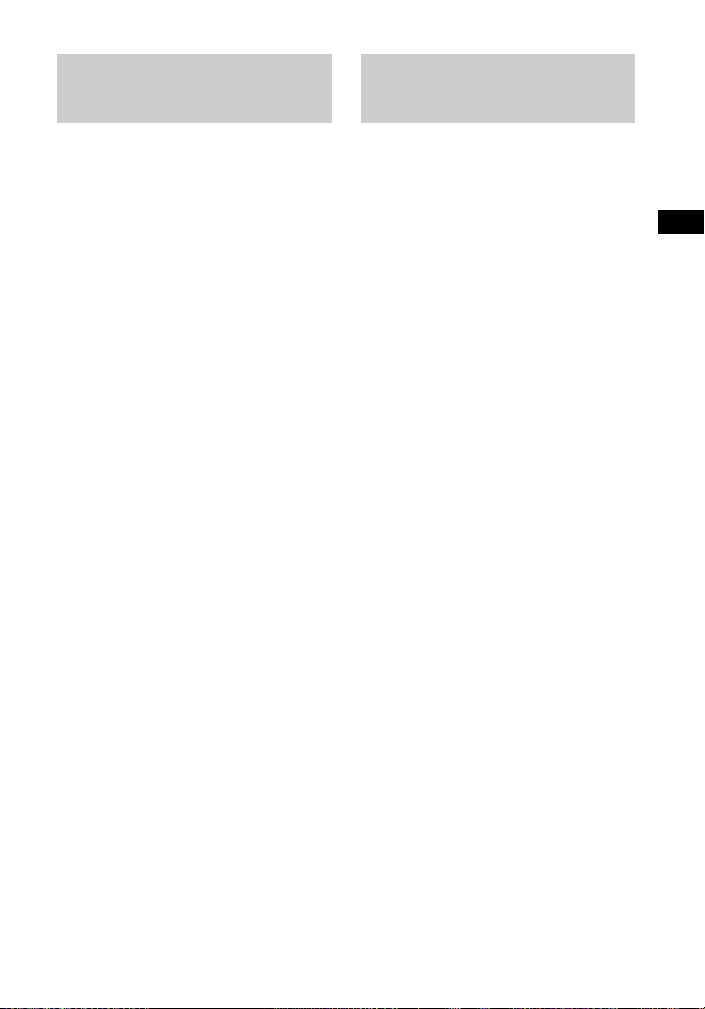
Odtwarzanie muzyki/dźwięku za pomocą funkcji BLUETOOTH
Odtwarzanie dźwięku przez
słuchawki lub głośniki po
sparowaniu
Informacje dotyczące
podłączania słuchawek lub
głośników
1 Naciśnij przycisk HOME.
Na ekranie telewizora zostanie
wyświetlone menu główne.
2 Wybierz nazwę sygnału
wejściowego.
Wybór sygnału wejściowego
opisano w części „Korzystanie
z menu głównego” (str. 13).
3 Włącz funkcję BLUETOOTH
słuchawek lub głośników.
4 Naciśnij przycisk RX/TX na pilocie.
[Bluetooth Mode] zostanie
ustawione na [Transmitter], a na
przednim panelu zostanie
wyświetlony komunikat „BT TX”.
Zestaw automatycznie ponownie
połączy się z ostatnio podłączonymi
słuchawkami lub głośnikami,
a dźwięk będzie odtwarzany przez
słuchawki lub głośniki.
Zestaw nie będzie odtwarzać
dźwięku.
5 Wyreguluj głośność.
Wyreguluj poziom głośności
słuchawek lub głośników. Poziom
głośności słuchawek lub głośników
można również wyregulować
przyciskiem +/– na pilocie.
Odłączanie słuchawek lub
głośników
Wykonaj jedną z poniższych czynności.
– Wyłącz funkcję BLUETOOTH
słuchawek lub głośników.
– Naciśnij przycisk RX/TX.
– Wyłącz zestaw, słuchawki lub głośniki.
– Wybierz nazwę podłączonych
słuchawek lub głośników z [Setup] -
[Bluetooth Settings] - [Device List].
• W przypadku niektórych słuchawek
lub głośników obsługujących
BLUETOOTH regulacja poziomu
głośności może nie być możliwa.
• Funkcje [Screen mirroring], [Bluetooth
Audio] i Home Theatre Control są
wyłączone po ustawieniu [Bluetooth
Mode] na [Transmitter].
• Po wybraniu sygnału wejściowego
[Bluetooth Audio] lub [Screen
mirroring] nie można ustawić
[Bluetooth Mode] na [Transmitter]. Nie
można również włączyć nadawania
przyciskiem RX/TX na pilocie.
• Można zarejestrować maksymalnie
9 urządzeń obsługujących
BLUETOOTH. Zarejestrowanie 10.
urządzenia BLUETOOTH sprawi, że
urządzenie BLUETOOTH, które
podłączono jako pierwsze, zostanie
zastąpione nowym.
• Zestaw może wyświetlać
maksymalnie 15 wykrytych urządzeń
BLUETOOTH na liście [Device List].
• Podczas przesyłania dźwięku do
słuchawek lub głośników
obsługujących BLUETOOTH nie można
zmieniać efektów dźwiękowych ani
ustawień w menu opcji.
• Niektóre treści nie mogą zostać
odtworzone z powodu zabezpieczeń.
• Odtwarzanie dźwięku/muzyki przez
urządzenie BLUETOOTH może być
opóźnione względem zestawu ze
względu na właściwości technologii
komunikacji bezprzewodowej
BLUETOOTH.
• Istnieje możliwość włączania
i wyłączania odbioru z urządzenia
BLUETOOTH dźwięku w formacie AAC
lub LDAC (str. 53).
35
PL

Korzystanie z funkcji
PC
Router sieci
bezprzewodowej
sieciowych
Wskazówka
Podczas sprawdzania stanu połączenia
sieciowego sprawdź opcje [Setup] [Network Settings] - [Network
Connection Status].
Odtwarzanie muzyki z komputera PC za pośrednictwem sieci domowej
Za pośrednictwem sieci domowej
możesz odtwarzać pliki muzyczne
zapisane na komputerze PC.
Pliki muzyczne można odtwarzać
korzystając z wyświetlacza ekranowego
zestawu lub aplikacji SongPal właściwej
dla urządzenia mobilnego, takiego jak
smartfon lub tablet.
Przygotowanie do
korzystania z sieci domowej
Home Network
1 Podłącz zestaw do sieci.
Patrz części „Podłączanie do sieci
przewodowej” (str. 20)
i „Podłączanie do sieci
bezprzewodowej” (str. 22).
2 Podłącz komputer PC do sieci.
Szczegółowe informacje na ten
temat można znaleźć w instrukcjach
obsługi dostarczonych z
komputerem PC.
3 Przygotuj komputer PC.
Aby można było korzystać
z komputera PC w sieci domowej,
należy ustawić go jako serwer.
Szczegółowe informacje na ten
temat można znaleźć w instrukcjach
obsługi dostarczonych z
komputerem PC.
Słuchanie muzyki
z komputera PC
1 Naciśnij przycisk HOME.
Na ekranie telewizora zostanie
wyświetlone menu główne.
2 W menu głównym wybierz opcję
[Home Network].
Na ekranie telewizora zostanie
wyświetlona nazwa urządzenia
w sieci domowej.
3 Wybierz żądane urządzenie -
[Music] - katalog z utworami utwór.
Rozpocznie się odtwarzanie
wybranego utworu; dźwięk będzie
odtwarzany z zestawu.
4 Wyreguluj głośność.
• Wyreguluj głośność, naciskając
przycisk +/− na pilocie.
• Wyreguluj głośność subwoofera,
naciskając przycisk SW +/– na
pilocie (str. 29).
Wskazówki
• Możesz przeglądać zdjęcia zapisane
w komputerze PC, wybierając w kroku
3 opcję [Photo].
• Menu opcji umożliwia przeprowadzenie
różnych czynności (str. 58).
PL
36

Korzystanie z funkcji sieciowych
Słuchanie muzyki
PC
Router sieci
bezprzewodowej
Smartfon lub tablet
zkomputera PC
z wykorzystaniem aplikacji
SongPal
Pliki muzyczne zapisane na komputerze
PC można odtwarzać korzystając
z aplikacji SongPal pobranej na
urządzenie mobilne, takie jak smartfon
lub tablet. Szczegółowe informacje na
temat aplikacji SongPal można znaleźć
w części „Jak korzystać z aplikacji
SongPal” (str. 38) lub pod podanym
poniżej adresem.
http://info.songpal.sony.net/help/
Słuchanie muzyki z Music Services
Za pomocą zestawu można słuchać
internetowych serwisów muzycznych. Aby
można było korzystać z tej funkcji, zestaw
musi być podłączony do Internetu.
1 Naciśnij przycisk HOME.
Na ekranie telewizora zostanie
wyświetlone menu główne.
2 W menu głównym wybierz opcję
[Music Services].
Na ekranie telewizora zostanie
wyświetlona lista serwisów
muzycznych.
3 Wybierz żądany serwis muzyczny.
Na ekranie telewizora zostanie
wyświetlony przewodnik serwisu
muzycznego.
Postępuj zgodnie z instrukcjami
w przewodniku, aby słuchać
serwisów muzycznych.
Wskazówka
Listę usługodawców można zaktualizować,
naciskając w kroku 2 przycisk OPTIONS,
a następnie wybierając opcję [Update
Services].
37
PL

Słuchanie muzyki z urządzenia mobilnego za pośrednictwem aplikacji SongPal
Jak korzystać z aplikacji
SongPal
Aplikacja SongPal służy do obsługi
zgodnych urządzeń audio marki Sony za
pomocą smartfona/iPhone'a.
Wyszukaj aplikację SongPal sklepie
Google Play lub App Store i pobierz ją na
smartfon lub iPhone'a.
Szczegółowe informacje dotyczące
aplikacji SongPal znajdują się pod
podanym poniżej adresem.
http://info.songpal.sony.net/help/
Aplikacja SongPal na smartfona/
iPhone'a daje dostęp do opisanych
poniżej funkcji.
Ustawienia dźwięku zestawu
Można w prosty sposób dostosować
dźwięk albo skorzystać z ustawienia
[ClearAudio+] zalecanego przez firmę
Sony.
Serwisy muzyczne
Można skonfigurować ustawienia
pozwalające na korzystanie z serwisów
muzycznych*.
* Dostępność usług serwisów muzycznych
może się zmieniać w zależności od kraju i
regionu.
Konieczna może być aktualizacja
oprogramowania urządzenia.
Podczas korzystanie z Google Cast™
w serwisie muzycznym należy zapoznać
się z częścią „Korzystanie z Google Cast”
(str. 39).
Słuchanie muzyki z urządzeń
wsieci domowej
Możesz odtwarzać muzykę
przechowywaną na komputerze PC albo
na serwerze sieci domowej.
Słuchanie muzyki z urządzenia
USB
Możesz odtwarzać muzykę z urządzenia
podłączonego do portu (USB) zestawu.
Uwaga
Dostępne funkcje aplikacji SongPal zależą
od podłączonych urządzeń. Specyfikacje
i wygląd aplikacji mogą ulec zmianie bez
powiadomienia.
Korzystanie z aplikacji
SongPal
1 Pobierz darmową aplikację
SongPal na urządzenie mobilne.
2 Połącz zestaw i urządzenie
mobilne przez BLUETOOTH
(str. 31) lub sieć (str. 20).
3 Uruchom aplikację SongPal.
4 Obsługuj urządzenie
z wykorzystaniem ekranu
aplikacji SongPal.
Uwagi
• Przed u życiem aplikacji SongPal należy
ustawić [Bluetooth Mode] na [Receiver]
(str. 53).
• Używaj najnowszej wersji aplikacji
SongPal.
Wskazówki
• Zestaw i urządzenie mobilne możesz
połączyć z wykorzystaniem funkcji NFC
(str. 32).
• Podczas łączenia z wykorzystaniem
funkcji sieciowych połącz urządzenie
mobilne z tą samą siecią, z jaką
połączony jest zestaw.
38
PL
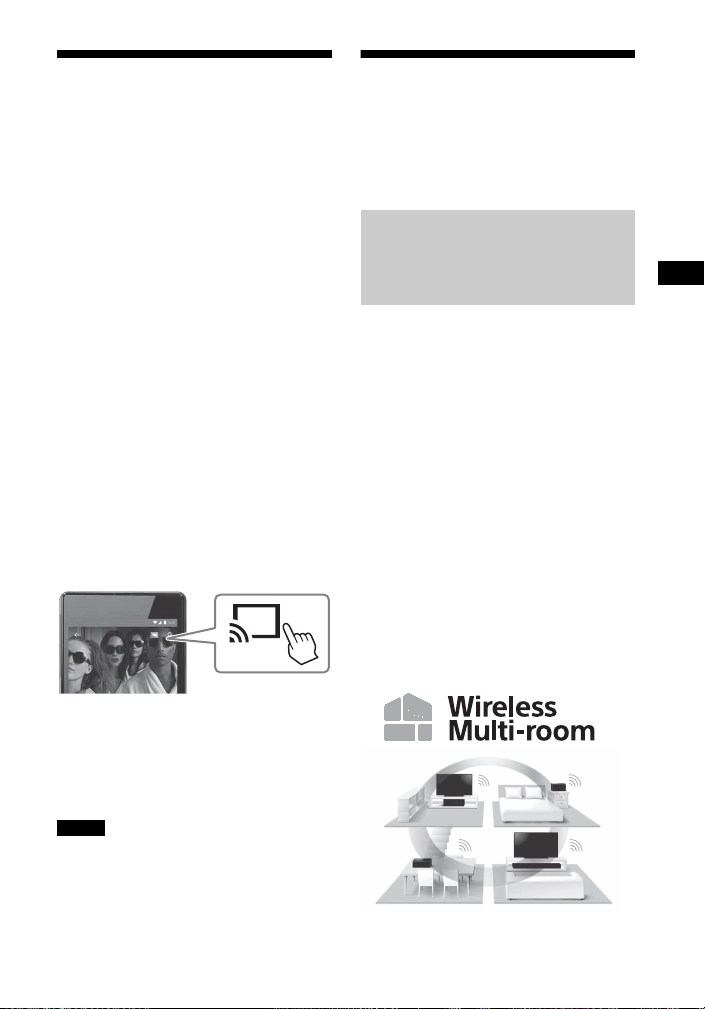
Korzystanie z funkcji sieciowych
Korzystanie z Google Cast
Technologia Google Cast umożliwia
wybieranie materiałów audio w zgodnej
z nią aplikacji i odtwarzanie ich za
pomocą zestawu.
Technologia Google Cast wymaga
wstępnej konfiguracji z wykorzystaniem
aplikacji SongPal.
1 Pobierz darmową aplikację
SongPal na urządzenie mobilne.
2 Podłącz urządzenie przez Wi-Fi do
tej samej sieci co zestaw (str. 22).
3 Uruchom aplikację SongPal,
wybierz zestaw i dotknij [Sett ings] [Google Cast] - [Learn how to Cast].
4 Sprawdź działanie urządzenia
i aplikacji obsługujących Google
Cast, i pobierz aplikację.
5 Uruchom aplikację obsługującą
Google Cast, dotknij przycisk cast
i wybierz zestaw.
Odtwarzanie muzyki poprzez połączenie zurządzeniem obsługującym SongPal Link
Odtwarzanie tej samej
muzyki w różnych
pomieszczeniach (Wireless
Multi Room)
Możesz słuchać ulubionej muzyki
przechowywanej w komputerze PC,
smartfonie, a także za pośrednictwem
serwisów muzycznych w wielu
pomieszczeniach jednocześnie, ciesząc
się przy tym najlepszą jakością dźwięku.
Funkcje tę możesz obsługiwać aplikacją
SongPal zainstalowaną na smartfonie/
iPhonie. Aby używać wielu urządzeń
obsługujących aplikację SongPal,
podłącz je do tej samej
bezprzewodowej sieci LAN.
Konfiguracja aplikacji SongPal
Skonfiguruj aplikację SongPal zgodnie
z poleceniami w treści pomocy.
Wskazówka
Szczegółowe informacje na temat aplikacji
SongPal można znaleźć w części „Jak
korzystać z aplikacji SongPal” (str. 38).
6 Wybierz i odtwarzaj muzykę
w aplikacji obsługującej Google
Cast.
Muzyka będzie odtwarzana przez
zestaw.
Uwaga
Podczas wyświetlania „google cast
updating” na przednim panelu zestawu nie
można korzystać z Google Cast. Poczekaj
na zakończenie aktualizacji i spróbuj
ponownie.
39
PL
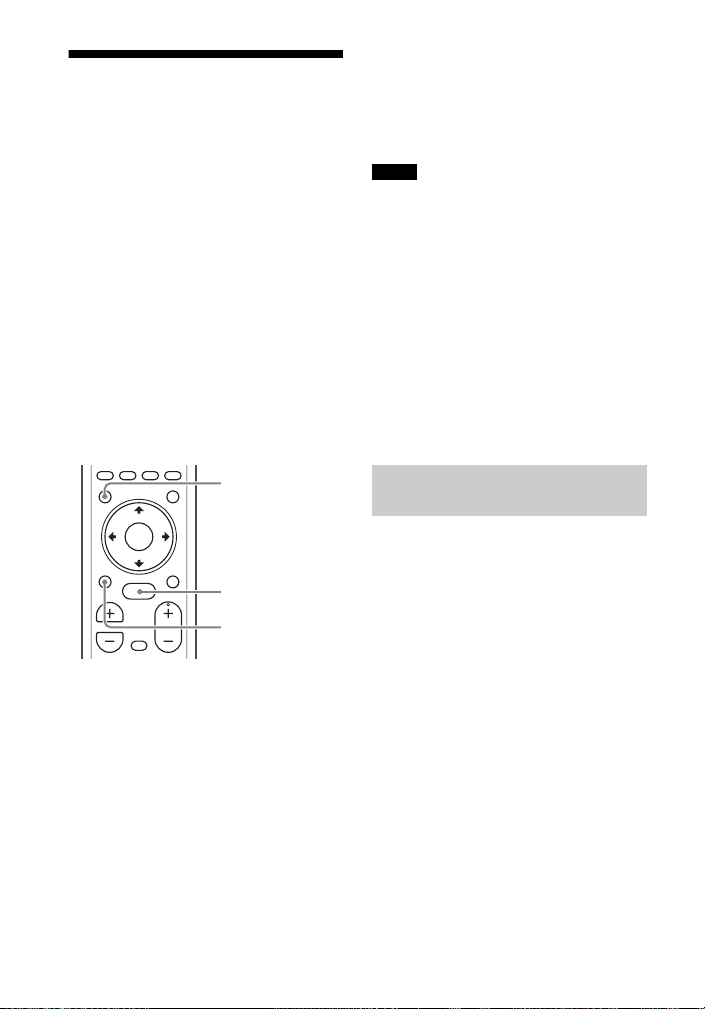
Wyświetlanie na ekranie
MIRRORING
HOME
BACK
telewizora zawartości
ekranu urządzenia
mobilnego (MIRRORING)
Funkcja [Screen mirroring] umożliwia
wyświetlanie na ekranie telewizora
zawartości ekranu urządzenia
mobilnego z użyciem technologii
Miracast.
Zestaw można podłączyć bezpośrednio
do urządzenia obsługującego
technologię Screen mirroring (np.
smartfona czy tabletu). Można dzięki
temu oglądać obraz z urządzenia na
dużym ekranie telewizora. Do
korzystania z tej funkcji nie potrzeba
routera bezprzewodowego (punktu
dostępu).
Wskazówki
• Można również wybrać w kroku 1 opcję
[Screen mirroring] w menu głównym.
• Stabilność odtwarzania można poprawić
dzięki opcji [Screen mirroring RF Setting]
(str. 56).
Uwagi
• Podczas korzystania z funkcji Screen
mirroring jakość dźwięku i obrazu może
czasami ulec pogorszeniu ze względu na
zakłócenia z innych sieci.
• W zależności od warunków otoczenia
jakość dźwięku i obrazu może ulegać
pogorszeniu.
• Gdy działa funkcja Screen mirroring,
niektóre funkcje sieciowe mogą być
niedostępne.
• Należy upewnić się, że urządzenie jest
zgodne z technologią Miracast. Nie
możemy zagwarantować prawidłowego
połączenia ze wszystkimi urządzeniami
zgodnymi z technologią Miracast.
Anulowanie powielania
ekranu (Screen Mirroring)
Naciśnij przycisk HOME lub BACK.
1 Naciśnij przycisk MIRRORING.
2 Postępuj zgodnie z poleceniami
wyświetlanymi na ekranie
telewizora.
Uaktywnij w urządzeniu mobilnym
funkcję Screen mirroring.
Spowoduje to wyświetlenie na
ekranie telewizora zawartości
ekranu urządzenia mobilnego.
40
PL
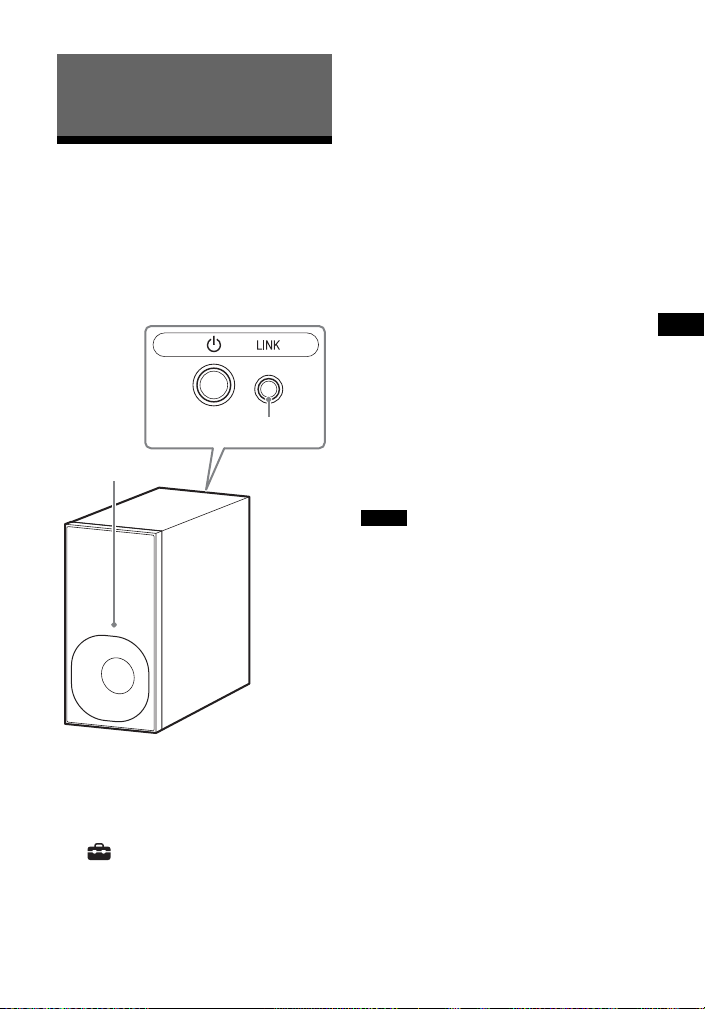
Korzystanie z różnych funkcji/ustawień
Korzystanie z różnych funkcji/
LINK
Wskaźnik zasilania
ustawień
Podłączenie subwoofera bezprzewodowo (LINK)
Ponownie podłącz bezprzewodowo
subwoofer, aby poprawić jakość
połączenia.
3 Wybierz [System Settings] -
[Wireless Subwoofer Connection] [Link].
Na ekranie telewizora zostanie
wyświetlony komunikat [Link].
4 Naciśnij przycisk LINK z tyłu
subwoofera.
Sprawdź, czy wskaźnik zasilania
subwoofera miga na zielono.
W ciągu minuty przejdź do
następnego kroku.
5 Wybierz [Start].
Rozpocznie się ustanawianie
połączenia.
Aby wrócić do poprzedniego
ekranu, wybierz opcję [Cancel].
6 Postępuj zgodnie z poleceniami
wyświetlanymi na ekranie, aby
ukończyć ustanawianie
połączenia.
Sprawdź, czy wskaźnik zasilania
subwoofera świeci się na zielono.
Uwagi
• Jeżeli zostanie wyświetlony komunikat
[Cannot set Link.], postępuj zgodnie
z poleceniami wyświetlanymi na ekranie.
• Jeżeli opcję [Bluetooth Mode] ustawiono
na [Transmitter] i podłączono do zestawu
urządzenie BLUETOOTH, nie można
będzie bezprzewodowo podłączyć
subwoofera.
1 Naciśnij przycisk HOME.
Na ekranie telewizora zostanie
wyświetlone menu główne.
2 W menu głównym wybierz opcję
[Setup].
Na ekranie telewizora zostanie
wyświetlony ekran ustawień.
41
PL

Odtwarzanie
AUDIO
skompresowanych
plików audio
z uzyskaniem jakości
dźwięku zbliżonej do
najwyższej
Technologia DSEE HX konwertuje
podłączone źródło dźwięku do formatu
wysokiej jakości, tworząc wrażenie
przebywania w prawdziwym studio
nagraniowym lub na koncercie.
Funkcja ta jest dostępna tylko po
wybraniu [Music] jako pola
dźwiękowego (str. 27).
Korzystanie z wielościeżkowego dźwięku (AUDIO)
Jeśli zestaw odbiera sygnał
wielościeżkowy w formacie Dolby
Digital, można odtwarzać dźwięk
wielościeżkowy.
1 Naciśnij przycisk HOME.
Na ekranie telewizora zostanie
wyświetlone menu główne.
2 W menu głównym wybierz opcję
[Setup].
Na ekranie telewizora zostanie
wyświetlony ekran ustawień.
3 Wybierz [Audio Settings] - [DSEE
HX].
4 Wybierz [On].
Uwagi
• Funkcja ta działa z dwukanałowym
cyfrowym sygnałem dźwiękowym
o częstotliwości 44,1 kHz lub 48 kHz.
• Ta funkcja nie działa po wybraniu trybu
[Analog].
PL
42
1 Naciśnij przycisk AUDIO.
Na przednim panelu zostanie
wyświetlony sygnał audio.
2 Naciśnij kilkakrotnie przycisk, aby
wybrać żądany sygnał audio.
Sygnał audio Objaśnienie
“MAIN” Odtwarzany jest
“SUB” Odtwarzany jest
“MN/SB” Odtwarzany jest
Uwagi
• Aby odbierać sygnał Dolby Digital, należy
podłączyć telewizor lub inne urządzenia
do gniazda TV IN (OPTICAL) cyfrowym
przewodem optycznym (w zestawie).
• Jeśli gniazdo HDMI IN telewizora
obsługuje funkcję Audio Return Channel
(str. 46), sygnał Dolby Digital można
odbierać za pomocą przewodu HDMI.
dźwięk w języku
głównym.
dźwięk w języku
dodatkowym.
dźwięk mieszany
w języku głównym
idodatkowym.
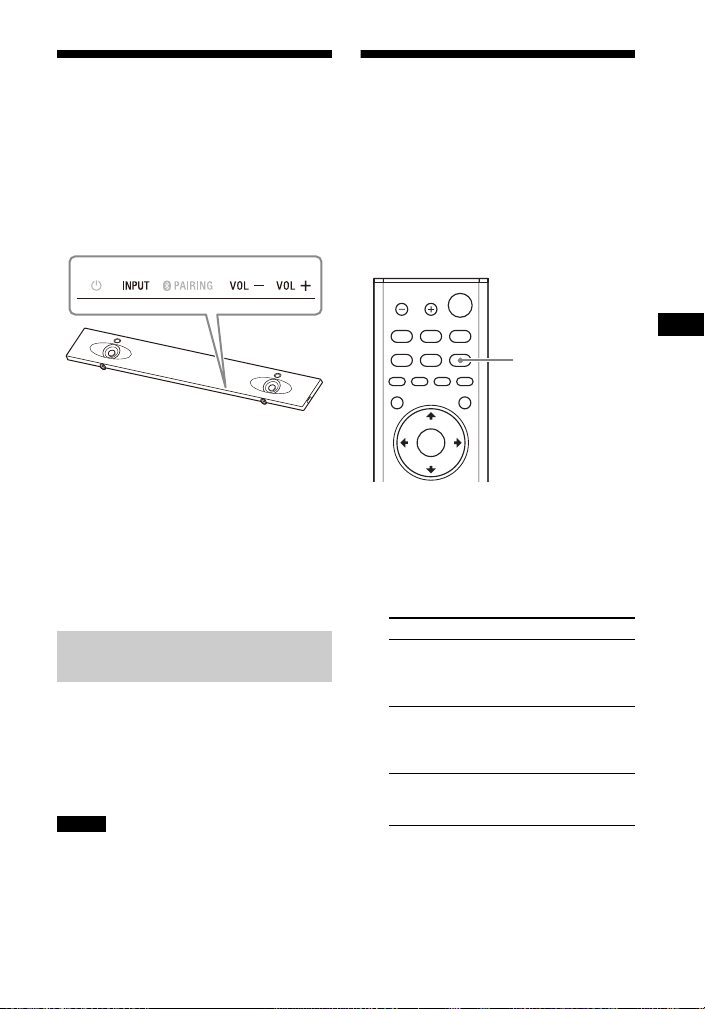
Korzystanie z różnych funkcji/ustawień
Dezaktywacja
DIMMER
przycisków na zestawie
Istnieje możliwość dezaktywacji
przycisków na zestawie, aby
uniemożliwić nieprawidłową obsługę,
na przykład przez dzieci (funkcja
blokady rodzicielskiej).
Naciśnij po kolei przyciski VOL –,
VOL +, i VOL –, przytrzymując
jednocześnie przycisk INPUT na
zestawie.
Na panelu przednim wyświetlany jest
komunikat „LOCK”, a przyciski zestawu
nie działają.
Zestaw można obsługiwać wyłącznie
pilotem.
Wyłączanie blokady
rodzicielskiej
Naciśnij po kolei przyciski VOL –, VOL +,
i VOL –, przytrzymując jednocześnie
przycisk INPUT na zestawie.
Na panelu przednim wyświetlany jest
komunikat UNLCK, a blokada
rodzicielska jest wyłączona.
Uwaga
Przycisku (zasilanie) nie można
zablokować za pomocą blokady
rodzicielskiej.
Zmiana jasności wyświetlacza na panelu przednim i wskaźnika BLUETOOTH (DIMMER)
Możesz zmienić jasność wyświetlacza
na panelu przednim oraz wskaźnika
BLUETOOTH.
1 Naciśnij przycisk DIMMER.
Na przednim panelu zostanie
wyświetlony tryb wyświetlania.
2 Naciśnij kilkakrotnie przycisk, aby
wybrać żądany tryb wyświetlania.
Tryb Objaśnienie
“BRIGHT” Wyświetlacz na panelu
“DARK” Wyświetlacz na panelu
“OFF” Wyświetlacz na panelu
przednim i wskaźnik
BLUETOOTH świecą
jasno.
przednim i wskaźnik
BLUETOOTH świecą
ciemniej.
przednim jest
wyłączony.
43
PL

Uwaga
Wyświetlacz na panelu przednim wyłącza
się po wybraniu opcji „OFF”. Włącza się on
automatycznie po naciśnięciu dowolnego
przycisku, a następnie wyłącza się, jeśli
zestaw nie wykonuje żadnej czynności
przez około 10 sekund. Jednakże
w niektórych przypadkach wyświetlacz na
panelu przednim może się nie wyłączyć.
W takim przypadku jasność wyświetlacza
na panelu przednim jest taka sama, jak po
wybraniu opcji „DARK”.
Oszczędzanie energii wtrybie czuwania
Sprawdź, czy wprowadzono
następujące ustawienia:
– [Bluetooth Standby] ustawiono na
[Off] (str. 53).
– [Standby Through] ustawiono na [Off]
(str. 54).
– [Quick Start/Network Standby]
ustawiono na [Off] (str. 55).
– [Remote Start] ustawiono na [Off]
(str. 57).
44
PL

Korzystanie z różnych funkcji/ustawień
Przesyłanie sygnału zdalnego sterowania do telewizora przez urządzenie
Pilot telewizora może nie działać, jeśli
zestaw zasłoni czujnik pilota na
telewizorze. W takim przypadku włącz
w zestawie funkcję wzmacniacza na
podczerwień.
Za pomocą pilota można sterować
telewizorem, przesyłając sygnał
zdalnego sterowania z tyłu zestawu.
1 Naciśnij przycisk HOME.
Na ekranie telewizora zostanie
wyświetlone menu główne.
2 W menu głównym wybierz opcję
[Setup].
Na ekranie telewizora zostanie
wyświetlony ekran ustawień.
3 Wybierz [System Settings] - [IR-
Repeater].
Na ekranie telewizora zostanie
wyświetlony komunikat [IR-Repeater].
4 Wybierz [On].
Uwagi
• Upewnij się, że nie można sterować
telewizorem za pomocą pilota,
a następnie ustaw [IR-Repeater] na [On].
Jeżeli telewizorem można sterować za
pomocą pilota, a opcję ustawiono na
[On], funkcja może nie działać
prawidłowo ze względu na zakłócenia
pomiędzy sygnałem sterowania z pilota
a sygnałem sterowania z zestawu.
• Funkcja ta może nie działać poprawnie
w niektórych telewizorach. W takim
przypadku należy umieścić zestaw
w większej odległości od telewizora.
Korzystanie z funkcji Control for HDMI
Podłączenie urządzenia takiego jak
telewizor czy nagrywarka Blu-ray,
obsługującego funkcję Control for
HDMI*, przewodem HDMI umożliwia
wygodne sterowanie urządzeniem za
pomocą pilota telewizora.
Z funkcją Control for HDMI można
używać opisanych poniżej funkcji.
• Wyłączanie zestawu
• Sterowanie opcjami audio zestawu
• Zwrotny kanał audio (Audio Return
Channel)
• Obsługa jednym dotknięciem
• Remote Easy Control
• Oszczędzanie energii w trybie
czuwania HDMI
Uwaga
Funkcje te mogą działać z urządzeniami
marki innej niż Sony, ale nie gwarantujemy
takiego działania.
* Funkcja Control for HDMI to standard
wzajemnego sterowania stosowany
w połączeniach CEC (ang. Consumer
Electronics Control, sterowanie sprzętem
elektronicznym powszechnego użytku),
umożliwiający urządzeniom HDMI (High
Definition Multimedia Interface)
wzajemne sterowanie swoimi funkcjami.
Przygotowanie do
korzystania z funkcji Control
for HDMI
Ustaw opcję zestawu [System Settings] [HDMI Settings] - [Control for HDMI] na [On]
(str. 54). Ustawienie domyślne to [On].
Włącz ustawienia funkcji Control for
HDMI dla telewizora i innych urządzeń
podłączonych do zestawu.
45
PL

Wskazówka
Jeżeli włączysz funkcję Control for HDMI
(synchronizacja „BRAVIA”) w telewizorze
marki Sony, automatycznie zostanie
również włączona funkcja Control for HDMI
w zestawie. Po zakończeniu konfiguracji
na panelu przednim zostanie wyświetlony
komunikat „DONE”.
Wyłączanie zestawu
Po wyłączeniu telewizora zestaw
i podłączone urządzenia wyłączą się
automatycznie.
Ustaw opcję zestawu [System Settings] [HDMI Settings] - [Standby Linked to TV]
na [On] lub [Auto] (str. 54). Ustawienie
domyślne to [Auto].
Uwaga
W zależności od stanu podłączonego
urządzenia może ono się nie wyłączyć.
Uwagi
• Dźwięk jest odtwarzany z telewizora
jedynie wtedy, gdy podczas korzystania
z funkcji Twin Picture telewizora wybrano
sygnał wejściowy inny niż [TV], [HDMI1],
[HDMI2] lub [HDMI3]. Po wyłączeniu
funkcji Twin Picture (Podwójny obraz)
dźwięk jest odtwarzany przez zestaw.
• Liczba określająca poziom głośności
zestawu jest wyświetlana na ekranie
telewizora w zależności od jego modelu.
Wyświetlana na ekranie telewizora liczba
określająca poziom głośności może się
różnić od liczby na wyświetlaczu na
panelu przednim zestawu.
• Funkcja sterowania opcjami audio
zestawu może być niedostępna
w zależności od ustawień telewizora.
Więcej informacji na ten temat można
znaleźć w instrukcjach obsługi
dostarczonych z telewizorem.
Audio Return Channel
Sterowanie opcjami audio
zestawu
Po włączeniu zestawu podczas
oglądania telewizji dźwięk z telewizora
będzie odtwarzany przez głośniki
zestawu. Głośność zestawu można
regulować za pomocą pilota telewizora.
Jeśli podczas wcześniejszego oglądania
telewizji dźwięk z telewizora był już
odtwarzany przez głośniki zestawu,
zestaw będzie się automatycznie
włączać po włączeniu telewizora.
Sterowanie dźwiękiem jest też możliwe
za pośrednictwem menu telewizora.
Więcej informacji na ten temat można
znaleźć w instrukcjach obsługi
dostarczonych z telewizorem.
PL
46
Jeżeli zestaw podłączono do gniazda
HDMI IN telewizora zgodnego z Audio
Return Channel, można odtwarzać
dźwięk z telewizora przez głośniki
zestawu bez konieczności podłączania
cyfrowego przewodu optycznego.
Ustaw opcję zestawu [System Settings] [HDMI Settings] - [Audio Return
Channel] na [Auto] (str. 54). Ustawienie
domyślne to [Auto].
Uwaga
Jeśli telewizor nie jest zgodny z funkcją
Audio Return Channel, podłącz cyfrowy
przewód optyczny (w zestawie) (więcej
informacji znajduje się w dołączonym
podręczniku uruchamiania).

Korzystanie z różnych funkcji/ustawień
Obsługa jednym
dotknięciem
HDMIOszczędzanie energii
w trybie czuwania
Podczas odtwarzania z urządzenia
(nagrywarka Blu-ray Disc, „PlayStation®4”
itp.) podłączonego do zestawu telewizor
i zestaw włączają się automatycznie,
sygnał wejściowy zestawu przełączany
jest na sygnał wejściowy używanego
urządzenia, a dźwięk odtwarzany jest
z głośników zestawu.
Uwagi
• Jeżeli opcja zestawu [System Settings] [HDMI Settings] - [Standby Through] jest
ustawiona na [On] lub [Auto], a dźwięk
z telewizora był odtwarzany z głośników
telewizora podczas poprzedniego
oglądania telewizji, zestaw nie włącza się,
a dźwięk i obraz są odtwarzane
z telewizora, nawet jeśli odtwarzane są
treści z urządzenia (str. 54).
• W przypadku niektórych telewizorów
początek zawartości może nie zostać
odtworzony poprawnie.
Remote Easy Control
Zestawem można sterować po
wybraniu zestawu z menu Sync
telewizora.
Z funkcji tej można korzystać
w telewizorach obsługujących menu
Sync. Więcej informacji na ten temat
można znaleźć w instrukcjach obsługi
dostarczonych z telewizorem.
Uwagi
• W menu łączy telewizora zestaw jest
rozpoznawany jako „Player”
(odtwarzacz).
• W niektórych telewizorach część funkcji
może być niedostępna.
HDMI Oszczędzanie energii w trybie
czuwania (str. 54) to funkcja, która
umożliwia odtwarzanie obrazu
i dźwięku z podłączonego urządzenia
bez włączania zestawu.
Ustaw [System Settings] - [HDMI
Settings] - [Standby Through] na [Auto]
(str. 54). Ustawienie domyślne to [Auto].
Uwaga
Jeżeli telewizor nie wyświetla obrazu
z urządzenia podłączonego do zestawu,
ustaw [Standby Through] na [On].
Zalecamy wybór tego ustawienia
w przypadku podłączania telewizora marki
innej niż Sony.
47
PL
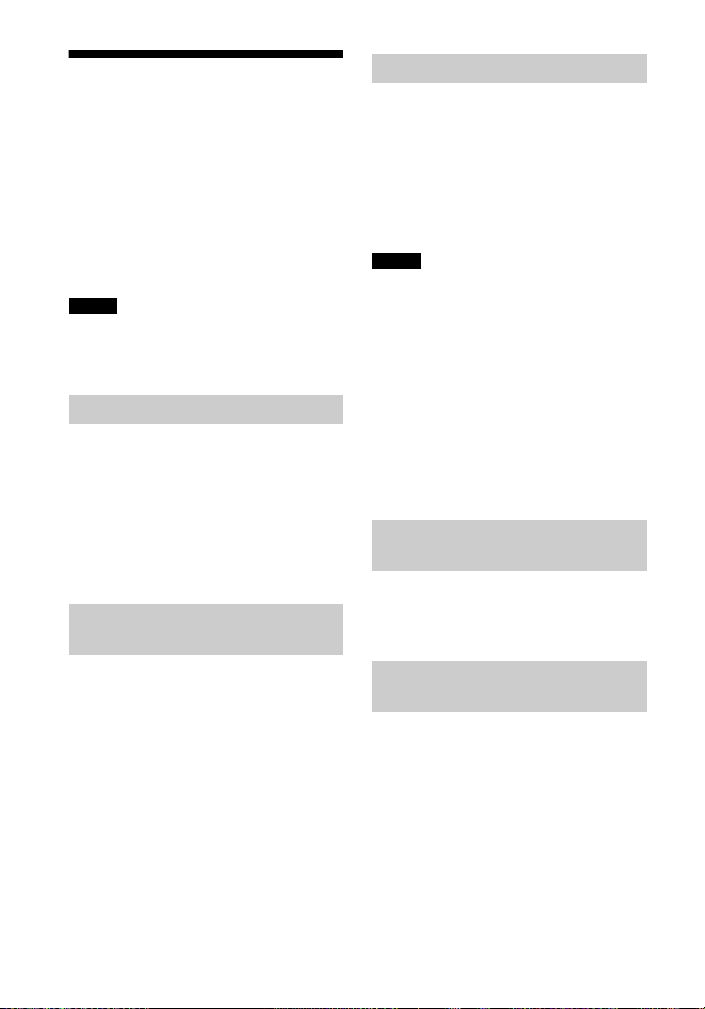
Korzystanie z funkcji „BRAVIA” Sync
Oprócz funkcji Control for HDMI możesz
również używać w urządzeniach
obsługujących „BRAVIA” Sync
wymienionych poniżej funkcji.
• Wybór sceny
• Sterowanie kinem domowym
• Redukcja echa
• Synchronizacja wersji językowej
Uwaga
Funkcje te są zastrzeżonymi rozwiązaniami
firmy Sony. Funkcje te nie działają
z produktami marki innej niż Sony.
Wybór sceny
W zależności od sceny wybranej
w telewizorze następuje automatyczny
dobór pola dźwiękowego zestawu.
Więcej informacji na ten temat można
znaleźć w instrukcjach obsługi
dostarczonych z telewizorem.
Ustaw pole dźwiękowe [ClearAudio+]
(str. 27).
Sterowanie kinem
domowym
Redukcja echa
Redukcja echa następuje podczas
korzystania z komunikatorów takich jak
Skype w trakcie oglądania telewizji.
Z funkcji tej można korzystać
w telewizorach obsługujących funkcję
Social Viewing. Więcej informacji na ten
temat można znaleźć w instrukcjach
obsługi dostarczonych z telewizorem.
Uwagi
• Jeżeli sygnał wejściowy zestawu to
[HDMI1], [HDMI2] lub [HDMI3], to podczas
korzystania z funkcji Social Viewing jest
on przełączany na [TV]. Dźwięk z aplikacji
Social Viewing oraz telewizora jest
odtwarzany przez głośniki zestawu.
• Dźwięk jest odtwarzany z głośników
telewizora jedynie wtedy, gdy podczas
korzystania z funkcji Social Viewing
wybrano sygnał wejściowy inny niż [TV],
[HDMI1], [HDMI2] lub [HDMI3].
• Funkcji tej nie można używać podczas
odtwarzania dźwięku z telewizora.
Synchronizacja wersji
językowej
Zmiana języka menu ekranowego
telewizora spowoduje także zmianę
języka menu ekranowego zestawu.
Podczas korzystania z telewizora
obsługującego funkcje sterowania
kinem domowym można dokonać
konfiguracji zestawu i pola
dźwiękowego oraz przełączyć sygnał
wejściowy bez konieczności
przełączania sygnału wejściowego
telewizora.
Aby można było korzystać z tej funkcji,
telewizor musi być podłączony do
Internetu. Więcej informacji na ten
temat można znaleźć w instrukcjach
obsługi dostarczonych z telewizorem.
PL
48
Uwagi na temat połączeń
HDMI
• Użyj przewodu HDMI (High Speed
HDMI z Ethernetem lub Premium High
Speed HDMI z Ethernetem). Jeśli
zastosujesz standardowy przewód
HDMI, obrazy 1080p, 3D i treści 4K
mogą być wyświetlane
nieprawidłowo.
• Używaj przewodu zgodnego
z technologią HDMI.

Korzystanie z różnych funkcji/ustawień
• Zalecany jest przewód Premium High
Speed HDMI z Ethernetem firmy Sony
z logo.
• Nie zalecamy natomiast używania
przejściówek HDMI-DVI.
• Sygnał audio (częstotliwość
próbkowania, długość bitu, itp.)
wysyłany z gniazda HDMI może zostać
zakłócony przez podłączone
urządzenie.
• Jeśli częstotliwość próbkowania lub
liczba kanałów audio urządzenia
odtwarzającego zostały zmienione,
dźwięk może zostać zakłócony.
• Po wybraniu sygnału wejściowego
[TV] sygnały wideo z wybranego
ostatnio gniazda HDMI IN 1/2/3 są
odtwarzane z gniazda HDMI OUT
(ARC).
• Zestaw obsługuje transmisję
„TRILUMINOS,” ITU-R BT.2020, HDR
(High Dynamic Range), 3D i 4K.
49
PL
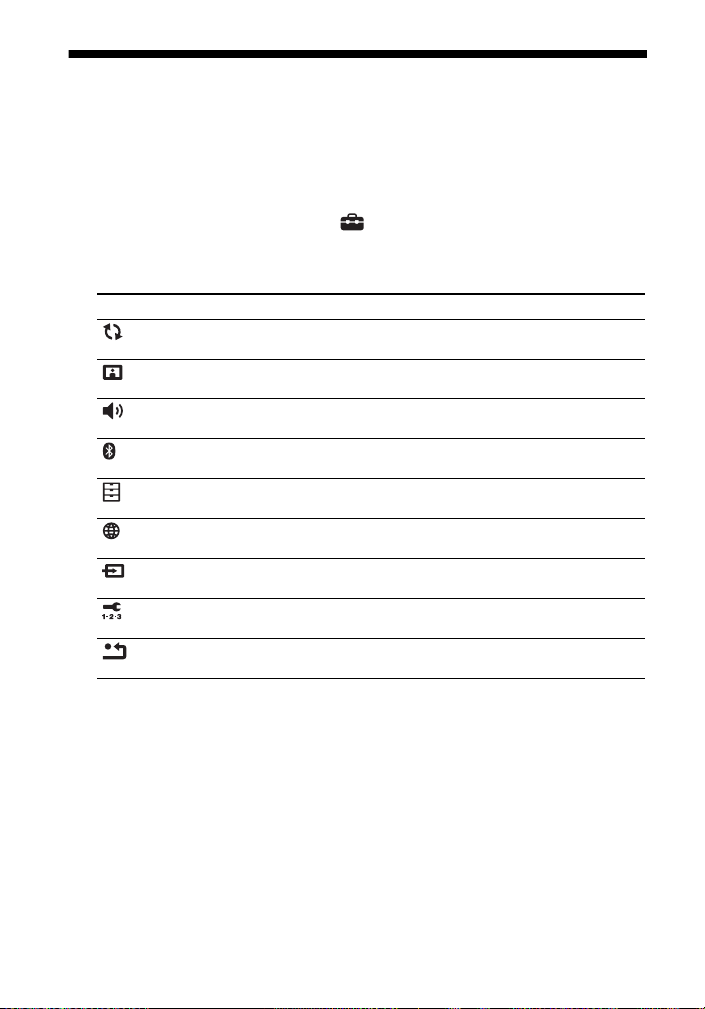
Korzystanie z ekranu ustawień
Można regulować różne elementy, takie jak obraz i dźwięk.
Ustawienia domyślne są podkreślone.
1 Naciśnij przycisk HOME.
Na ekranie telewizora zostanie wyświetlone menu główne.
2 W menu głównym wybierz opcję [Setup].
Na ekranie telewizora zostanie wyświetlony ekran ustawień.
3 Wybierz element ustawień.
Element ustawień Objaśnienie
[Software Update] Aktualizacja oprogramowania zestawu. (str. 51)
[Screen Settings] Ustawienie ekranu w zależności od rodzaju telewizora. (str. 51)
[Audio Settings] Dostosowanie ustawień audio do danego rodzaju gniazd
[Bluetooth
Settings]
[System Settings] Ustawienia zestawu. (str. 54)
[Network Settings] Określenie szczegółowych ustawień dotyczących Internetu i sieci
[Input Skip
Setting]
[Easy Setup] Ponowne uruchomienie funkcji Easy Setup (łatwa konfiguracja)
[Resetting] Prz ywrócenie domyślnych ustawień fabrycznych zestawu. (str. 57)
PL
50
połączeniowych. (str. 52)
Określenie szczegółowych ustawień funkcji BLUETOOTH. (str. 53)
domowej. (str. 56)
Określenie ustawień pomijania wejścia dla każdego wejścia.
(str. 57)
w celu określenia ustawień podstawowych. (str. 57)

Korzystanie z różnych funkcji/ustawień
[Software Update]
[Screen Settings]
Dzięki aktualizacji oprogramowania do
najnowszej wersji można korzystać
z najnowszych funkcji.
Informacje na temat funkcji aktualizacji
znajdują się na stronie internetowej:
www.sony.eu/support
Uwagi
• Aby można było pobrać aktualizacje
z Internetu, należy ustanowić połączenie
internetowe.
• W trakcie aktualizacji oprogramowania na
panelu przednim zostanie wyświetlony
komunikat „UPDT”. Po zakończeniu
aktualizacji zestaw uruchomi się
ponownie. Podczas aktualizacji nie wo lno
włączać ani wyłączać zestawu ani
korzystać z zestawu bądź telewizora.
Należy zaczekać na zakończenie
aktualizacji oprogramowania.
• Możesz włączyć automatyczne
aktualizowanie oprogramowania,
ustawiając [Auto Update] na [On] (str. 56).
Aktualizację oprogramowania można
przeprowadzić nawet po wybraniu [Off]
w[Auto Update], wzależności od
szczegółów aktualizacji.
[Update via Internet]
Aktualizowanie oprogramowania
zestawu za pośrednictwem dostępnej
sieci. Postępuj zgodnie z instrukcjami
wyświetlanymi na ekranie. Upewnij się,
że sieć ma połączenie z Internetem.
[Update via USB Memory]
Aktualizowanie oprogramowania przy
zastosowaniu pamięci USB. Upewnij się,
że folder aktualizacji oprogramowania
nosi prawidłową nazwę: „UPDATE”.
[TV Type]
[16:9]: Ustawienie to należy wybrać przy
podłączaniu do szerokoekranowego
telewizora lub telewizora
obsługującego tryb szerokoekranowy.
[4:3]: Ustawienie to należy wybrać
w przypadku telewizora o proporcjach
4:3 bez funkcji trybu
szerokoekranowego.
[Output Video Resolution]
[Auto]: Odtwarzanie sygnału wideo
zgodnie z rozdzielczością telewizora lub
podłączonego urządzenia.
[480i/576i]*, [480p/576p]*, [720p],
[1080i], [1080p]: Odtwarzanie sygnału
wideo zgodnie z wybranym
ustawieniem rozdzielczości.
* Jeśli treści odtwarzane są w systemie
NTSC, rozdzielczość sygnałów wideo
może być konwertowana jedynie na
[480i] i [480p].
[24p Output]
[Network content 24p Output]
Funkcja ta ustawia sygnał wyjściowy
z gniazda HDMI OUT (ARC) zestawu
podczas korzystania z funkcji Screen
mirroring.
[Auto]: Odtwarzanie sygnałów wideo 24p
tylko po podłączeniu telewizora zgodnego
z sygnałami wideo 1080/24p przez złącze
HDMI i gdy [Output Video Resolution] jest
ustawione na [Auto] lub [1080p].
[Off]: Należy wybrać tę opcję, jeśli
telewizor jest niezgodny z sygnałami
wideo 1080/24p.
[4K Output]
[Auto1]: Jeśli zestaw jest podłączony do
urządzenia firmy Sony zgodnego
z formatem obrazu 4K, ustawienie to
powoduje wyświetlanie obrazu 2K
podczas powielania ekranu oraz obrazu
4K w przypadku wyświetlania zdjęć.
51
PL
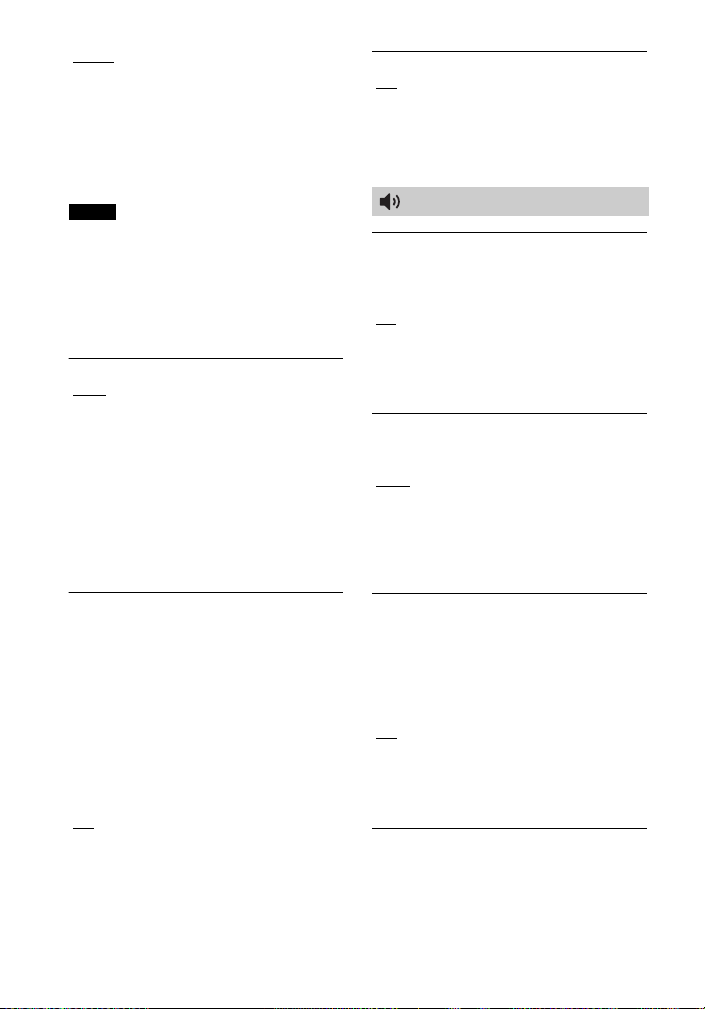
[Auto2]: Jeśli zestaw jest podłączony do
urządzenia zgodnego z formatem
obrazu 4K/24p, ustawienie to powoduje
wyświetlanie obrazu 4K podczas
odtwarzania materiału wideo 24p przy
powielaniu ekranu lub w przypadku
wyświetlania zdjęć.
[Off]: Wyłącza funkcję.
Uwagi
• Jeśli po wybraniu ustawienia [Auto1]
urządzenie marki Sony nie zostanie
wykryte, zestaw będzie działać identycznie
jak po wybraniu ustawienia [Auto2].
• W przypadku [Auto2] należy ustawić
[Network content 24p Output] w opcji
[24p Output].
[YCbCr/RGB (HDMI)]
[Auto]: Automatyczne wykrywanie typu
urządzenia zewnętrznego i przełączanie
na zgodne ustawienie kolorów.
[YCbCr (4:2:2)]: Przesyłanie sygnałów
wideo YCbCr 4:2:2.
[YCbCr (4:4:4)]: Przesyłanie sygnałów
wideo YCbCr 4:4:4.
[RGB]: Należy wybrać to ustawienie
w przypadku podłączenia urządzenia
z gniazdem DVI zgodnym ze
standardem HDCP.
[SBM] (Super Bit Mapping)
[On]: Niwelowanie gradacji sygnału
wideo z gniazda HDMI OUT (ARC).
[Off]: Wybierz to ustawienie, jeśli sygnał
wideo jest zakłócony lub jeśli kolory nie
są naturalne.
[Audio Settings]
[DSEE HX]
Funkcja ta jest dostępna tylko po
wybraniu [Music] jako pola
dźwiękowego .
[On]: Umożliwia uzyskanie wyższej jakości
pliku dźwiękowego i odtwarzanie
dźwięku w wysokich zakresach, które są
często pomijane (str. 42).
[Off]: Wyłączone.
[Audio DRC]
Możesz dokonać kompresji zakresu
dynamiki ścieżki dźwiękowej.
[Auto]: Automatycznie kompresuje
dźwięk zakodowany w Dolby TrueHD.
[On]: Zestaw odtwarza ścieżkę
dźwiękową z pierwotnym zakresem
dynamiki.
[Off]: Brak kompresji zakresu dynamiki.
[Video Direct]
Możesz wyłączyć menu ekranowe (OSD)
zestawu po wybraniu sygnału
wejściowego [HDMI1], [HDMI2] lub
[HDMI3].
Funkcja ta jest przydatna podczas
grania, umożliwia bowiem pełne
wyświetlenie ekranu gry.
[On]: Wyłączanie menu ekranowego. Na
ekranie telewizora nie będą
wyświetlane informacje, a przyciski
OPTIONS i DISPLAY nie będą działać.
[Off]: Wyświetlanie informacji na
ekranie telewizora tylko podczas
zmiany ustawień, na przykład wyboru
pola dźwiękowego.
PL
52
[Attenuation settings - Analog]
Podczas odtwarzania dźwięku
z urządzenia podłączonego do gniazd
ANALOG IN mogą wystąpić
zniekształcenia. Można zapobiec takim
zniekształceniom, tłumiąc poziom
sygnału wejściowego w zestawie.
[On]: Tłumienie sygnału wejściowego.
Ustawienie to spowoduje zmniejszenie
poziomu głośności.
[Off]: Normalny poziom sygnału
wejściowego.
[Audio Output]
Istnieje możliwość wyboru metody
przesyłania sygnału audio.

Korzystanie z różnych funkcji/ustawień
[Speaker]: Odtwarzanie dźwięku
wielokanałowego tylko przez głośniki
zestawu.
[Speaker + HDMI]: Odtwarzanie dźwięku
wielokanałowego z głośników zestawu,
a sygnału dźwięku 2-kanałowego
w formacie liniowym PCM z gniazda
HDMI OUT (ARC).
[HDMI]: Odtwarzanie dźwięku tylko
z gniazda HDMI OUT (ARC). Format
dźwięku zależy od podłączonego
urządzenia.
Uwagi
• Jeśli [Control for HDMI] ustawiono na [On]
(str. 54), dla opcji [Audio Output]
wybierane jest automatycznie ustawienie
[Speaker + HDMI] i nie można go zmienić.
• Jeśli [Audio Output] ustawiono na
[Speaker + HDMI], a [HDMI1 Audio Input
Mode] (str. 55) ustawiono na [TV], sygnał
audio nie jest odtwarzany z gniazda HDMI
OUT (ARC). (Dotyczy tylko modeli
oferowanych w Europie).
[Bluetooth Settings]
[Bluetooth Mode]
Możesz odtwarzać treści z urządzenia
BLUETOOTH używając zestawu lub
odtwarzać dźwięk z zestawu przez
słuchawki lub głośniki z funkcją
BLUETOOTH.
[Receiver]: Zestaw przechodzi w tryb
odbiornika, co umożliwia odbieranie
i odtwarzanie sygnału audio
z urządzenia BLUETOOTH.
[Transmitter]: Zestaw przechodzi w tryb
nadajnika, co umożliwia przesyłanie
sygnału audio do słuchawek lub
głośników z funkcją BLUETOOTH. Po
przełączeniu sygnału wejściowego
zestawu na przednim panelu
wyświetlany jest komunikat „BT TX”.
[Off]: Funkcja BLUETOOTH jest
wyłączona i nie można wybrać sygnału
wejściowego [Bluetooth Audio].
Uwaga
Możesz połączyć się z urządzeniem
BLUETOOTH jednym dotknięciem nawet
po ustawieniu [Bluetooth Mode] na [Off].
[Device List]
Wyświetlanie listy sparowanych
i wykrytych urządzeń BLUETOOTH (SNK)
po ustawieniu [Bluetooth Mode] na
[Transmitter].
[Bluetooth Standby]
Tryb [Bluetooth Standby] można
ustawić tak, aby można było włączać
zestaw urządzeniem BLUETOOTH,
nawet gdy zestaw jest w trybie
czuwania. Ta funkcja jest dostępna tylko
wtedy, gdy [Bluetooth Mode] ustawiono
na [Receiver] lub [Transmitter].
[On]: Zestaw włączy się automatycznie
przy próbie połączenia sparowanego
urządzenia BLUETOOTH przez
BLUETOOTH.
[Off]: Wyłączone.
[Bluetooth Codec - AAC]
Ta funkcja jest dostępna tylko wtedy,
gdy [Bluetooth Mode] ustawiono na
[Receiver] lub [Transmitter].
[On]: Włączanie kodeka AAC.
[Off]: Wyłączanie kodeka AAC.
Uwagi
• Jeśli urządzenie obsługuje AAC i opcja
AAC jest włączona, można cieszyć się
dźwiękiem wysokiej jakości.
• Ustawienia tego nie można zmienić po
podłączeniu słuchawek lub głośników
z funkcją BLUETOOTH.
[Bluetooth Codec - LDAC]
Ta funkcja jest dostępna tylko wtedy,
gdy [Bluetooth Mode] ustawiono na
[Receiver] lub [Transmitter].
[On]: Włączanie kodeka LDAC.
[Off]: Wyłączanie kodeka LDAC.
53
PL

Uwagi
• Jeśli urządzenie obsługuje LDAC i opcja
LDAC jest włączona, można cieszyć się
dźwiękiem wyższej jakości.
• Ustawienia tego nie można zmienić po
podłączeniu słuchawek lub głośników
zfunkcją BLUETOOTH.
[Wireless Playback Quality]
Można ustawić prędkość transmisji
danych dla odtwarzania sygnału LDAC.
Ta funkcja jest dostępna tylko wtedy,
gdy [Bluetooth Mode] ustawiono na
[Transmitter], a [Bluetooth Codec LDAC] ustawiono na [On].
[Auto]: Szybkość transmisji danych jest
zmieniana automatycznie w zależności od
środowiska. Jeśli w tym trybie odtwarzanie
dźwięku jest niestabilne, wykorzystaj
jeden z pozostałych trzech trybów.
[Sound Quality]: Wykorzystywana jest
najwyższa prędkość transmisji danych.
Przesyłany jest dźwięk wyższej jakości,
ale odtwarzanie dźwięku może być
niestabilne, jeśli jakość łącza nie będzie
odpowiednia.
[Standard]: Wykorzystywana jest
średnia prędkość transmisji danych.
Zapewnia ona równowagę pomiędzy
jakością dźwięku i stabilnością
odtwarzania.
[Connection]: Priorytetem jest
stabilność. Jakość dźwięku będzie
przyzwoita, a stan połączenia
najprawdopodobniej będzie stabilny.
To ustawienie jest zalecane, jeśli
połączenie jest niestabilne.
[System Settings]
[OSD Language]
Na ekranie można wybrać żądany język
zestawu.
[Wireless Subwoofer Connection]
Umożliwia ponowne bezprzewodowe
podłączenie subwoofera. Szczegółowe
informacje można znaleźć w rozdziale
„Podłączenie subwoofera
bezprzewodowo (LINK)” (str. 41).
[IR-Repeater]
[On]: Sygnał zdalnego sterowania
telewizorem jest wysyłany z tyłu
głośnika w formie listwy (str. 45).
[Off]: Wyłącza funkcję.
Szczegółowe informacje można znaleźć
w rozdziale „Podłączenie subwoofera
bezprzewodowo (LINK)” (str. 41).
[HDMI Settings]
• [Control for HDMI] (str. 45)
[On]: Włączenie funkcji Control for
HDMI. Urządzenia podłączone
przewodem HDMI mogą sterować
wzajemnie swoimi funkcjami.
[Off]: Wyłączone.
• [Standby Linked to TV] (str. 46)
Ta funkcja jest dostępna tylko wtedy, gdy
[Control for HDMI] ustawiono na [On].
[Auto]: Zestaw zostanie
automatycznie wyłączony po
wyłączeniu telewizora, jeśli sygnał
wejściowy zestawu to [TV], [HDMI1],
[HDMI2], [HDMI3], or [Screen
mirroring].
[On]: Zestaw wyłącza się
automatycznie po wyłączeniu
telewizora niezależnie od sygnału
wejściowego.
[Off]: Zestaw nie wyłącza się nawet po
wyłączeniu telewizora.
• [Audio Return Channel] (str. 46)
Włącz tę funkcję po podłączeniu
zestawu do gniazda HDMI IN
telewizora zgodnego z funkcją Audio
Return Channel. Ta funkcja jest
dostępna tylko wtedy, gdy [Control for
HDMI] ustawiono na [On].
[Auto]: Możesz odtwarzać dźwięk
z telewizora przez głośniki zestawu.
54
PL
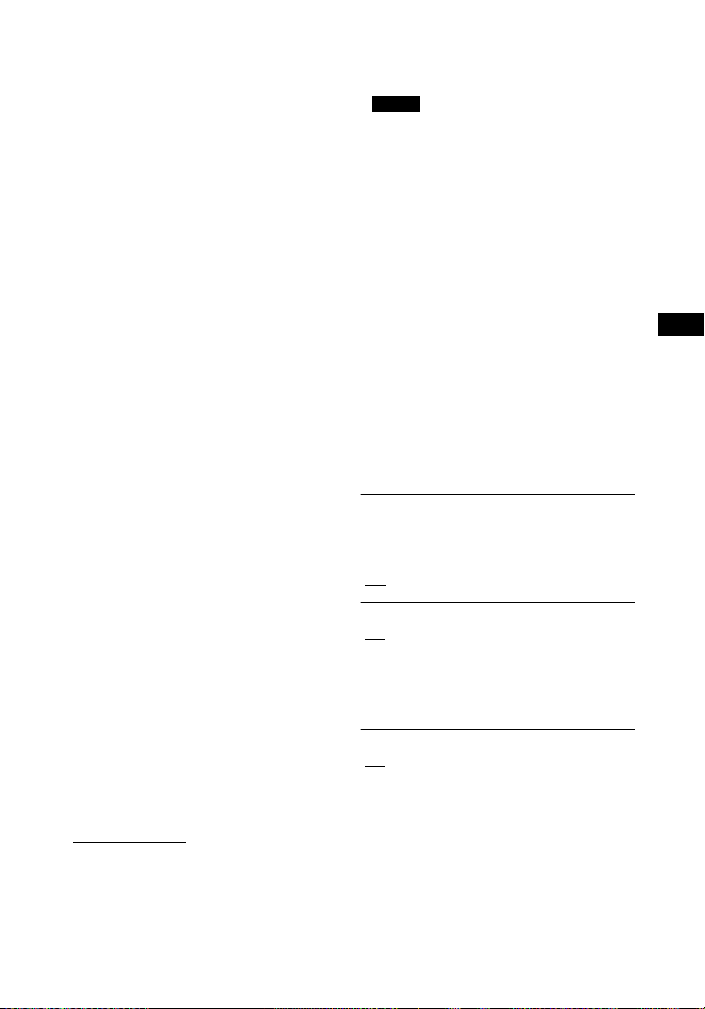
Korzystanie z różnych funkcji/ustawień
[Off]: Użyj tego ustawienia po
podłączeniu cyfrowego przewodu
optycznego.
• [Standby Through] (str. 47)
Ta funkcja jest dostępna tylko wtedy, gdy
[Control for HDMI] ustawiono na [On].
[Auto]: Sygnały są odtwarzane
zgniazda HDMI OUT (ARC) zestawu
po włączeniu telewizora, jeśli zestaw
nie jest włączony. Można jeszcze
bardziej ograniczyć pobór mocy przez
zestaw, wybierając [On].
[On]: Sygnały są zawsze odtwarzane
zgniazda HDMI OUT (ARC) zestawu,
jeśli zestaw nie jest włączony.
Zalecamy wybór tego ustawienia
w przypadku podłączania telewizora
marki innej niż Sony.
[Off]: Sygnały nie są odtwarzane
zgniazda HDMI OUT (ARC) zestawu,
jeśli zestaw nie jest włączony. Włącz
zestaw, aby móc odtwarzać
w telewizorze treści z urządzenia
podłączonego do zestawu. Można
jeszcze bardziej ograniczyć pobór
mocy przez zestaw, wybierając [On].
• [HDMI1 Audio Input Mode] (Dotyczy
tylko modeli oferowanych w Europie).
Umożliwia wybór wejścia audio w
urządzeniu podłączonym do gniazda
HDMI IN 1.
[HDMI1]: Dźwięk z urządzenia
podłączonego do gniazda HDMI IN 1
jest pobierany z gniazda HDMI IN 1.
[TV]: Dźwięk z urządzenia
podłączonego do gniazda HDMI IN 1
jest pobierany z gniazda TV IN
(OPTICAL).
• [HDMI Signal Format]
Wybierz to ustawienie podczas
odtwarzania formatu 4K* w wysokiej
jakości z sygnału wejściowego HDMI.
[Standard format]: Format
standardowy do zwykłego
użytkowania.
[Enhanced format]: Format HDMI
wysokiej jakości. Wybierz to
ustawienie tylko po podłączeniu
zgodnych urządzeń.
Uwagi
• Opcję [Enhanced format] wybierz tylko
po podłączeniu urządzenia i telewizora
obsługujących format 4K wysokiej
jakości*.
• W przypadku niektórych modeli
telewizorów może być konieczna
zmiana ustawień. Zapoznaj się
z instrukcją obsługi telewizora.
• Po zmianie tego ustawienia obraz może
być wyświetlany prawidłowo. W takim
przypadku należy zmienić ustawienie
na [Standard format].
• Podczas oglądania obrazów 4K
w wysokiej jakości*, używaj przewodu
HDMI Premium High Speed
obsługującego prędkości 4K 60p
18 Gbps.
* 4K 60p 4:4:4, 4:2:2, 4K 60p 4:2:0 10
bit itp. Szczegółowe informacje
znajdują się w części „Obsługiwane
wejściowe formaty wideo” (str. 72).
[Quick Start/Network Standby]
[On]: Skraca czas uruchamiania w trybie
czuwania. Można szybko skorzystać
z zestawu po jego włączeniu.
[Off]: Wyłączone.
[Auto Standby]
[On]: Włączenie funkcji [Auto Standby].
Jeśli nikt nie korzysta z zestawu przez
około 20 minut, automatycznie
przechodzi on w tryb czuwania.
[Off]: Wyłączone.
[Auto Display]
[On]: Automatyczne wyświetlanie
informacji na ekranie telewizora
podczas zmiany sygnałów audio,
trybów obrazu itp.
[Off]: Informacje są wyświetlane tylko
po naciśnięciu przycisku DISPLAY.
55
PL

[Software Update Notification]
[On]: Włączenie w odtwarzaczu
powiadamiania o nowszej wersji
oprogramowania (str. 51).
[Off]: Wyłączone.
[Auto Update Settings]
[Auto Update]
[On]: Aktualizacja oprogramowania jest
przeprowadzana automatycznie
pomiędzy 2:00 a 5:00 czasu lokalnego
w wybranej strefie [Time Zone], kiedy
zestaw nie jest używany. Po wybraniu
[Off] w [Quick Start/Network Standby]
aktualizacja oprogramowania jest
przeprowadzana po wyłączeniu
zestawu.
[Off]: Wyłączone.
[Time Zone]
Wybierz kraj/region.
Uwagi
• Aktualizację oprogramowania można
przeprowadzić nawet po wybraniu [Off]
w[Auto Update], wzależności od
szczegółów aktualizacji.
• Aktualizacja oprogramowania
przeprowadzana jest automatycznie
w ciągu 11 dni od opublikowania nowej
wersji.
[Device Name]
Można zmienić nazwę zestawu na taką,
która będzie łatwiej rozpoznawalna
podczas korzystania z funkcji [Bluetooth
Audio] lub [Screen mirroring]. Nazwa ta
jest również używana w innych sieciach,
takich jak sieć domowa. Należy
postępować zgodnie z wyświetlanymi
instrukcjami i wprowadzić nazwę za
pomocą klawiatury ekranowej.
[System Information]
Umożliwia wyświetlanie informacji
o wersji oprogramowania i adresie MAC
zestawu.
[Software License Information]
Umożliwia wyświetlanie informacji
o licencji na oprogramowanie.
[Network Settings]
[Internet Settings]
Najpierw połącz zestaw z siecią.
[Wired Setup]: Tę opcję należy wybrać
po podłączeniu routera
szerokopasmowego za pomocą
przewodu sieci LAN.
[Wireless Setup]: To ustawienie należy
wybrać, gdy do łączenia się z siecią
bezprzewodową służy wbudowany
w zestaw moduł Wi-Fi.
Wskazówka
Więcej informacji można uzyskać na
poniższej stronie internetowej w części
zawierającej często zadawane pytania:
www.sony.eu/support
[Network Connection Status]
Wyświetlanie bieżącego statusu
połączenia sieci.
[Network Connection Diagnostics]
Diagnostykę sieci można przeprowadzić
w celu sprawdzenia, czy połączenie
z siecią zostało nawiązane prawidłowo.
[Screen mirroring RF Setting]
W przypadku korzystania z wielu
połączeń bezprzewodowych, np.
bezprzewodowej sieci LAN, sygnał
bezprzewodowy może stracić
stabilność. W takim przypadku
stabilność odtwarzania można
poprawić, ustawiając priorytetowy
kanał częstotliwości radiowych dla
funkcji Screen mirroring.
[Auto]: Zazwyczaj należy wybrać to
ustawienie. Zestaw automatycznie
wybierze optymalny kanał transmisji dla
Screen mirroring.
56
PL

Korzystanie z różnych funkcji/ustawień
[CH 1]/[CH 6]/[CH 11]: Wybrany kanał
priorytetowo obsługuje połączenia
funkcji Screen mirroring.
[Connection Server Settings]
Włączanie lub wyłączanie wyświetlania
podłączonego serwera sieci domowej.
[Auto Home Network Access
Permission]
[On]: Umożliwia automatyczny dostęp
z poziomu nowo wykrytego kontrolera
sieci domowej.
[Off]: Wyłączone.
[Home Network Access Control]
Wyświetlanie listy produktów zgodnych
z kontrolerem sieci domowej
i określanie, czy zestaw ma zezwalać na
sterowanie przez kontrolery na liście.
[External Control]
[On
]: Zezwalanie kontrolerowi
automatyki domowej na sterowanie
zestawem.
[Off]: Wyłączone.
[Remote Start]
[On]: Pozwala włączyć zestaw za
pomocą urządzenia połączonego przez
sieć, gdy zestaw jest w trybie
gotowości.
[Off]: Zestawu nie można uruchomić za
pomocą urządzenia połączonego przez
sieć.
[Input Skip Setting]
Ustawienie pomijania to wygodna
opcja, która umożliwia pomijanie
nieużywanych wejść podczas
wybierania funkcji za pomocą przycisku
INPUT +/–.
[Do not skip]: Zestaw nie pomija
wybranego sygnału wejściowego.
[Skip]: Zestaw pomija wybrany sygnał
wejściowy.
Uwaga
Po naciśnięciu przycisku INPUT +/– przy
wyświetlanym menu głównym, ikona
sygnału wejściowego jest przyciemniona,
jeśli sygnał ustawiono na [Skip].
Wskazówka
Możesz ustawić [Input Skip Setting ] z menu
opcji (str. 58).
[Easy Setup]
Użyj [Easy Setup], aby przeprowadzić
początkową konfigurację ustawień
zestawu i ustawień sieciowych.
Postępuj zgodnie z instrukcjami
wyświetlanymi na ekranie.
[Resetting]
[Reset to Factory Default Settings]
Ustawienia zestawu można przywrócić
do domyślnych wartości fabrycznych,
wybierając grupę ustawień. Zostaną
zresetowane wszystkie ustawienia
wdanej grupie.
[Initialize Personal Information]
Umożliwia usunięcie informacji
osobistych zapisanych w zestawie.
Uwaga
W przypadku wyrzucania, przekazywania
innej osobie lub odsprzedaży tego zestawu
należy ze względów bezpieczeństwa
usunąć z niego wszystkie informacje
osobiste. Należy też podejmować
odpowiednie środki ostrożności, np.
wylogować się po zakończeniu korzystania
z usługi sieciowej.
57
PL

Lista opcji menu
Po naciśnięciu przycisku OPTIONS dostępne są różne ustawienia i operacje
dotyczące odtwarzania. Dostępne elementy zmieniają się w zależności od sytuacji.
Element Objaśnienie
[A/V SYNC] Dostosowanie opóźnienia pomiędzy obrazem a dźwiękiem. Można
[Sound Field] Zmiana ustawień pola dźwiękowego (str. 27).
[Night] Wybór trybu „noc” (str. 28).
[Voice] Wybór trybu głosu (str. 28).
[Input Skip Setting] Pomijanie nieużywanych sygnałów wejściowych podczas wybierania
[Input Label] Zmiana nazwy sygnału wejściowego [HDMI1]. [HDMI2] lub [HDMI3]
[Repeat Setting] Ustawianie odtwarzania z powtarzaniem.
[Play/Stop] Rozpoczynanie lub zatrzymywanie odtwarzania.
[Play from start] Odtwarzanie pozycji od początku.
[Shuffle Setting] Ustawienie odtwarzania losowego.
[Add Slideshow BGM] Rejestrowanie plików muzycznych w pamięci USB jako pokaz slajdów
[Slideshow] Rozpoczynanie pokazu slajdów.
[Slideshow Speed] Zmiana szybkości pokazu slajdów.
[Slideshow Effect] Ustawianie efektu podczas pokazu slajdów.
[Slideshow BGM] • [Off]: Wyłącza funkcję.
[Change Display] Przełączanie między opcjami [Grid View] i [List View].
[Rotate Left] Obrót zdjęcia w lewo o 90 stopni.
[Rotate Right] Obrót zdjęcia w prawo o 90 stopni.
[View Image] Wyświetlanie wybranego zdjęcia.
opóźnić dźwięk (str. 29).
funkcji przyciskiem INPUT +/– (str. 57).
wyświetlanej w menu głównym (str. 24).
z muzyką w tle (BGM).
• [My Music from USB]: Ustawianie plików muzycznych
zarejestrowanych za pomocą opcji [Add Slideshow BGM].
58
PL
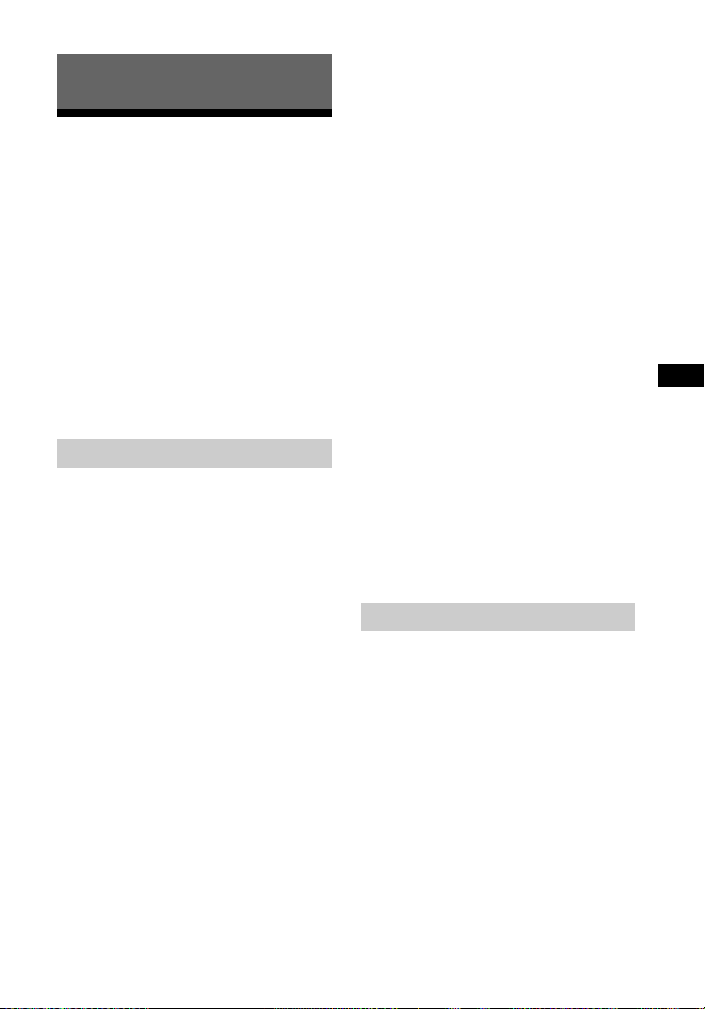
Rozwiązywanie problemów
Rozwiązywanie problemów
Rozwiązywanie
problemów
Jeśli podczas użytkowania zestawu
wystąpią problemy opisane poniżej,
przed przekazaniem urządzenia do
serwisu należy skorzystać z poniższych
informacji dotyczących usuwania usterek.
Jeśli nie można usunąć problemu, należy
skontaktować się z najbliższym
przedstawicielem firmy Sony.
Do naprawy należy przynieść zestaw
i subwoofer, nawet jeśli tylko jedno
z urządzeń wydaje się działać
nieprawidłowo.
Zasilanie
Zestaw nie włącza się.
Sprawdź, czy przewód zasilający jest
właściwie podłączony.
Odłącz przewód zasilający od
gniazda ściennego, a następnie
podłącz go ponownie po kilku
minutach.
Zestaw nie włącza się nawet po
włączeniu telewizora.
Ustaw [System Settings] - [HDMI
Settings] - [Control for HDMI] na [On]
(str. 54). Telewizor musi obsługiwać
funkcję Control for HDMI (str. 45).
Więcej informacji na ten temat
można znaleźć w instrukcjach obsługi
dostarczonych z telewizorem.
Należy sprawdzić ustawienia
głośników w telewizorze. Zasilanie
zestawu działa zależnie od ustawień
głośników w telewizorze. Więcej
informacji na ten temat można
znaleźć w instrukcjach obsługi
dostarczonych z telewizorem.
Jeśli poprzednim razem dźwięk był
odtwarzany przez głośniki telewizora,
zestaw nie włączy się nawet po
włączeniu telewizora.
Zestaw wyłącza się po wyłączeniu
telewizora.
Sprawdź ustawienie opcji [System
Settings] - [HDMI Settings] - [Standby
Linked to TV] (str. 54). Niezależnie od
sygnału wejściowego zestaw
zostanie automatycznie wyłączony
po wyłączeniu telewizora, jeśli
[Standby Linked to TV] ustawiono na
[On].
Zestaw nie wyłącza się nawet po
wyłączeniu telewizora.
Sprawdź ustawienie opcji [System
Settings] - [HDMI Settings] - [Standby
Linked to TV] (str. 54). Aby zestaw
wyłączał się automatycznie po
wyłączeniu telewizora, niezależnie od
sygnału wejściowego, ustaw
[Standby Linked to TV] na [On].
Telewizor musi obsługiwać funkcję
Control for HDMI (str. 45). Więcej
informacji na ten temat można
znaleźć w instrukcjach obsługi
dostarczonych z telewizorem.
Obraz
Brak obrazu lub niewłaściwa
reprodukcja obrazu.
Wybierz odpowiedni sygnał
wejściowy (str. 13).
Naciśnij i przytrzymaj przycisk INPUT,
a równocześnie naciśnij przycisk
VOL +, VOL –, VOL + na zestawie, aby
ustawić rozdzielczość sygnału
wyjściowego na najniższą.
Jeżeli obraz z podłączonego
urządzenia nie jest wyświetlany lub
jest wyświetlany nieprawidłowo,
ustaw [System Settings] - [HDMI
Settings] - [HDMI Signal Format] na
[Standard format] (str. 54).
59
PL

Brak obrazu po podłączeniu zestawu
za pomocą przewodu HDMI.
Jeżeli podłączasz urządzenie
obsługujące HDCP 2.2, upewnij się, że
podłączasz je do gniazda HDMI IN,
a telewizor – do gniazda HDMI OUT
zestawu.
Zestaw jest połączony z urządzeniem
wejściowym niezgodnym ze
standardem HDCP (High-bandwidth
Digital Content Protection). W takim
przypadku należy sprawdzić dane
techniczne podłączonego
urządzenia.
Odłącz i ponownie podłącz przewód
HDMI. Upewnij się, że przewód HDMI
jest osadzony w gnieździe.
Obraz 3D z gniazda HDMI IN 1/2/3
nie jest wyświetlany na ekranie
telewizora.
Obrazy 3D mogą nie być wyświetlane
w zależności od ustawień telewizora
lub urządzenia wideo. Sprawdź
formaty wideo HDMI obsługiwane
przez ten odbiornik (str. 72).
Obraz 4K z gniazda HDMI IN 1/2/3
nie jest wyświetlany na ekranie
telewizora.
Obrazy 4K mogą nie być wyświetlane
w zależności od ustawień telewizora
lub urządzenia wideo. Sprawdź, czy
telewizor i urządzenie wideo
obsługują tę technologię, a nastę pnie
upewnij się, że są one prawidłowo
skonfigurowane.
Użyj przewodu HDMI (High Speed
HDMI z Ethernetem lub Premium
High Speed HDMI z Ethernetem).
Obraz nie jest wyświetlany na
całym ekranie telewizora.
Sprawdź ustawienie opcji [TV Type] w
menu [Screen Settings] (str. 51).
Współczynnik kształtu obrazu jest
stały.
Obraz z gniazda HDMI jest
zniekształcony.
Obraz z urządzenia podłączonego do
gniazda HDMI może być
zniekształcony. W takim przypadku
ustaw [Video Direct] na [On] (str. 52).
Po wyłączeniu zestaw nie odtwarza
obrazu ani dźwięku z telewizora.
Ustaw w zestawie [System Settings] -
[HDMI Settings] - [Control for HDMI]
na [On], a następnie ustaw [Standby
Through] na [Auto] lub [On] (str. 54).
Włącz zestaw, a następnie przełącz
sygnał wejściowy na sygnał
urządzenia odtwarzającego obraz/
dźwięk.
Jeżeli podłączone urządzenia to
urządzenia marki Sony, obsługujące
funkcję Control for HDMI, ustaw
[System Settings] - [HDMI Settings] [Standby Through] na [On] (str. 54).
Dźwięk
Zestaw nie odtwarza dźwięku
z telewizora.
Sprawdź rodzaj i podłączenie
przewodu HDMI, cyfrowego przewodu
optycznego lub analogowego
przewodu audio podłączonego do
zestawu i telewizora (więcej informacji
znajduje się w dołączonym
podręczniku uruchamiania).
Jeżeli zestaw podłączono do
telewizora obsługującego funkcję
Audio Return Channel, upewnij się, że
podłączono go do złącza
wejściowego HDMI zgodnego z ARC
(więcej informacji znajduje się
w dołączonym podręczniku
uruchamiania). Jeżeli dźwięk nadal
nie jest odtwarzany lub występują
zakłócenia, podłącz cyfrowy przewód
optyczny (w zestawie) i ustaw
w zestawie opcję [System Settings] [HDMI Settings] - [Audio Return
Channel] na [Off] (str. 54).
60
PL

Rozwiązywanie problemów
Jeśli telewizor nie jest zgodny
z funkcją Audio Return Channel,
podłącz cyfrowy przewód optyczny
(w zestawie) (więcej informacji
znajduje się w dołączonym
podręczniku uruchamiania). Jeżeli
telewizor nie jest zgodny z funkcją
Audio Return Channel, dźwięk
z telewizora nie będzie odtwarzany
przez zestaw, nawet jeśli zestaw
podłączono do gniazda HDMI IN
telewizora.
Jeżeli dźwięk nie jest odtwarzany
z zestawu nawet po podłączeniu go
do telewizora cyfrowym przewodem
optycznym lub jeżeli telewizor nie jest
wyposażony w gniazdo wyjściowe
sygnału cyfrowego, podłącz
analogowy przewód audio (nie
dołączono do zestawu) i ustaw
w zestawie opcję [System Settings] [HDMI Settings] - [Audio Return
Channel] na [Off] (str. 54).
Przełącz sygnał wejściowy
w zestawie na [TV] (str. 13).
Zwiększ poziom głośności zestawu
lub wyłącz wyciszenie.
Jeżeli zestaw nie odtwarza dźwięku
z dekodera telewizji kablowej/
satelitarnej podłączonego to
telewizora, podłącz urządzenie do
gniazda HDMI IN zestawu i przełącz
sygnał wejściowy zestawu dla
podłączonego urządzenia na HDMI IN
1/2/3 (więcej informacji znajduje się
w dołączonym podręczniku
uruchamiania).
W zależności od kolejności, w jakiej
podłączysz telewizor i zestaw, zestaw
może przejść w tryb wyciszenia, na
przednim panelu zostanie
wyświetlony komunikat „MUTING”.
W takim przypadku najpierw włącz
telewizor, a potem zestaw.
Przestaw głośniki telewizora
(BRAVIA) na opcję Audio System.
Informacje na temat konfigurowania
telewizora podano w dostarczonych
z nim instrukcjach obsługi.
Po wyłączeniu zestaw nie odtwarza
obrazu ani dźwięku z telewizora.
Ustaw w zestawie [System Settings] -
[HDMI Settings] - [Control for HDMI]
na [On], a następnie ustaw [Standby
Through] na [Auto] lub [On] (str. 54).
Włącz zestaw, a następnie przełącz
sygnał wejściowy na sygnał urządzenia
odtwarzającego obraz/dźwięk.
Jeżeli podłączone urządzenia to
urządzenia marki Sony, obsługujące
funkcję Control for HDMI, ustaw
[System Settings] - [HDMI Settings] [Standby Through] na [On] (str. 54).
Dźwięk jest odtwarzany
równocześnie z zestawu i telewizora.
Wycisz dźwięk zestawu lub
telewizora.
Odtwarzany z zestawu dźwięk
z telewizora jest opóźniony
w stosunku do obrazu.
Ustaw [A/V SYNC] na wartość 0 ms,
jeżeli ustawiona wartość mieści się
w zakresie od 25 ms do 300 ms (str. 29).
Nie słychać żadnego dźwięku
z urządzenia podłączonego do
zestawu lub tylko dźwięk o bardzo
niskim poziomie głośności.
Naciśnij przycisk + na pilocie
i sprawdź poziom głośności (str. 11).
Naciśnij przycisk lub + na
pilocie, aby wyłączyć wyciszenie
(str. 11).
Upewnij się, ż e wybrane jest właściwe
źródło sygnału wejściowego. Należy
spróbować wybrać inny sygnał
wejściowy, naciskając kilkakrotnie
przycisk INPUT +/– na pilocie (str. 13).
Sprawdź, czy wtyki wszystkich
przewodów są do końca wsunięte
w gniazda zestawu i urządzenia.
Materiały zabezpieczone
w technologii ochrony praw
własności intelektualnej (HDCP)
mogą nie być odtwarzane przez
zestaw.
61
PL
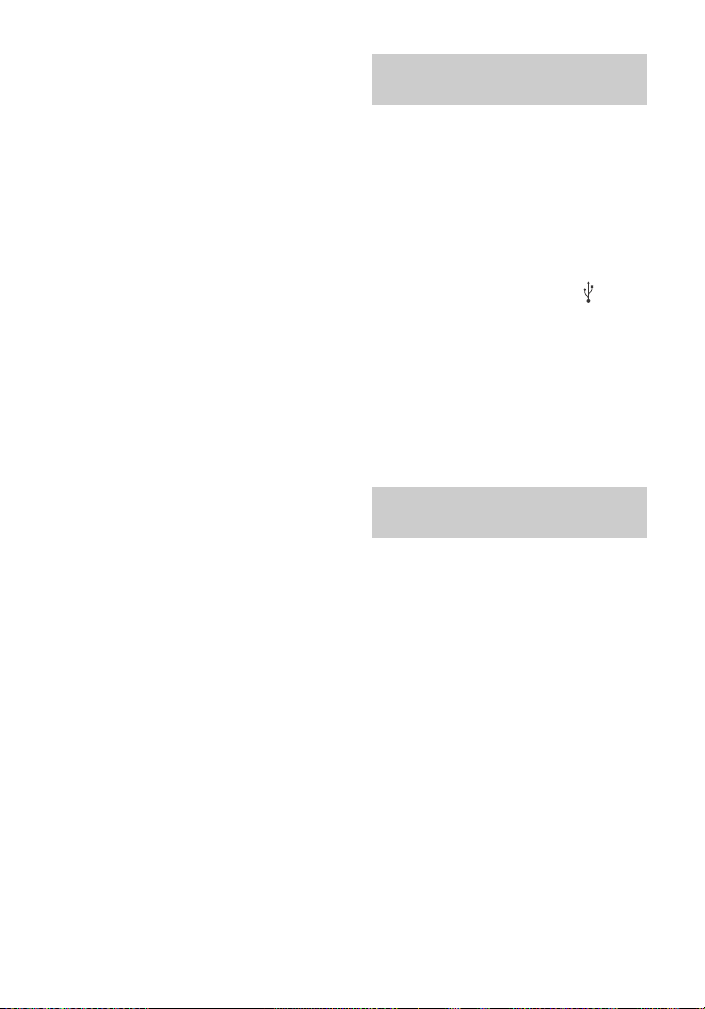
Ustaw [System Settings] - [HDMI
Settings] - [HDMI Signal Format] na
[Standard format] (str. 54).
Z subwoofera nie słychać żadnego
dźwięku lub tylko dźwięk o bardzo
niskim natężeniu.
Naciśnij przycisk SW + na pilocie,
aby zwiększyć poziom głośności
subwoofera (str. 29).
Sprawdź, czy wskaźnik zasilania
subwoofera świeci się na zielono.
W przeciwnym razie zapoznaj się
z częścią „Brak dźwięku z subwoofera.”
(str. 65).
Subwoofer służy do odtwarzania
basów. Jeżeli sygnał wejściowy
zawiera bardzo mało basów (np.
w przypadku audycji telewizyjnych),
może nie być dobrze słychać dźwięku
z subwoofera.
Nie można uzyskać efektu
przestrzennego.
W zależności od sygnału
wejściowego i ustawień pola
dźwiękowego przetwarzanie dźwięku
surround może nie być odpowiednie.
W zależności od programu lub płyty,
efekty surround mogą być
niezauważalne.
Aby odtwarzać wielokanałowy
dźwięk cyfrowy, sprawdź ustawienie
wyjścia dźwięku cyfrowego
w urządzeniu podłączonym do
zestawu. Szczegółowe informacje na
ten temat znajdują się w instrukcji
obsługi podłączonego urządzenia.
Urządzenia podłączone
przez USB
Urządzenie USB nie zostało
rozpoznane.
Wykonaj poniższą procedurę:
Wyłącz zestaw.
Odłącz urządzenie USB,
a następnie podłącz je
ponownie.
Włącz zestaw.
Upewnij się, że urządzenie USB jest
prawidłowo podłączone do portu
(USB) (str. 25).
Sprawdź, czy urządzenie USB lub
przewód nie są uszkodzone.
Upewnij się, że urządzenie
podłączone przez USB jest włączone.
Jeśli urządzenie USB jest podłączone
za pośrednictwem koncentratora
USB, odłącz go i podłącz urządzenie
USB bezpośrednio do zestawu.
Podłączone urządzenia
mobilne
Nie można ustanowić połączenia
BLUETOOTH.
Upewnij się, że świeci wskaźnik
BLUETOOTH w zestawie (str. 32).
Upewnij się, że urządzenie
podłączane przez BLUETOOTH jest
włączone, a funkcja BLUETOOTH jest
aktywna.
Zbliż urządzenie BLUETOOTH do
zestawu.
Przeprowadź ponowne parowanie
zestawu z urządzeniem BLUETOOTH.
Może być konieczne wcześniejsze
anulowanie parowania zestawu
z urządzeniem BLUETOOTH.
Dane parowania mogą zostać
skasowane. Ponownie przeprowadź
operację parowania (str. 31).
62
PL

Rozwiązywanie problemów
Nie można sparować urządzeń.
Zbliż urządzenie BLUETOOTH do
zestawu.
Upewnij się, że zestaw nie odbiera
zakłóceń z bezprzewodowej sieci
LAN, innych urządzeń
bezprzewodowych działających
w paśmie 2,4 GHz lub z kuchenki
mikrofalowej. Jeżeli w pobliżu
zestawu używane jest urządzenie
emitujące promieniowanie
elektromagnetyczne, odsuń to
urządzenie.
Nie można użyć funkcji NFC.
Funkcja NFC nie działa ze
słuchawkami lub głośnikami
obsługującymi BLUETOOTH. Aby
odtwarzać dźwięk ze słuchawek lub
głośników obsługujących
BLUETOOTH, patrz „Odtwarzanie
dźwięku z podłączonego telewizora
lub urządzenia przez słuchawki lub
głośniki” (str. 34).
Zestaw nie odtwarza dźwięku
z podłączonego urządzenia
BLUETOOTH.
Upewnij się, że świeci wskaźnik
BLUETOOTH w zestawie (str. 32).
Zbliż urządzenie BLUETOOTH do
zestawu.
Jeśli w pobliżu znajduje się sprzęt
emitujący promieniowanie
elektromagnetyczne, np.
bezprzewodowa sieć LAN, inne
urządzenie BLUETOOTH lub kuchenka
mikrofalowa, należy odsunąć takie
urządzenie od zestawu.
Usuń wszelkie przeszkody znajdujące
się między zestawem a urządzeniem
BLUETOOTH lub przenieś zestaw
z dala od przeszkody.
Przenieś podłączone urządzenie
BLUETOOTH.
Przełącz zakres częstotliwości
bezprzewodowej sieci LAN lub
routera Wi-Fi albo komputera PC
na 5 GHz.
Zwiększ poziom głośności
podłączonego urządzenia BLUETOOTH.
Podłączone słuchawki lub
głośniki
Nie można ustanowić połączenia
BLUETOOTH.
Upewnij się, że świeci wskaźnik
BLUETOOTH w zestawie (str. 8).
Upewnij się, że urządzenie
podłączane przez BLUETOOTH jest
włączone, a funkcja BLUETOOTH jest
aktywna.
Zbliż urządzenie BLUETOOTH do
zestawu.
Przeprowadź ponowne parowanie
zestawu z urządzeniem BLUETOOTH.
Może być konieczne wcześniejsze
anulowanie parowania zestawu
z urządzeniem BLUETOOTH.
Dane parowania mogą zostać
skasowane. Ponownie przeprowadź
operację parowania (str. 31).
Nie można sparować urządzeń.
Zbliż urządzenie BLUETOOTH do
zestawu.
Upewnij się, że zestaw nie odbiera
zakłóceń z bezprzewodowej sieci LAN,
innych urządzeń bezprzewodowych
działających w paśmie 2,4 GHz lub z
kuchenki mikrofalowej. Jeżeli w pobliżu
zestawu używane jest urządzenie
emitujące promieniowanie
elektromagnetyczne, odsuń to
urządzenie.
Nie można użyć funkcji NFC.
Funkcja NFC nie działa ze
słuchawkami lub głośnikami
obsługującymi BLUETOOTH. Aby
odtwarzać dźwięk ze słuchawek lub
głośników obsługujących
BLUETOOTH, patrz „Odtwarzanie
dźwięku z podłączonego telewizora
lub urządzenia przez słuchawki lub
głośniki” (str. 34).
63
PL
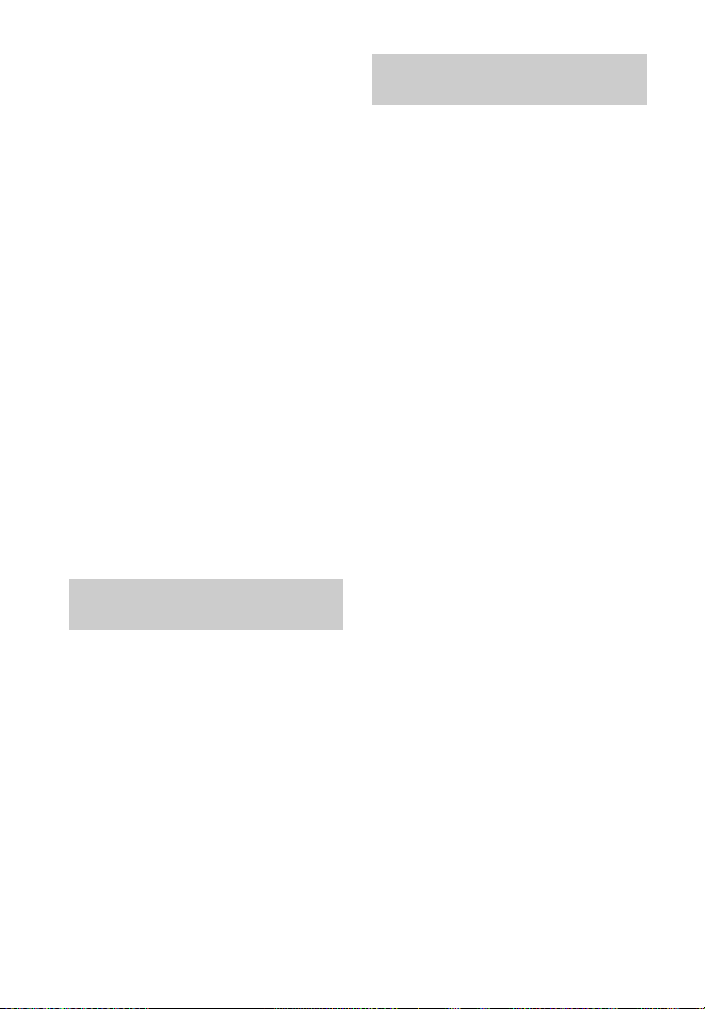
Zestaw nie odtwarza dźwięku
z podłączonego urządzenia
BLUETOOTH.
Upewnij się, że świeci wskaźnik
BLUETOOTH w zestawie (str. 32).
Zbliż urządzenie BLUETOOTH do
zestawu.
Jeśli w pobliżu znajduje się sprzęt
emitujący promieniowanie
elektromagnetyczne, np.
bezprzewodowa sieć LAN, inne
urządzenie BLUETOOTH lub kuchenka
mikrofalowa, należy odsunąć takie
urządzenie od zestawu.
Usuń wszelkie przeszkody znajdujące
się między zestawem a urządzeniem
BLUETOOTH lub przenieś zestaw
z dala od przeszkody.
Przenieś podłączone urządzenie
BLUETOOTH.
Przełącz zakres częstotliwości
bezprzewodowej sieci LAN lub routera
Wi-Fi albo komputera PC na 5 GHz.
Zwiększ poziom głośności
podłączonego urządzenia
BLUETOOTH.
Ustaw [Wireless Playback Quality] na
[Connection] (str. 54).
Połączenie bezprzewodowej
sieci LAN
Zestaw nie może nawiązać
połączenia z siecią.
Sprawdź połączenie sieciowe (str. 20)
i ustawienia sieciowe (str. 56).
Połączenie bezprzewodowej
sieci LAN
Po wybraniu ustawień w trybie
[Wi-Fi Protected Setup™ (WPS)] nie
jest możliwe podłączenie
komputera PC do Internetu.
Ustawienia sieci bezprzewodowej
routera mogą ulec automatycznej
zmianie, jeżeli funkcja Wi-Fi Protected
Setup zostanie użyta przed
dostosowaniem ustawień routera.
W takim przypadku należy
odpowiednio zmienić ustawienia sieci
bezprzewodowej w komputerze PC.
Zestaw nie może połączyć się
z siecią lub połączenie z siecią jest
niestabilne.
Upewnij się, że router
bezprzewodowej sieci LAN jest
włączony.
Sprawdź połączenie sieciowe (str. 22)
i ustawienia sieciowe (str. 56).
W zależności od środowiska pracy,
w tym faktury ściany, warunków
odbioru fal radiowych, lub przeszkód
między zestawem a routerem
bezprzewodowej sieci LAN,
komunikacja na odległość może się
pogorszyć. Ustaw zestaw i router
bezprzewodowej sieci LAN bliżej siebie.
Urządzenia korzystające z pasma
częstotliwości 2,4 GHz, np. kuchenki
mikrofalowe, urządzenia BLUETOOTH
lub cyfrowe urządzenia
bezprzewodowe mogą zakłócać
komunikację. Oddal zestaw od tych
urządzeń lub je wyłącz.
Połączenie z bezprzewodową siecią
LAN może być niestabilne w
zależności od warunków otoczenia,
zwłaszcza przy korzystaniu z funkcji
BLUETOOTH zestawu. W tym
przypadku należy dostosować
środowisko użytkowania sprzętu.
64
PL

Rozwiązywanie problemów
Bezprzewodowy router nie jest
wyświetlany na liście sieci
bezprzewodowych.
Naciśnij przycisk BACK, aby wrócić do
poprzedniego ekranu, i ponownie
włącz funkcję [Wireless Setup]
(str. 22). Jeśli nadal nie można wykryć
routera bezprzewodowego, wybierz
[New connection registration] z listy
sieci, a następnie wybierz opcję
[Manual registration], aby
wprowadzić nazwę sieci (SSID)
ręcznie.
Subwoofer
Brak dźwięku z subwoofera.
Jeżeli wskaźnik zasilania subwoofera
nie świeci się, spróbuj wykonać
poniższe czynności.
– Upewnij się, że przewód sieciowy
jest podłączony, a subwoofer
podłączono prawidłowo.
– Naciśnij przycisk (zasilanie) na
subwooferze, aby włączyć zasilanie.
Jeżeli wskaźnik zasilania subwoofera
powoli miga na zielono lub świeci na
czerwono, spróbuj wykonać poniższe
czynności.
– Przenieś subwoofer bliżej zestawu,
tak aby wskaźnik zasilania na
subwooferze zaświecił się na
zielono.
– Postępuj zgodnie z instrukcją
w części „Podłączenie subwoofera
bezprzewodowo (LINK)” (str. 41).
Jeżeli wskaźnik zasilania na
subwooferze miga na czerwono,
naciśnij przycisk (zasilanie) na
subwooferze, aby wyłączyć zasilanie
i sprawdź, czy otwory wentylacyjne
subwoofera nie są zablokowane.
Subwoofer służy do odtwarzania
basów. Jeżeli sygnał wejściowy nie
zawiera dużo basów, jak to jest
w przypadku większości audycji
telewizyjnych, może nie być słychać
basów z subwoofera.
Naciśnij przycisk SW + na pilocie,
aby zwiększyć poziom głośności
subwoofera (str. 29).
Ustaw tryb „noc” na [Off].
Szczegółowe informacje można
znaleźć w rozdziale „Uzyskiwanie
czystego dźwięku przy niskim
poziomie głośności w nocy NIGHT”
(str. 28).
Dźwięk jest przerywany lub
występują zakłócenia.
Jeśli w pobliżu znajduje się sprzęt
emitujący promieniowanie
elektromagnetyczne, np.
bezprzewodowa sieć LAN lub włączona
kuchenka mikrofalowa, przenieś zestaw
z dala od takich urządzeń.
Jeśli między zestawem a subwooferem
występują jakieś przeszkody, należy je
usunąć lub ominąć.
Umieść zestaw i subwoofer jak
najbliżej siebie.
Przełącz zakres częstotliwości
bezprzewodowej sieci LAN lub
routera Wi-Fi albo komputera PC na
5GHz.
Przełącz połączenie sieciowe
w telewizorze lub odtwarzaczu
Blu-ray Disc z bezprzewodowego na
przewodowe.
Pilot
Pilot zestawu nie działa.
Skieruj pilot w stronę czujnika pilota
w zestawie (str. 8).
Usuń wszelkie przeszkody znajdujące
się między pilotem a zestawem.
Jeśli obie baterie w pilocie są
wyczerpane, wymień je na nowe.
Upewnij się, że przyciskasz właściwy
przycisk na pilocie.
Pilot telewizora nie działa.
Problem ten można rozwiązać za
pomocą funkcji wzmacniacza na
podczerwień (str. 54).
65
PL

Inne
Funkcja Control for HDMI nie działa
prawidłowo.
Sprawdź połączenie z zestawem
(więcej informacji znajduje się
w dołączonym podręczniku
uruchamiania).
Włącz funkcję Control for HDMI
w telewizorze. Więcej informacji na
ten temat można znaleźć
w instrukcjach obsługi dostarczonych
z telewizorem.
Należy odczekać chwilę, a następnie
ponowić próbę. Jeśli nastąpiło
odłączenie zestawu, zacznie on
ponownie reagować na polecenia
użytkownika dopiero po pewnym
czasie. Odczekaj 15 sekund lub dłużej,
a następnie ponów próbę.
Upewnij się, że podłączone
urządzenia obsługują funkcję Control
for HDMI.
Włącz w urządzeniach podłączonych
do zestawu funkcję Control for HDMI.
Więcej szczegółów podano
w instrukcjach obsługi
poszczególnych urządzeń.
Rodzaj i liczba urządzeń, którymi
można sterować za pomocą funkcji
Control for HDMI jest ograniczona do
następujących urządzeń zgodnych
z HDMI CEC:
– Urządzenia nagrywające
(nagrywarka Blu-ray Disc, DVD itp.):
maks. 3 urządzenia
– Urządzenia odtwarzające
(odtwarzacz Blu-ray Disc, DVD itp.):
maks. 3 urządzenia
– Urządzenia współpracujące z
tunerem: maks. 4 urządzenia
– Zestaw muzyczny (odbiornik/
słuchawki): maks. 1 urządzenie
(wykorzystywane przez zestaw)
Na wyświetlaczu na przednim
panelu są wyświetlane na zmianę
komunikaty „PRTCT”, „PUSH”
i„POWER”.
Naciśnij przycisk (zasilanie), aby
wyłączyć zestaw. Jeżeli wskaźnik
zgaśnie, odłącz przewód zasilający
i upewnij się, że otwory wentylacyjne
zestawu nie są zablokowane.
Na wyświetlaczu na panelu
przednim zostanie wyświetlony
komunikat „BT TX”.
Naciśnij przycisk RX/TX na pilocie, aby
przełączyć [Bluetooth Mode] na
[Receiver]. Jeżeli opcję [Bluetooth
Mode] ustawiono na [Transmitter],
wyświetlany jest komunikat „BT TX”
(str. 53). Po naciśnięciu przycisku RX/ TX
na pilocie opcja [Bluetooth Mode] jest
przełączana na [Receiver], a na panelu
przednim wyświetlana jest informacja
o wybranym sygnale wejściowym.
Czujniki telewizora nie działają
prawidłowo.
Zestaw może zasłaniać czujniki (np.
czujnik jasności), odbiornik sygnału
pilota w telewizorze lub nadajnik dla
okularów 3D (na podczerwień)
w przypadku telewizora 3D
obsługującego okulary 3D na
podczerwień lub czujniki komunikacji
bezprzewodowej. Odsuń zestaw od
telewizora tak, aby odsłonić czujniki
i umożliwić ich poprawne działanie.
Opis rozmieszczenia czujników
i położenia odbiornika sygnału pilota
znajduje się w instrukcji obsługi
dostarczonej z telewizorem.
Funkcje bezprzewodowe
(bezprzewodowa sieć LAN,
BLUETOOTH lub funkcje subwoofera)
nie działają poprawnie.
Nie umieszczać w obrębie zestawu
metalowych przedmiotów innych niż
telewizor.
66
PL
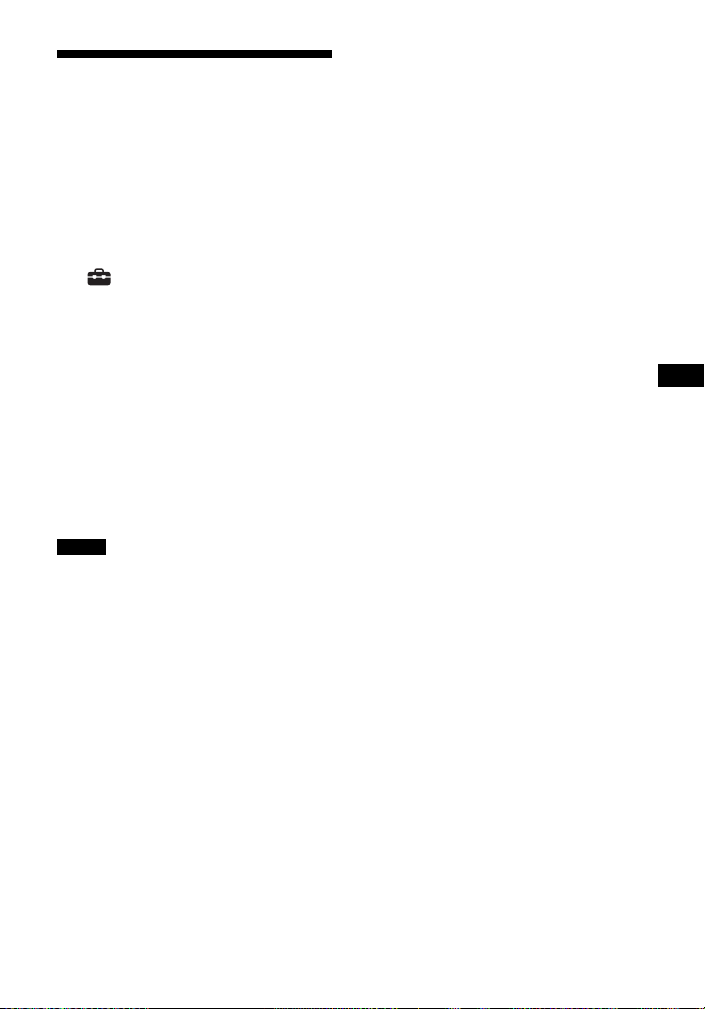
Rozwiązywanie problemów
Resetowanie zestawu
Jeżeli zestaw nadal nie działa
prawidłowo, zresetuj go według
podanych poniżej instrukcji.
1 Naciśnij przycisk HOME.
Na ekranie telewizora zostanie
wyświetlone menu główne.
2 W menu głównym wybierz opcję
[Setup].
Na ekranie telewizora zostanie
wyświetlony ekran ustawień.
3 Wybierz [Resetting] - [Reset to
Factory Default Settings].
4 Wybierz odpowiednią pozycję
menu, którą chcesz zresetować.
5 Wybierz [Start].
Anulowanie operacji
resetowania
W kroku 5 wybierz opcję [Cancel].
Uwaga
Po zresetowaniu zestawu może zostać
utracone połączenie z subwooferem.
W takim przypadku zastosuj się do instrukcji
podanych w części „Podłączenie
subwoofera bezprzewodowo (LINK)” (str. 41).
67
PL

Informacje dodatkowe
Dane techniczne
Głośnik w formie listwy
(SA-NT5)
Sekcja wzmacniacza
MOC WYJŚCIOWA (znamionowa)
Przedni lewy + przedni prawy:
50 W + 50 W (przy 8 omach, 1 kHz,
1% THD)
MOC WYJŚCIOWA (znamionowa)
Przedni lewy + przedni prawy blok
głośników: 75 W (na kanał przy
8omach, 1kHz)
Przedni lewy/przedni prawy blok
głośników wysokotonowych: 35 W
(na kanał przy 4 omach, 10 kHz)
Górny lewy/górny prawy blok
głośników wysokotonowych: 25 W
(na kanał przy 4 omach, 20 kHz)
Wejścia
HDMI IN 1/2/3*
ANALOG IN
TV IN (OPTICAL)
Wyjścia
HDMI OUT (TV (ARC))*
* Gniazda HDMI IN 1/2/3 i HDMI OUT (TV
(ARC)) obsługują protokół HDCP 2.2. HDCP
2.2 to najnowsza technologia ochrony
praw własności intelektualnej,
wykorzystywana do zabezpieczania treści
takich jak filmy 4K.
Sekcja HDMI
Złącze
Typ A (19-stykowy)
Sekcja USB
Port (USB):
Typ A (do podłączenia pamięci USB,
czytnika kart pamięci, aparatu
cyfrowego)
Sekcja LAN
Złącze LAN(100)
Terminal 100BASE-TX
Sekcja bezprzewodowej sieci LAN
System komunikacji
IEEE 802.11 a/b/g/n
Pasmo częstotliwości
2,4 GHz, 5 GHz
Sekcja BLUETOOTH
System komunikacji
Specyfikacja BLUETOOTH w wersji 4.1
Wyjście
Specyfikacja BLUETOOTH Power
Class 1
Maksymalny zasięg łączności
Linia widzenia ok. 30 m
Maksymalna liczba zarejestrowanych
urządzeń 9 urządzeń
Pasmo częstotliwości
2,4 GHz (2,4 GHz–2,4835 GHz)
Metoda modulacji
FHSS (Freq Hopping Spread Spectrum)
Zgodne profile BLUETOOTH
A2DP 1.2 (Advanced Audio Distribution
Profile)
AVRCP 1.5 (Audio Video Remote
Control Profile)
Obsługiwane kodeki
4)
, AAC5), LDAC
SBC
Zakres transmisji (A2DP)
20 Hz–40 000 Hz (częstotliwość
próbkowania LDAC 96 kHz przy
transmisji 990 kbps)
20 Hz–20 000 Hz (częstotliwość
próbkowania 44,1 kHz)
1)
Rzeczywisty zasięg zależy od takich
czynników jak: przeszkody między
urządzeniami, pola magnetyczne wokół
kuchenki mikrofalowej, elektryczność
statyczna, używanie telefonów
bezprzewodowych, czułość odbioru,
system operacyjny, aplikacja, itp.
2)
Standardowe profile BLUETOOTH
określają cel komunikacji nawiązywanej
między urządzeniami za
pośrednictwem funkcji BLUETOOTH.
3)
Kodek: kompresja sygnału audio oraz
konwersja formatu
4)
skrót nazwy Subband Codec
5)
Skrót nazwy Advanced Audio Coding
*
1
2)
3)
68
PL

Informacje dodatkowe
Przedni lewy + przedni prawy blok
głośników
Zestaw głośnikowy
Zestaw trzech głośników, zawieszenie
akustyczne
Głośnik
Głośnik niskotonowy: 60 mm, typ
stożkowy
Głośnik wysokotonowy: 14 mm,
miękka kopułka, 2 szt.
Ogólne
Wymagane zasilanie
Prąd przemienny 220 V–240 V,
50 Hz/60 Hz
Pobór mocy
Włączony: 50 W
Tryb czuwania: 0,5 W lub mniej
(Szczegółowe informacje na temat
ustawień, patrz strona 44)
[Quick Start/Network Standby]
ustawione na [Off] (ustawienie
domyślne): 3 W
[Quick Start/Network Standby]
ustawione na [On] (podłączone
wszystkie porty sieci przewodowej
i aktywne wszystkie porty sieci
bezprzewodowej): 7 W
Wymiary* (szerokość/wysokość/
szerokość) (w przybliżeniu).
1080 mm × 58 mm × 127 mm
(bez ramy osłony i uchwytu do
montażu na ścianie)
1080 mm × 64 mm × 127 mm
(z ramą osłony i bez uchwytu do
montażu na ścianie)
1080 mm × 135 mm × 80 mm
(bez ramy osłony i z uchwytem do
montażu na ścianie)
1080 mm × 135 mm × 80 mm
(z ramą osłony i uchwytem do
montażu na ścianie)
* Bez wystającej części
Masa (w przybliżeniu)
3,2 kg (bez ramy osłony)
Zgodne urządzenia iPod/iPhone
Zgodne modele urządzeń iPod/iPhone
wymieniono poniżej. Przed podłączeniem
do zestawu urządzenia iPod lub iPhone
należy zaktualizować jego
oprogramowanie do najnowszej wersji.
Technologia BLUETOOTH współpracuje
z urządzeniami:
iPhone 6s Plus/iPhone 6s/iPhone 6 Plus/
iPhone 6/iPhone 5s/iPhone 5c/iPhone 5/
iPhone 4s/iPhone 4
iPod touch (6. generacji)/iPod touch
(5. generacji)
Subwoofer (SA-WNT5)
MOC WYJŚCIOWA (znamionowa)
130 W (przy 4 omach, 100 Hz)
Zestaw głośnikowy
Zestaw głośników subwoofer, Bass
reflex 16 cm, typ stożkowy
Wymagane zasilanie
Prąd przemienny 220 V–240 V, 50 Hz/
60 Hz
Pobór mocy
Włączony: 25 W
Tryb czuwania: 0,5 W lub mniej
Wymiary (orientacyjne) (szer./wys./gł.)
190 mm × 382 mm × 386 mm
(bez wystającej części)
Masa (w przybliżeniu)
8,1 kg
Sekcja nadajnika/
odbiornika
bezprzewodowego
Zestaw głośnikowy
Specyfikacja dźwięku
bezprzewodowego wersja 2.0
Pasmo częstotliwości
2,4 GHz (2,4000 GHz–2,4835 GHz)
Metoda modulacji
Pi/4 DQPSK
Konstrukcja i dane techniczne mogą ulec
zmianie bez wcześniejszego
powiadomienia.
69
PL
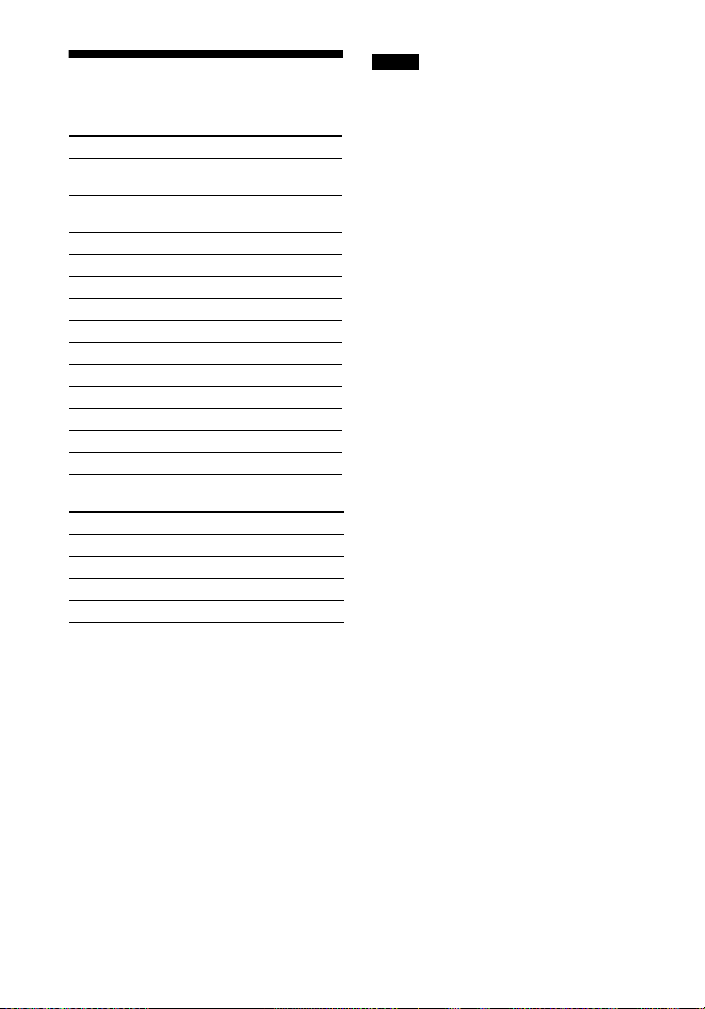
Odtwarzane typy plików
Music
Koder-dekoder Rozszerzenie
MP3 (MPEG-1 Audio
1)
Layer III)
AAC/HE-AAC
Standard WMA9
WMA10 Pro
LPCM
FLAC
Dolby Digital
DSF
DSDIFF
AIFF
ALAC
Vorbis: .ogg
Monkey’s Audio: .ape
1),2)
7)
1)
2)
1),3)
2)
2),4)
2)
2)
Zdjęcia
Format Rozszerzenie
JPEG .jpeg, .jpg, .jpe
5)
PNG
5)
GIF
3),6)
BMP
1)
Zestaw odtwarza pliki z rozszerzeniem
„.mka”. Plików tych nie można
odtwarzać na serwerze sieci domowej.
2)
Zestaw może nie odtwarzać tego
formatu plików na serwerze sieci
domowej.
3)
Zestaw nie odtwarza tego formatu
plików na serwerze sieci domowej.
4)
Zestaw nie odtwarza plików w formacie
DTS .
5)
Zestaw nie odtwarza animowanych
plików PNG ani GIF.
6)
Zestaw nie odtwarza 16-bitowych
plików w formacie BMP.
7)
Zestaw nie odtwarza plików
kodowanych bezstratnie.
2)
.mp3
.m4a, .aac3),
.mp4, .3gp
.wma
.wma
.wav
.flac, .fla
.ac3
.dsf
.dff
.aiff, .aif
.m4a
.png
.gif
.bmp
Uwagi
• W zależności od formatu, kodowania,
warunków nagrywania lub stanu serwera
sieci domowej niektóre pliki mogą nie
zostać odtworzone.
• Niektóre pliki edytowane na komputerze
PC mogą być nieodtworzone.
• Przewijanie do przodu lub do tyłu
w przypadku niektórych plików może nie
być możliwe.
• Zestaw nie odtwarza szyfrowanych
plików, takich jak DRM.
• Zestaw rozpoznaje następujące pliki lub
foldery na urządzeniach USB:
– do folderów w 9 warstwie (w tym folder
główny)
– do 500 plików/folderów w pojedynczej
warstwie
• Zestaw rozpoznaje następujące pliki lub
foldery na serwerze sieci domowej:
– foldery do 19. warstwy,
– do 999 plików/folderów w pojedynczej
warstwie
• Niektóre urządzenia USB mogą nie
współpracować z tym zestawem.
• Zestaw może rozpoznać urządzenia do
przechowywania pamięci masowej (MSC)
(takie jak pamięć flash lub dysk twardy),
urządzenia do przechwytywania
nieruchomych obrazów (SICDs) i
klawiatury 101-klawiszowe.
70
PL

Informacje dodatkowe
Obsługiwane wejściowe formaty audio
Poniżej przedstawiono formaty audio obsługiwane przez ten zestaw.
Format Funkcja
“HDMI1”
“HDMI2”
“HDMI3”
LPCM 2ch
LPCM 5.1ch –
LPCM 7.1ch –
Dolby Digital
Dolby TrueHD, Dolby Digital Plus –
DTS
DTS-ES Discrete 6.1, DTS-ES Matrix 6.1
DTS96/24
DTS-HD High Resolution Audio –
DTS-HD Master Audio –
DTS-HD LBR –
DSD –
: Obsługiwany format.
–: Nieobsługiwany format.
Uwaga
Gniazda HDMI IN 1/2/3 nie obsługują formatu audio zawierającego ochronę przed
kopiowaniem, tak jak w przypadku płyt Super Audio CD lub DVD-Audio.
(DIGITAL IN)
“TV”
PL
71
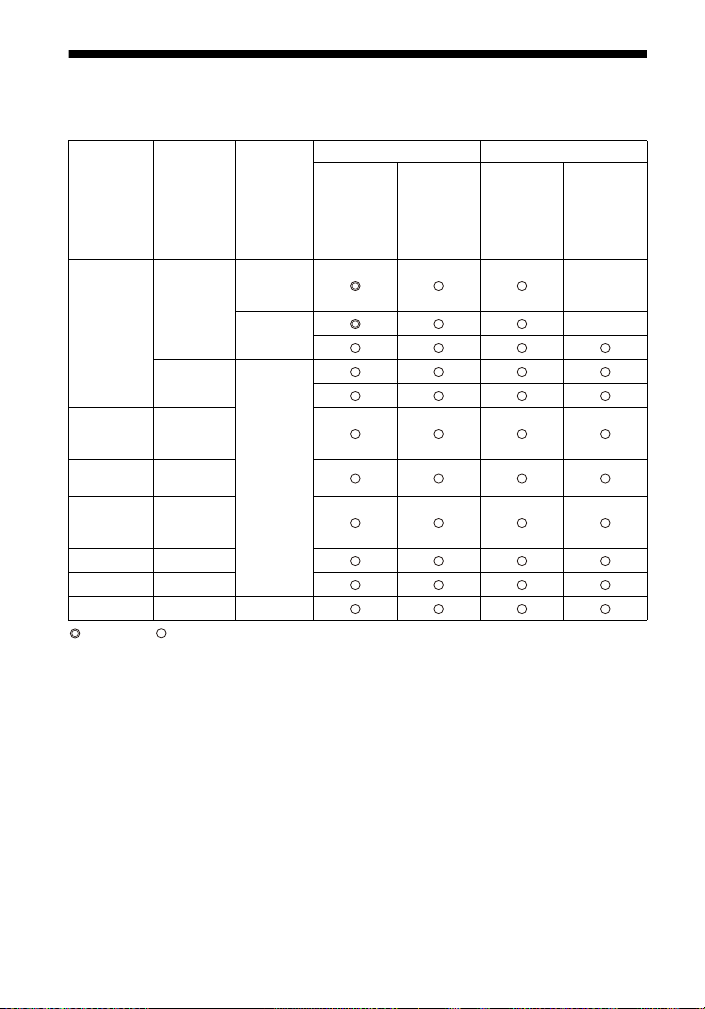
Obsługiwane wejściowe formaty wideo
Poniżej przedstawiono formaty wideo obsługiwane przez ten zestaw.
Przewód HDMI Format sygnału HDMI
Zalecany jest
Format
4096/3840 ×
2160p 4K
1920 × 1080p
1920 × 1080i
1280 × 720p
720 × 480p 59,94/60 Hz
720 × 576p 50 Hz
640 × 480p 59,94/60 Hz RGB
Liczba klatek
na sekundę
50/59,94/
60 Hz
23,98/24/25/
29,97/30 Hz
23,98/24/25/
30/50/59,94/
60 Hz
50/59,94/
60 Hz
23,98/24/
29.97/30/50/
59,94/60 Hz
Przestrzeń
barw
YCbCr444/
YCbCr420
YCbCr444/
RGB
422
RGB
422
przewód
HDMI
Premium
High Speed
z Ethernetem
: Zalecane/ : Obsługiwane/–: Nieobsługiwane
Zalecany jest
przewód
HDMI High
Speed
zEthernetem
Ulepszony Zwykły
–
–
• Wszystkie gniazda HDMI IN i HDMI OUT obsługują szerokość pasma do 18 Gbps, HDCP 2.2,
ITU-R BT.2020 szeroką przestrzeń barw i zawartość HDR (High Dynamic Range).
• HDCP 2.2 to najnowsza technologia ochrony praw własności intelektualnej,
wykorzystywana do zabezpieczania treści takich jak filmy 4K.
• Przestrzeń barw ITU-R BT.2020 to nowy, szerszy standard kolorów dla zestawów
telewizyjnych odtwarzających obraz Ultra HD.
• HDR to nowy format wideo umożliwiający wyświetlanie szerszego zakresu poziomów
jasności.
PL
72

Informacje dodatkowe
Informacje dotyczące komunikacji BLUETOOTH
• Urządzenia BLUETOOTH powinny być
używane w odległości około 10 metrów
od siebie (bez przeszkód pomiędzy nimi).
Odpowiedni zasięg łączności może ulec
zmniejszeniu w następujących
warunkach:
– kiedy osoba, metalowy przedmiot,
ściana lub inna przeszkoda znajduje się
pomiędzy urządzeniami obsługującymi
połączenie BLUETOOTH;
– w miejscach, w których działa
bezprzewodowa sieć LAN;
– w pobliżu kuchenek mikrofalowych
znajdujących się w użyciu;
– w przypadku miejsc, w których
występują inne fale
elektromagnetyczne.
• Urządzenia BLUETOOTH i
bezprzewodowe sieci LAN (IEEE 802,11 b/
g) korzystają z tego samego pasma
częstotliwości (2,4 GHz). Użycie
urządzenia BLUETOOTH w pobliżu
urządzenia z funkcją bezprzewodowej
sieci LAN może spowodować wystąpienie
zakłóceń elektromagnetycznych.
W efekcie może wystąpić zmniejszenie
szybkości transmisji danych, zakłócenie
sygnału lub brak możliwości nawiązania
połączenia. W takim przypadku należy
zastosować następujące środki zaradcze:
– Korzystać z zestawu w odległości co
najmniej 10 m od urządzenia
bezprzewodowej sieci LAN.
– Wyłączaj zasilanie urządzeń
bezprzewodowej sieci LAN podczas
korzystania z urządzeń BLUETOOTH
w odległości do 10 metrów od nich.
– Ten zestaw oraz urządzenie
BLUETOOTH należy umieścić możliwie
najbliżej siebie.
• Fale radiowe emitowane przez zestaw
mogą powodować zakłócenia w pracy
niektórych urządzeń medycznych.
Interferencje mogą powodować wadliwe
działanie, należy więc zawsze wyłączać
zasilanie zestawu i urządzenia
BLUETOOTH w następujących miejscach:
– w szpitalach, pociągach, samolotach,
na stacjach benzynowych i w innych
miejscach, gdzie mogą występować
łatwopalne gazy;
– w pobliżu drzwi automatycznych lub
alarmów przeciwpożarowych.
• Zestaw obsługuje funkcje
bezpieczeństwa, które są zgodne ze
specyfikacją BLUETOOTH, aby zapewniać
bezpieczne połączenie podczas
komunikacji za pośrednictwem
technologii BLUETOOTH. Jednak
zabezpieczenie to może okazać się
niewystarczające w zależności od
wybranych ustawień i innych czynników,
więc należy zawsze zachowywać
ostrożność podczas przeprowadzania
komunikacji za pośrednictwem
technologii BLUETOOTH.
• Firma Sony nie może ponosić
odpowiedzialności za uszkodzenia lub
inne straty wynikające z wycieku
informacji podczas komunikacji za
pośrednictwem technologii BLUETOOTH.
• Komunikacja BLUETOOTH nie jest
gwarantowana w przypadku każdego
urządzenia BLUETOOTH, które ma taki
sam charakterystyczny profil jak ten
zestaw.
• Urządzenia BLUETOOTH połączone z tym
urządzeniem muszą być zgodne ze
specyfikacją BLUETOOTH wyznaczoną
przez firmę Bluetooth SIG, Inc.
i poświadczone w celu zachowania
zgodności. Jednak nawet wtedy, gdy
urządzenie jest zgodne ze specyfikacją
BLUETOOTH, mogą wystąpić przypadki,
w których właściwości lub dane
techniczne urządzenia BLUETOOTH mogą
uniemożliwić połączenie lub
spowodować odmienność metod
sterowania, wyświetlania lub obsługi.
73
PL

• Mogą pojawić się zakłócenia lub funkcja
audio może być wyłączona w zależności
od urządzenia BLUETOOTH podłączonego
do zestawu, środowiska komunikacyjnego
lub otaczających warunków.
W przypadku jakichkolwiek pytań lub
problemów dotyczących zestawu należy
skontaktować się z najbliższym punktem
sprzedaży firmy Sony.
UMOWA LICENCYJNA UŻYTKOWNIKA KOŃCOWEGO (EULA)
WAŻNE:
PRZED PRZYSTĄPIENIEM DO
UŻYTKOWANIA OPROGRAMOWANIA
NALEŻY UWAŻNIE PRZECZYTAĆ
NINIEJSZĄ UMOWĘ LICENCYJNĄ
UŻYTKOWNIKA KOŃCOWEGO („EULA”).
UŻYTKOWANIE OPROGRAMOWANIA
OZNACZA AKCEPTACJĘ WARUNKÓW
UMOWY. OSOBY, KTÓRE NIE
ZAAKCEPTUJĄ POSTANOWIEŃ UMOWY
EULA, NIE MAJĄ PRAWA UŻYTKOWAĆ
OPROGRAMOWANIA.
Niniejsza umowy EULA stanowi prawną
umowę zawartą między użytkownikiem
a spółką Sony Corporation („SONY”).
Niniejsza umowa EULA reguluje prawa
i obowiązki użytkownika związane
z oprogramowaniem SONY lub jego
licencjodawcami będącymi podmiotami
trzecimi (w tym spółkami powiązanymi
z SONY) oraz powiązanymi z nimi
spółkami (zwanymi dalej łącznie
„DOSTAWCAMI BĘDĄCYMI
PODMIOTAMI TRZECIMI”), które jest
przeznaczone do użytku z tym
urządzeniem (urządzenie audio SONY,
„URZĄDZENIE”), wraz z jego
aktualizacjami/uaktualnieniami
dostarczanymi przez SONY, a także
dołączoną do niego dokumentacją
w formie drukowanej, on-line i innych
formach elektronicznych, oraz
wszelkimi plikami danych utworzonymi
za jego pomocą (zwanymi dalej łącznie
„OPROGRAMOWANIEM”).
Niezależnie od powyższego wszelkie
oprogramowanie zawarte w ramach
OPROGRAMOWANIA, do którego
dołączono oddzielne umowy licencyjne
użytkownika końcowego (w tym, lecz
nie wyłącznie, Powszechną Licencję
Publiczną GNU lub Mniejszą
74
PL
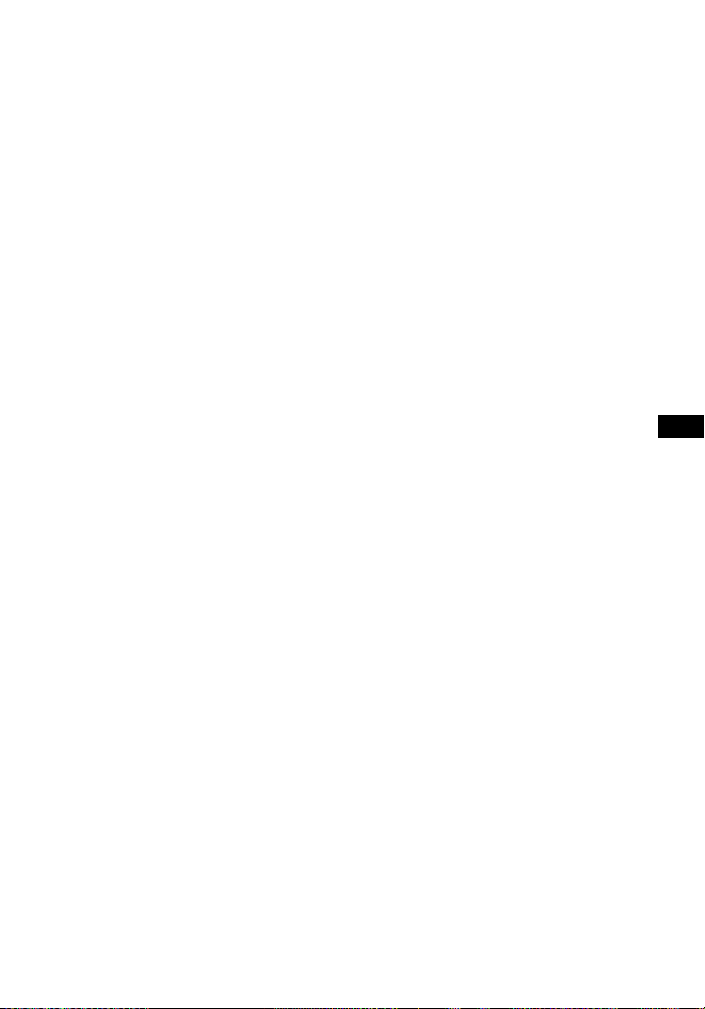
Informacje dodatkowe
Powszechną Licencję Publiczną GNU/
Powszechną Licencję Publiczną GNU dla
Bibliotek) podlega w wymaganym
zakresie postanowieniom stosownych
umów, innym niż zawarte w umowie
EULA („OPROGRAMOWANIE
NIEPODLEGAJĄCE”).
LICENCJA NA
OPROGRAMOWANIE
OPROGRAMOWANIE jest
licencjonowane, nie sprzedawane.
OPROGRAMOWANIE jest chronione
prawami autorskimi oraz innymi
prawami własności intelektualnej oraz
międzynarodowymi traktatami.
PRAWO WŁASNOŚCI
INTELEKTUALNEJ
Wszystkie prawa i uprawnienia do
OPROGRAMOWANIA (w tym, lecz nie
wyłącznie, dowolnych obrazów, fotografii,
animacji, treści wideo, audio, muzyki,
tekstu oraz „apletów” zawart ych w ramach
OPROGRAMOWANIA) należą do SONY
albo co najmniej jednego DOSTAWCY
BĘDĄCEGO PODMIOTEM TRZECIM.
UDZIELENIE LICENCJI
SONY udziela użytkownikowi
ograniczonej licencji na korzystanie
z OPROGRAMOWANIA jedynie razem ze
zgodnym urządzeniem (zwanym dalej
„URZĄDZENIEM”) oraz wyłącznie do
niekomercyjnego użytku własnego.
SONY i DOSTAWCY BĘDĄCY
PODMIOTAMI TRZECIMI wyraźnie
zastrzegają wszelkie prawa,
uprawnienia i dobra (w tym, lecz nie
wyłącznie, wszystkie prawa wartości
intelektualnej) do OPROGRAMOWANIA,
które w szczególności nie są udzielane
użytkownikowi na mocy niniejszej
umowy EULA.
WARUNKI I OGRANICZENIA
Nie wolno kopiować, publikować,
adaptować, rozpowszechniać,
podejmować próby uzyskania dostępu
do kodu źródłowego, modyfikować ani
dokonywać inżynierii wstecznej,
dekompilacji ani demontażu
OPROGRAMOWANIA w całości lub
w części, ani tworzyć prac pochodnych
dotyczących OPROGRAMOWANIA lub
na jego bazie, o ile tego typu prace
pochodne nie wynikają z celowego
działania OPROGRAMOWANIA. Nie
wolno modyfikować funkcji
OPROGRAMOWANIA w zakresie
zarządzania prawami cyfrowymi ani
nimi manipulować. Nie wolno omijać,
modyfikować, pokonywać ani
obchodzić funkcji oraz zabezpieczeń
OPROGRAMOWANIA, ani żadnych
mechanizmów funkcjonalnie
powiązanych z OPROGRAMOWANIEM.
Nie wolno oddzielać pojedynczych
składników OPROGRAMOWANIA w celu
korzystania z nich przy użyciu więcej niż
jednego URZĄDZENIA, o ile nie uzyska
się wyraźnej zgody SONY. Nie wolno
usuwać, zmieniać, ukrywać ani
zamazywać znaków towarowych ani
informacji zawartych w ramach
OPROGRAMOWANIA. Nie wolno
udostępniać, dystrybuować,
wypożyczać, najmować,
sublicencjonować, przekazywać ani
sprzedawać OPROGRAMOWANIA.
Oprogramowanie, usługi sieciowe oraz
produkty inne niż OPROGRAMOWANIE,
od których jest uzależnione działanie
OPROGRAMOWANIA, mogą być
wycofywane, a ich działanie przerywane
przez ich dostawców (dostawców
oprogramowania, usługodawców lub
SONY) według uznania. SONY i wyżej
wymienieni dostawcy nie gwarantują
dostępności ani niezakłóconego bądź
niezmienionego działania
OPROGRAMOWANIA, usług sieciowych,
zawartości ani innych produktów.
75
PL

UŻYTKOWANIE
OPROGRAMOWANIA
ZMATERIAŁAMI
PODLEGAJĄCYMI PRAWU
AUTORSKIEMU
OPROGRAMOWANIE może być
użytkowane w celu przeglądania,
przechowywania, przetwarzania i/lub
użytkowania zawartości stworzonej
przez użytkownika i/lub podmioty
trzecie. Taka zawartość może być
chroniona prawem autorskim, innymi
prawami własności intelektualnej lub
umowami. Użytkownik zgadza się
korzystać z OPROGRAMOWANIA
wyłącznie zgodnie z prawami i
umowami, które dotyczą takiej
zawartości. Użytkownik przyjmuje do
wiadomości i akceptuje, że SONY może
podjąć odpowiednie kroki w celu
ochrony praw autorskich zawartości
przechowywanej, przetwarzanej lub
użytkowanej za pośrednictwem
OPROGRAMOWANIA. Takie kroki
obejmują między innymi: liczenie
częstości wykonywania kopii
zapasowych i przywracania danych za
pośrednictwem funkcji
OPROGRAMOWANIA; odmowę żądania
umożliwienia przywrócenia danych;
rozwiązanie niniejszej umowy EULA
w sytuacji nielegalnego użytkowania
OPROGRAMOWANIA przez
użytkownika.
SERWIS ZAWARTOŚCI
NALEŻY PAMIĘTAĆ, ŻE
OPROGRAMOWANIE MOŻE
WYKORZYSTYWAĆ ZAWARTOŚĆ
DOSTĘPNĄ ZA POŚREDNICTWEM
SERWISÓW ZAWARTOŚCI (zwanych
dalej „SERWISAMI ZAWARTOŚCI”).
KORZYSTANIE Z SERWISU I
ZAWARTOŚCI PODLEGA WARUNKOM
ŚWIADCZENIA USŁUG WYBRANEGO
SERWISU ZAWARTOŚCI. NIEWYRAŻENIE
ZGODY NA TE WARUNKI SKUTKUJE
OGRANICZENIEM MOŻLIWOŚCI
UŻYTKOWANIA OPROGRAMOWANIA.
Użytkownik przyjmuje do wiadomości
i akceptuje, że pewna zawartość i usługi
dostępne za pośrednictwem
OPROGRAMOWANIA mogą być
dostarczane przez podmioty trzecie,
nad którymi SONY nie sprawuje kontroli.
KORZYSTANIE Z USŁUG SERWISÓW
ZAWARTOŚCI WYMAGA POŁĄCZENIA
Z INTERNETEM. SERWIS ZAWARTOŚCI
MOŻE ZAPRZESTAĆ ŚWIADCZENIA
USŁUG W DOWOLNYM CZASIE.
POŁĄCZENIE Z INTERNETEM
ORAZ USŁUGI PODMIOTÓW
TRZECICH
Użytkownik przyjmuje do wiadomości
i akceptuje, że aby zyskać dostęp do
niektórych funkcji OPROGRAMOWANIA,
niezbędne jest połączenie z Internetem,
za które wyłączną odpowiedzialność
ponosi użytkownik. Ponadto
użytkownik jest osobiście
odpowiedzialny za opłaty wobec
podmiotów trzecich związane
z połączeniem z Internetem, w tym
między innymi za opłaty wobec
dostawcy usług internetowych i koszty
połączenia. Działanie
OPROGRAMOWANIA może być
ograniczone lub spowolnione,
w zależności od połączenia, szybkości
przesyłu lub ograniczeń technicznych
związanych z połączeniem z Internetem
oraz usługami internetowymi.
Świadczenie, jakość i bezpieczeństwo
usługi połączenia z Internetem
podlegają wyłącznej odpowiedzialności
podmiotu trzeciego świadczącego takie
usługi.
EKSPORT I INNE PRZEPISY
Użytkownik akceptuje i wyraża zgodę
na przestrzeganie wszelkich
stosownych ograniczeń oraz przepisów
eksportowych i reeksportowych w kraju
i regionie pobytu oraz zobowiązuje się
nie przekazywać i nie zezwalać na
przekazywanie OPROGRAMOWANIA do
76
PL

Informacje dodatkowe
kraju objętego embargiem ani
w jakikolwiek inny sposób nie naruszać
wspomnianych ograniczeń i wytycznych
prawnych.
CZYNNOŚCI WYSOKIEGO
RYZYKA
OPROGRAMOWANIE nie jest odporne
na błędy, nie jest również
opracowywane, wytwarzane ani
przeznaczone do użytku lub
odsprzedaży jako oprogramowanie
działające w sieci sprzętu sterującego
w warunkach niebezpiecznych, które
wymagają niezawodności, np.
w energetyce jądrowej, systemach
nawigacji i komunikacji lotniczej,
kierowaniu ruchem powietrznym,
urządzeniach podtrzymujących funkcje
życiowe bądź w systemach broni, gdzie
awaria OPROGRAMOWANIA mogłaby
prowadzić do śmierci, uszkodzenia ciała
lub poważnych szkód fizycznych bądź
ekologicznych (zwanych dalej
„CZYNNOŚCIAMI WYSOKIEGO
RYZYKA”). SONY, DOSTAWCY BĘDĄCY
PODMIOTAMI TRZECIMI i powiązane
z nimi spółki wyraźnie wyłączają
wszelkie wyrażone lub dorozumiane
gwarancje, obowiązki i warunki
przydatności dla CZYNNOŚCI
WYSOKIEGO RYZYKA.
WYKLUCZENIE GWARANCJI NA
OPROGRAMOWANIE
Użytkownik przyjmuje do wiadomości
i akceptuje, że korzysta z
OPROGRAMOWANIA na własne ryzyko
oraz że jest odpowiedzialny za
użytkowanie OPROGRAMOWANIA.
OPROGRAMOWANIE jest dostarczane
„TAKIE JAKIE JEST”, bez jakichkolwiek
gwarancji, obowiązków i warunków.
SONY I DOSTAWCY BĘDĄCY
PODMIOTAMI TRZECIMI (na potrzeby
niniejszej sekcji SONY i każdy
z DOSTAWCÓW BĘDĄCYCH PODMIOTAMI
TRZECIMI są łącznie nazywani „SONY”)
WYRAŹNIE WYŁĄCZAJĄ WSZELKIE
GWARANCJE, OBOWIĄZKI I WARUNKI
WYRAŻONE LUB DOROZUMIANE, W TYM,
LECZ NIE WYŁĄCZNIE, DOROZUMIANE
GWARANCJE WARTOŚCI HANDLOWEJ,
NIENARUSZANIA PRAW I PRZYDATNOŚCI
DO OKREŚLONYCH CELÓW. SONY NIE
GWARANTUJE, NIE TWIERDZI ANI NIE
OŚWIADCZA, ŻE (A) FUNKCJE ZAWARTE
W OPROGRAMOWANIU SPEŁNIĄ
OCZEKIWANIA UŻYTKOWNIKA ORAZ ŻE
BĘDĄ ONE AKTUALIZOWANE; (B) ŻE
DZIAŁANIE OPROGRAMOWANIA BĘDZIE
PRAWIDŁOWE I BEZBŁĘDNE ORAZ ŻE
BŁĘDY ZOSTANĄ POPRAWIONE; (C) ŻE
OPROGRAMOWANIE NIE SPOWODUJE
USZKODZENIA INNEGO
OPROGRAMOWANIA, SPRZĘTU LUB
DANYCH; (D) ŻE DOWOLNE
OPROGRAMOWANIE, USŁUGI SIECIOWE
(W TYM USŁUGA INTERNETU) LUB
PRODUKTY (INNE NIŻ
OPROGRAMOWANIE), OD KTÓRYCH
UZALEŻNIONE JEST DZIAŁANIE
OPROGRAMOWANIA, BĘDĄ DOSTĘPNE,
A ICH DZIAŁANIE NIEZAKŁÓCANE ANI
NIEMODYFIKOWANE, ORAZ (E) ŻE WYNIK
UŻYTKOWANIA OPROGRAMOWANIA
BĘDZIE W JAKIKOLWIEK SPOSÓB
DOKŁADNY, PEWNY, KOMPLETNY LUB
JAKIKOLWIEK INNY.
ŻADNA USTNA ANI PISEMNA
INFORMACJA, ANI RADA UDZIELONA
PRZEZ SONY LUB AUTORYZOWANEGO
PRZEDSTAWICIELA SONY, NIE BĘDZIE
STANOWIĆ GWARANCJI, OBOWIĄZKU
ANI WARUNKÓW, ANI W JAKIKOLWIEK
SPOSÓB POSZERZAĆ ZAKRESU
NINIEJSZEJ GWARANCJI. JEŚLI
OPROGRAMOWANIE JEST WADLIWE,
KOSZTY SERWISU, NAPRAWY LUB
POPRAWKI PONOSI UŻYTKOWNIK.
NIEKTÓRE SYSTEMY PRAWNE
ZABRANIAJĄ WYKLUCZENIA
DOROZUMIANYCH GWARANCJI.
W TAKIEJ SYTUACJI POWYŻSZE
WYKLUCZENIE NIE DOTYCZY
UŻYTKOWNIKA.
77
PL

OGRANICZENIE
ODPOWIEDZIALNOŚCI
SONY ANI ŻADEN Z DOSTAWCÓW
BĘDĄCYCH PODMIOTAMI TRZECIMI (na
potrzeby niniejszej sekcji SONY i każdego
z DOSTAWCÓW BĘDĄCYCH PODMIOTAMI
TRZECIMI łącznie nazywa się „SONY”) NIE
BĘDĄ PONOSIĆ ODPOWIEDZIALNOŚCI ZA
JAKIEKOLWIEK SZKODY UBOCZNE
I NASTĘPCZE WYNIKAJĄCE Z NARUSZENIA
WYRAŻONYCH ALBO DOROZUMIANYCH
GWARANCJI, NARUSZEŃ UMOWY,
ZANIEDBAŃ, ODPOWIEDZIALNOŚCI
CAŁKOWITEJ LUB JAKIEGOKOLWIEK
POSTANOWIENIA PRAWNEGO
ZWIĄZANEGO Z OPROGRAMOWANIEM,
W TYM — LECZ NIE WYŁĄCZNIE — ZA
SZKODY WYNIKAJĄCE: Z UTRATY
ZYSKÓW, DOCHODÓW, DANYCH,
MOŻLIWOŚCI UŻYTKOWANIA
OPROGRAMOWANIA ALBO
ZWIĄZANEGO Z NIM SPRZĘTU, A TAKŻE Z
PRZESTOJÓW I UTRATY CZASU
UŻYTKOWNIKA, NAWET JEŚLI
DORADZONO MU MOŻLIWOŚĆ
UZYSKANIA ODSZKODOWANIA.
W KAŻDYM PRZYPADKU CAŁKOWITA
ODPOWIEDZIALNOŚĆ SONY WZGLĘDEM
UŻYTKOWNIKA W RAMACH NINIEJSZEJ
UMOWY EULA BĘDZIE OGRANICZONA DO
FAKTYCZNIE OPŁACONEJ KWOTY ZA
PRODUKT. NIEKTÓRE SYSTEMY PRAWNE
ZABRANIAJĄ WYKLUCZENIA LUB
OGRANICZANIA ODPOWIEDZIALNOŚCI ZA
SZKODY UBOCZNE I NASTĘPCZE. W TAKIEJ
SYTUACJI POWYŻSZE WYKLUCZENIE NIE
DOTYCZY UŻYTKOWNIKA.
FUNKCJA AUTOMATYCZNEJ
AKTUALIZACJI
Co pewien czas SONY lub DOSTAWCA
BĘDĄCY PODMIOTEM TRZECIM może
dokonać automatycznej aktualizacji
albo innej zmiany OPROGRAMOWANIA,
między innymi w celu poprawy jego
bezpieczeństwa, wyeliminowania
usterek i rozbudowy funkcji, w czasie
gdy użytkownik korzysta z serwerów
SONY albo podmiotów trzecich. Takie
aktualizacje lub zmiany mogą
spowodować usunięcie funkcji
OPROGRAMOWANIA albo zmianę ich
charakteru, w tym — ale nie wyłącznie —
funkcji, z których korzysta użytkownik.
Użytkownik przyjmuje do wiadomości
i akceptuje, że takie działania odbywają
się według własnego wyłącznego
uznania SONY oraz że SONY może
uzależnić możliwość użytkowania
OPROGRAMOWANIA od ukończenia
przez użytkownika instalacji lub
zaakceptowania uaktualnienia bądź
modyfikacji. Na potrzeby niniejszej
umowy EULA wszelkie aktualizacje/
zmiany zostaną uznane za stanowiące
składnik OPROGRAMOWANIA.
Zaakceptowanie postanowień niniejszej
umowy EULA jest jednoznaczne
z wyrażeniem zgody na aktualizacje/
zmiany.
CAŁOŚĆ UMOWY, ZRZECZENIE
SIĘ, ROZŁĄCZNOŚĆ
Niniejsza umowa EULA i zasady ochrony
prywatności SONY, wraz
z wprowadzanymi co pewien czas
zmianami, razem stanowią całość
umowy między użytkownikiem a SONY
w odniesieniu do OPROGRAMOWANIA.
Niewymuszenie lub nieskorzystanie
przez SONY z praw i obowiązków
wynikających z niniejszej umowy EULA
nie oznacza zrzeczenia się takich praw
lub obowiązków. Jeśli jakakolwiek część
niniejszej umowy EULA jest
nieprawidłowa, nielegalna lub
niemożliwa do wykonania, musi zostać
wypełniona w maksymalnym możliwym
stopniu, tak by zrealizować jej intencje.
Pozostałe części pozostają w pełni
ważne i obowiązujące.
PRAWO WŁAŚCIWE
Niniejsza umowa EULA nie podlega
Konwencji Narodów Zjednoczonych
o umowach międzynarodowej sprzedaży
towarów. Niniejsza umowa EULA podlega
78
PL

Informacje dodatkowe
prawu japońskiemu bez odniesienia do
jakichkolwiek przepisów kolizyjnych.
Wszelkie spory wynikające z niniejszej
umowy EULA podlegają wyłącznej
jurysdykcji Sądu Rejonowego w Tokio
(Japonia) i będą tam rozstrzygane,
a strony postępowania wyrażają zgodę
na taką lokalizację i jurysdykcję.
ŚRODKI NAPRAWCZE
Niezależnie od postanowień zawartych
w niniejszej umowie EULA, które
stanowią inaczej, użytkownik przyjmuje
do wiadomości i akceptuje, że każde
naruszenie jej postanowień albo
niezgodność z nimi spowoduje
nienaprawialną szkodę wobec SONY, za
którą odszkodowanie pieniężne będzie
niewystarczające. Użytkownik zgadza
się na przyznanie SONY prawa do
uzyskania wszelkich rekompensat
umownych lub odszkodowań, jakie
SONY uzna za słuszne w takich
okolicznościach. SONY może podjąć
wszelkie prawne i techniczne środki
naprawcze w celu zapobieżenia
naruszeniom postanowień niniejszej
umowy EULA i/lub wymuszenia ich
wykonania, w tym między innymi
nakazu natychmiastowego
zaprzestania korzystania z
OPROGRAMOWANIA przez
użytkownika, jeśli SONY uzna na
podstawie wyłącznej decyzji, że narusza
on albo ma zamiar naruszyć
postanowienia niniejszej EULA. Te
środki naprawcze mogą występować
równolegle z wszelkimi innymi
środkami naprawczymi, których może
domagać się SONY na mocy umowy,
prawa lub słuszności.
WYGAŚNIĘCIE
Bez uszczerbku dla jakichkolwiek innych
praw SONY może wypowiedzieć
niniejszą umowę EULA w przypadku
nieprzestrzegania przez użytkownika jej
warunków. W przypadku takiego
wypowiedzenia umowy należy
zaprzestać użytkowania
OPROGRAMOWANIA i zniszczyć
wszystkie jego kopie.
POPRAWKA
SONY ZACHOWUJE PRAWO DO ZMIANY
JAKICHKOLWIEK POSTANOWIEŃ
NINIEJSZEJ UMOWY EULA WEDŁUG
WŁASNEGO UZNANIA, ZAMIESZCZAJĄC
OGŁOSZENIE W WITRYNIE
INTERNETOWEJ WSKAZANEJ PRZEZ
SONY, PRZESYŁAJĄC POWIADOMIENIE
NA ADRES POCZTY E-MAIL PODANY
PRZEZ UŻYTKOWNIKA, INFORMUJĄC GO
W RAMACH PROCESU
AKTUALIZOWANIA/UAKTUALNIANIA
OPROGRAMOWANIA ALBO
W JAKIEJKOLWIEK INNEJ UZNAWANEJ
PRAWNIE FORMIE PRZEKAZYWANIA
INFORMACJI. Jeśli użytkownik nie
wyraża zgody na treść niniejszej
poprawki, należy natychmiast
skontaktować się z SONY w celu
uzyskania instrukcji. Dalsze korzystanie
z OPROGRAMOWANIA po wejściu
w życie opisanych zmian uważa się za
wyrażenie zgody na treść poprawki.
PODMIOTY TRZECIE —
BENEFICJENCI
Każdy DOSTAWCA BĘDĄCY
PODMIOTEM TRZECIM jest wyraźnie
uznawany za podmiot trzeci będący
beneficjentem niniejszej umowy EULA
i ma prawo dochodzić warunków
niniejszej umowy EULA w zakresie
dotyczącym jego OPROGRAMOWANIA.
Wszelkie pytania dotyczące niniejszej
umowy EULA należy kierować do SONY
na piśmie pod stosownym adresem dla
każdego obszaru albo kraju.
Copyright © 2014 Sony Corporation.
79
PL

Zalecenia dotyczące bezpieczeństwa
Bezpieczeństwo
• Jeśli do wnętrza zestawu dostanie się
jakikolwiek przedmiot lub ciecz, należy
odłączyć przewód zasilania i przed dalszym
użytkowaniem zestawu zlecić jego
sprawdzenie wykwalifikowanej osobie.
• Nie wolno stawać na zestawie ani
subwooferze, ponieważ może to
prowadzić do upadku i uszkodzenia ciała
albo zniszczenia zestawu.
Źródła zasilania
• Przed uruchomieniem zestawu należy
sprawdzić, czy napięcie robocze
odpowiada napięciu w lokalnej sieci
elektrycznej. Wielkość napięcia roboczego
jest określona na tabliczce znamionowej
znajdującej się na spodzie zestawu.
• Jeśli zestaw nie będzie używany przez
dłuższy czas, należy wyjąć wtyczkę
z gniazdka ściennego. W celu wyłączenia
przewodu zasilającego należy chwycić za
wtyczkę; nigdy nie należy ciągnąć za sam
przewód.
• Ze względów bezpieczeństwa, jeden
bolec wtyczki jest szerszy od drugiego.
Wtyczka może więc zostać podłączona
do gniazda ściennego tylko w jeden
sposób. Jeśli nie możesz do końca
wprowadzić wtyczki do gniazda
ściennego, skontaktuj się
z dystrybutorem.
• Przewód zasilający należy wymieniać
wyłącznie w specjalistycznym punkcie
serwisowym.
Nagrzewanie się zestawu
Nagrzewanie się zestawu podczas pracy
nie jest usterką. Jeśli niniejszy zestaw jest
użytkowany bez przerwy przy wysokim
poziomie głośności, znacznie wzrasta
temperatura dolnej i tylnej ścianki
obudowy. Aby uniknąć oparzeń, nie wolno
dotykać zestawu.
Umiejscowienie zestawu
• Nie należy ustawiać zestawu w pobliżu
źródeł ciepła ani w miejscach narażonych
na bezpośrednie działanie promieni
słonecznych, nadmiernych ilości kurzu
lub wstrząsów mechanicznych.
• Z tyłu zestawu i subwoofera nie należy
umieszczać żadnych przedmiotów, które
mogłyby zasłaniać otwory wentylacyjne
i spowodować awarię.
• Nie umieszczać w obrębie zestawu
metalowych przedmiotów innych niż
telewizor. Może to spowodować
zakłócenia funkcji bezprzewodowych.
• Jeśli zestaw jest używany w połączeniu
z telewizorem, magnetowidem lub
magnetofonem kasetowym, mogą wystąpić
szumy i pogorszenie jakości obrazu. W takim
przypadku należy umieścić zestaw z dala od
telewizora, magnetowidu lub magnetofonu
kasetowego.
• Umieszczając zestaw na powierzchni
pokrytej woskiem, olejem, środkiem do
polerowania itp., należy zachować
ostrożność, ponieważ może to
spowodować poplamienie lub
odbarwienie powierzchni.
• Uważać na rogi zestawu i subwoofera,
ponieważ można się nimi zranić.
• Po powieszeniu zestawu na ścianie
należy zostawić co najmniej 3 cm
wolnego miejsca pod spodem.
• Głośniki należące do zestawu nie są
ekranowane magnetycznie. Nie
umieszczać kart magnetycznych na
zestawie ani w jego pobliżu.
Eksploatacja subwoofera
Podczas podnoszenia subwoofera nie
wsuwać dłoni w szczelinę. Może to
spowodować uszkodzenie sterownika
głośnika. Podczas podnoszenia subwoofer
należy podtrzymać od spodu.
Obsługa
Przed podłączeniem innych urządzeń
należy wyłączyć odbiornik i odłączyć
zasilanie zestawu.
80
PL
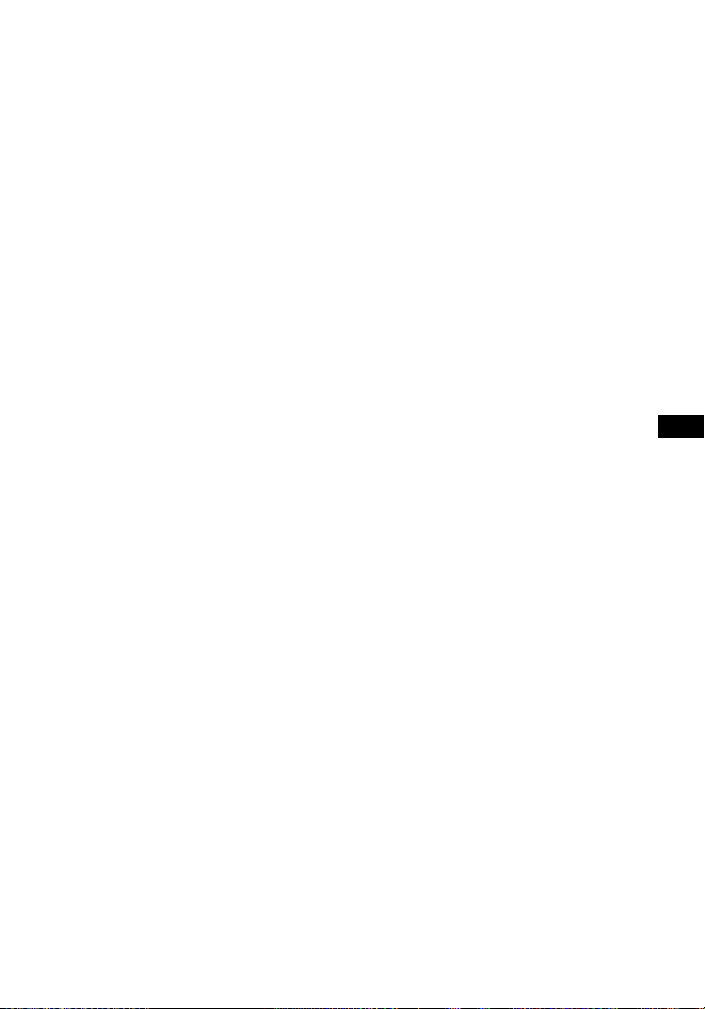
Informacje dodatkowe
W przypadku zniekształcenia
kolorów na ekranie pobliskiego
telewizora
W przypadku niektórych odbiorników
telewizyjnych mogą wystąpić
zniekształcenia koloru.
W przypadku zniekształcenia
koloru…
Wyłącz telewizor i włącz go ponownie po
15–30 minutach.
W przypadku ponownego
zniekształcenia koloru…
Umieść zestaw w większej odległości od
telewizora.
Czyszczenie
Czyść zestaw suchą, miękką ściereczką. Nie
używaj żadnych szorstkich materiałów,
proszków czyszczących ani
rozpuszczalników, takich jak alkohol czy
benzyna.
W przypadku jakichkolwiek pytań lub
problemów dotyczących zestawu należy
skontaktować się z najbliższym punktem
sprzedaży firmy Sony.
Zastrzeżenie dotyczące usług
oferowanych przez podmioty
trzecie
Usługi oferowane przez podmioty trzecie
mogą ulec zmianie, zostać zawieszone lub
zakończone bez uprzedniego
powiadomienia. Firma Sony nie ponosi
żadnej odpowiedzialności w takich
sytuacjach.
Uwagi na temat aktualizacji
Zestaw może dokonywać automatycznej
aktualizacji oprogramowania po
podłączeniu do Internetu siecią
przewodową lub bezprzewodową.
Aktualizacja zestawu umożliwia
dodawania nowych funkcji, ułatwiając
korzystanie z zestawu i zapewniając
większe bezpieczeństwo.
Funkcję automatycznych aktualizacji
można wyłączyć, korzystając z aplikacji
SongPal zainstalowanej w smartfonie lub
tablecie. Z ważnych przyczyn, np.
związanych z bezpieczeństwem, zestaw
może przeprowadzić automatyczną
aktualizację oprogramowania mimo
wyłączenia funkcji automatycznych
aktualizacji. Ponadto po wyłączeniu funkcji
automatycznych aktualizacji nadal istnieje
możliwość dokonania aktualizacji
oprogramowania z poziomu menu
ustawień. Szczegółowe informacje
znajdują się w części „Korzystanie z ekranu
ustawień” (str. 50).
Nie wolno korzystać z zestawu w trakcie
aktualizacji oprogramowania.
81
PL

Prawa autorskie i znaki
towarowe
Zestaw zawiera technologię Dolby* Digital
i DTS** Digital Surround System.
* Wyprodukowano na licencji firmy Dolby
Laboratories.
Dolby oraz symbol podwójnego D są
znakami handlowymi firmy Dolby
Laboratories.
**Informacje na temat patentów firmy DTS,
zob. http://patents.dts.com.
Wyprodukowano na licencji udzielonej
przez DTS Licensing Limited. DTS, DTSHD, symbol oraz nazwa DTS i symbol
razem są zarejestrowanymi znakami
towarowymi firmy DTS, Inc.© DTS, Inc.
Wszelkie prawa zastrzeżone.
Znak i logo BLUETOOTH
zarejestrowanymi znakami towarowymi
firmy Bluetooth SIG, Inc., a użycie tych
znaków przez firmę Sony Corporation jest
objęte licencją. Pozostałe znaki towarowe
i nazwy handlowe należą do odpowiednich
właścicieli.
Niniejszy zestaw zawiera technologię
High-Definition Multimedia Interface
(HDMI™).
HDMI i HDMI High-Definition Multimedia
Interface oraz logo HDMI są znakami
towarowymi lub zarejestrowanymi
znakami towarowymi HDMI Licensing LLC
w Stanach Zjednoczonych i innych krajach.
Symbol N jest znakiem towarowym lub
zastrzeżonym znakiem towarowym firmy
NFC Forum Forum, Inc. w Stanach
Zjednoczonych i innych krajach.
Android i Google Play są znakami
towarowymi firmy Google Inc.
Google Cast i znak Google Cast są znakami
towarowymi firmy Google Inc.
„Xperia” jest znakiem towarowym Sony
Mobile Communications AB.
®
są
Apple, logo Apple, iPhone, iPod, iPod
touch i Retina są znakami towarowymi
firmy Apple Inc. zarejestrowanymi w
Stanach Zjednoczonych i innych krajach.
App Store jest znakiem usługowym firmy
Apple Inc.
Określenia „Made for iPod” i „Made for
iPhone” oznaczają, że elektroniczne
akcesorium zostało przygotowane
specjalnie do współpracy z urządzeniem
iPod lub iPhone oraz otrzymało
zaświadczenie producenta o spełnieniu
wymagań firmy Apple dotyczących
parametrów użytkowych. Firma Apple nie
jest odpowiedzialna za działanie
urządzenia lub jego zgodność z normami
regulacyjnymi i normami bezpieczeństwa.
Należy pamiętać, że użytkowanie tego
akcesorium z urządzeniem iPod lub iPhone
może wpłynąć na funkcjonowanie
systemów bezprzewodowych.
Logo „BRAVIA” jest znakiem towarowym
Sony Corporation.
„ClearAudio+” jest znakiem towarowym
Sony Corporation.
„PlayStation
towarowym firmy Sony Computer
Entertainment Inc.
Technologia kodowania dźwięku MPEG
Layer-3 i patenty na licencji Fraunhofer IIS
iThomson.
Windows Media jest zastrzeżonym
znakiem towarowym lub znakiem
towarowym firmy Microsoft Corporation
w Stanach Zjednoczonych lub innych
krajach. Niniejszy produkt jest chroniony
pewnymi prawami własności inte lektualnej
firmy Microsoft Corporation.
Wykorzystywanie lub rozpowszechnianie
takich technologii poza tym produktem
bez właściwej licencji od Microsoft lub
autoryzowanego przedstawiciela
Microsoft jest bezwzględnie zabronione.
®
” jest zastrzeżonym znakiem
82
PL

Informacje dodatkowe
Urządzenia SDK Opera® od Opera Software
ASA. Copyright 1995–2015 Opera Software
ASA. Wszelkie prawa zastrzeżone.
Wi-Fi®, Wi-Fi Protected Access®, Wi-Fi
Alliance® i Wi-Fi CERTIFIED Miracast® są
zastrzeżonymi znakami towarowymi Wi-Fi
Alliance.
Wi-Fi CERTIFIED™, WPA™, WPA2™, Wi-Fi
Protected Setup™ i Miracast™ są znakami
towarowymi Wi-Fi Alliance.
LDAC™ i logo LDAC są znakami
towarowymi Sony Corporation.
LDAC to technologia kodowania dźwięku
opracowana przez firmę Sony, która
umożliwia przesyłanie materiałów audio
w wysokiej rozdzielczości — nawet za
pośrednictwem połączenia Bluetooth.
W przeciwieństwie do innych technologii
kodowania zgodnych ze standardem
Bluetooth, takich jak SBC, nie jest
przeprowadzana konwersja stratna
sygnału audio wysokiej jakości*, a ilość
przesyłanych danych jest trzykrotnie
wyższa**, niż w przypadku innych
technologii wykorzystujących sieć
bezprzewodową Bluetooth. Wyjątkowo
wysoka jakość dźwięku jest możliwa dzięki
zastosowaniu wydajnego kodu
i optymalnego podziału danych na pakiety.
* z wyłączeniem materiałów w formacie DSD
**W porównaniu z SBC (Subband Coding),
przy wybranej przepływności 990 kb/s
(96/48 kHz) lub 909 kb/s (88,2/44,1 kHz).
Ten produkt zawiera oprogramowanie,
które podlega Powszechnej Licencji
Publicznej GNU („GNU GPL”) lub Mniejszej
Powszechnej Licencji Publicznej GNU
(„GNU LGPL”). Na ich podstawie klienci
mają prawo kupować, modyfikować
i odsprzedawać kod źródłowy rzeczonego
oprogramowania zgodnie z warunkami
GPL lub LGPL.
Szczegółowe informacje dotyczące GPL,
LGPL i innych licencji na oprogramowanie
można znaleźć w części [Software License
Information] w [System Settings] menu
[Setup] produktu.
Kod źródłowy oprogramowania użytego
w tym produkcie podlega licencjom GPL
i LGPL oraz jest dostępny w Internecie.
Można go pobrać pod następującym
adresem:
URL:
http://oss.sony.net/Products/Linux/
Należy zauważyć, że firma Sony nie jest
w stanie odpowiedzieć na wszystkie
zapytania dotyczące treści tego kodu
źródłowego.
Logo „DSEE HX” jest znakiem towarowym
Sony Corporation.
DLNA™, logo DLNA oraz DLNA CERTIFIED™
są znakami towarowymi, znakami usług
lub znakami certyfikacji stowarzyszenia
Digital Living Network Alliance.
„TRILUMINOS” i logo „TRILUMINOS” są
zastrzeżonymi znakami towarowymi firmy
Sony Corporation.
Produkt ten obejmuje oprogramowanie
Spotify licencjonowane przez podmiot
trzeci. Licencja jest dostępna na stronie*:
https://developer.spotify.com/esdkthird-party-licenses/
Nazwa Spotify i logo Spotify są znakami
towarowymi firmy Spotify Group.*
* Funkcja ta może nie być dostępna we
wszystkich krajach i regionach.
Wszystkie pozostałe znaki towarowe
należą do odpowiednich właścicieli.
83
PL

Indeks
Wartości numeryczne
24p Output 51
4K Output
51
A
Aktualizacja 51
Attenuation settings - Analog
Audio DRC
Audio Output
Audio Return Channel
Audio Settings
Auto Display
Auto Home Network Access
Permission
Auto Standby
Auto Update
Auto Update Settings
52
52
54
52
55
57
55
56
56
B
Bluetooth Codec - AAC 53
Bluetooth Codec - LDAC
Bluetooth Mode
Bluetooth Settings
Bluetooth Standby
53
53
53
53
C
Connection Server Settings 57
Control for HDMI
54
D
Device List 53
Device Name
DSEE HX
Dźwięk wielościeżkowy
56
52
42
E
Easy Setup 57
External Control
57
G
Google Cast 39
52
H
HDMI
YCbCr/RGB (HDMI)
HDMI Settings
HDMI Signal Format
HDMI1 Audio Input Mode
Home Network Access Control
52
54
55
55
57
I
Initialize Personal Information 57
Input Skip Setting
Internet Settings
IR-Repeater
57
56
54
N
Network Connection Diagnostics 56
Network Connection Status
Network content 24p Output
Network Settings
32
NFC
56
56
51
O
OSD Language 54
Output Video Resolution
51
P
Pilot 11
Pole dźwiękowe
PRTCT
66
58
Q
Quick Start/Network Standby 55
R
Remote Start 57
Reset to Factory Default Settings
Resetting
57
57
S
SBM 52
Screen mirroring RF Setting
Screen Settings
Sieć
20, 40
Slideshow
51
58
56
84
PL

Software License Information
Software Update
Software Update Notification
Standby Through
System Information
System Settings
51
55
56
54
56
56
T
Time Zone 56
51
TV Type
V
Video Direct 52
W
Wireless Playback Quality 54
Wireless Subwoofer Connection
54
85
PL

Oprogramowanie niniejszego zestawu może być w przyszłości zaktualizowane.
Szczegółowe informacje o dostępnych aktualizacjach można znaleźć pod następującym
adresem URL:
www.sony.eu/support
©2016 Sony Corporation 4-586-136-72(1)(PL)
